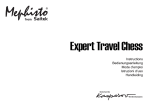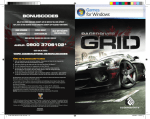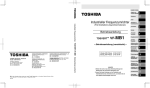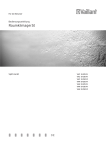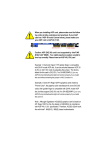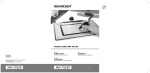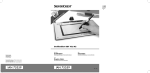Download Saitek PRIMER User manual
Transcript
Gameclock manual_EFGIS.qxd
12/20/2005
11:52 AM
Page 1
Saitek
TM
Competition Pro Game
Clock
USER MANUAL
GUIDE D’UTILISATION
BEDIENUNGSANLEITUNG
MANUALE D’USO
MANUAL DEL USUARIO
Gameclock manual_EFGIS.qxd
12/20/2005
11:52 AM
Page 2
INTRODUCTION
The Saitek Competition Pro Game Clock is a multi-function digital game
clock, with seven timer presets (Hour-glass, Blitz, Tournament, Fischer,
Bronstein, Game and User) and one user defined setting. Timer modes
have their own sub-selections with a total of 22 sub-preset timer modes
and up to 3 USER time settings.
The timer mode is selected by pressing and holding PAUSE for 3 seconds,
then pressing the 4-way Control Pad LEFT or RIGHT to select the timer
mode (Hour Glass, Blitz etc). The timer mode sub-category is then
selected by pressing the 4-way Control Pad button UP and DOWN. The
current mode is displayed at the bottom left of the LCD screen.
Information on time modes is shown on the mode chart printed on the
underside of the clock or at the end of this manual.
Selecting LIGHTS OFF AND SOUNDS OFF turns off the LED operation,
and also the buzzer.
(When ACL is pressed or when batteries are removed for longer than 5
seconds, the previous memory will be cleared, including the user defined
settings. If you press ACL or install new batteries the initial clock setting
will default to Hourglass Mode 1a).
FEATURES
Time Control Buttons
The two lever linked Time Control Buttons on the top of the Saitek
Competition Pro Game Clock have 10mm travel and use green colour
banding to visually indicate the player's turn. The Time Control Buttons are
used to start the clock after selecting a preset time setting, or after
modifying the times or number of moves, and from PAUSE mode.
The Competition Pro Game Clock features two large LCD displays with
wide viewing angle as well as two illuminated time control buttons on top
of the unit, allowing players and audiences to easily see match
information.
The lever plungers have a positive action so they are either up or down
and each plunger has a red and green LED. Green indicates which
player's clock is active and Red indicates time expired.
POWERING UP
LCD Displays
Remove the battery cover on
the underside of the Game
Clock and insert two C size
batteries in the direction shown
in the compartment. Replace
the battery cover.
All mode and operation information is displayed in the LCD displays,
including:
To turn the unit on, slide the
switch on the bottom of the unit
from "OFF to GO / SOUND
OFF /SOUND AND LIGHTS
OFF.
When the unit is switched to OFF, all memory contents are preserved.
Switching the unit to GO again will return to the previous state before OFF.
Selecting SOUND OFF will disconnect the buzzer and all other functions
will remain the same as in the GO mode.
•
Timer Mode and sub-selections
•
The number of moves made by the two players (displayed by
pressing MOVES).
•
Time remaining
•
Time expired for each player
•
Battery-low detection. When the battery voltage drops to a low level, a
battery-low symbol on the two LCDs will illuminate to indicate batterylow detection. This means that the batteries will last for a further 20
hours of operation only and should be replaced as soon as possible.
•
3 user programmable memory settings, for custom timer modes
Gameclock manual_EFGIS.qxd
12/20/2005
11:52 AM
Page 4
KEYS
LCD DISPLAY GRAPHICS
The Saitek Competition Pro Game Clock front panel includes four function
keys as well as a 4-way control pad which selects up and down, left and
right menu options on the LCD displays.
1
2
Function Keys
3
8
4
9
6
5
1
Timer Mode Indicator
2
Add before/Add after indicator
7
10
No of Moves (used in both display and programming modes) During a
game, this is also an indicator to show if the required number of
moves had not been reached in a phase.
Function Keys are STORE, EDIT, MOVES, PAUSE/RESET
EDIT
Used to enter/exit EDIT mode. In EDIT mode, move numbers and timer
settings for each stage can be adjusted before a game starts. Adjustments
can also be made during the course of a game, if necessary. During a
game the clock must be PAUSED before values can be EDITED. The
MODIFY/LOCK switch must be set to modify. During a game only elapsed
time and number of moves can be edited.
3
Store indicator
4
Timer Mode indicator, e.g. Hourglass/10mins = Mode/Cell 1B
5
Time stage indicator
6
Battery Low indicator
7
Time expired indicator/ first person to run out of time in the current
phase.
Used in EDIT mode to:
•
Enable choosing of the USER memory storage location
8
Second indicator (appears when seconds are displayed - for times
less than 20 minutes)
•
Write the current settings to memory after the memory location in
selected.
9
Time added indicator, appears when programming time modes or
when reviewing a mode.
When STORE is pressed, the memory location indicator flashes.
10
Hour/Minute/Second separator. This flashes at 1Hz, on the active
clock display.
Pressing UP and DOWN on the 4-way Control Pad selects the memory
location to store the current setting, options are: --, 7A, 7B and 7C.
The clock can be stopped temporarily and the time and/or number of
moves can be modified if necessary (eg, during an illegal move) by
pressing PAUSE. There is a slider switch on the underside for enabling or
disabling the modification function.
Time adjustments and cursor navigation are carried out with the 4-way
control pad.
STORE
Pressing STORE again stores the settings in the selected memory slot.
When the memory location is confirmed, the reference location is
continuously displayed eg, 7A. The Saitek Competition Pro Game Clock
beeps for 0.5 seconds and then exits back to 'ready' mode, waiting for the
first press of one of the Time Control buttons.
To exit STORE mode without saving, press STORE when -- is displayed.
Gameclock manual_EFGIS.qxd
12/20/2005
11:52 AM
Page 6
PAUSE/RESET
This is used to stop the clock temporarily, and the two LCD panels will
flash to indicate that the clock is paused. To release from PAUSE state,
either press PAUSE again, or press one of the Time Control buttons.
If the active clock Time Control button is pressed to release from PAUSE,
the move ends. If the non-active clock Time Control Button is pressed,
then the clock resumes as if PAUSE was pressed.
To RESET: Hold the PAUSE/RESET button down for 3 seconds to restart
the current mode, and then use the 4-way control pad to select another
mode.
MOVES
Holding down this key during the course of a game will display the current
number of moves on the left LCD.
Releasing the key will make the LCD return to displaying the clock.
The clock does not stop while displaying number of moves.
4 WAY CONTROL PAD
The 4-way control pad is used to select the
active timer preset mode and to edit the
timer values. The different modes available
are:
HOURGLASS, BLITZ, TOURNAMENT,
FISCHER, BRONSTEIN, GAME, and USER
Pressing the 4-way Control Pad right moves
the menu highlight right, and moving it left
moves the menu highlight left. When a top
level mode category on the menu is
highlighted, moving the 4-way control pad
UP or DOWN selects menu sub-modes and, when scrolling through suboptions, moving the 4-way Control Pad left or right can select further
settings, depending on which top level mode selected.
To choose another top-level mode, the user must first scroll up to the top
level, before pressing LEFT or RIGHT to select.
Default timer mode on power up is Hourglass Mode 1a. As an example, to
get from Hourglass Mode 1a at power up, to Tournament Mode 3b, press
the 4-way Control Pad, RIGHT, RIGHT, DOWN, DOWN.
MODE NAVIGATION CHART
Hour Glass
1A
1B
Blitz
2A
2B
2C
2D
2E
Tournament
3A
3B
3C
3D
3E
3F
3G
3H
3I
Fischer Bronstein Game
4A
5A
6A
4B
5B
6B
4C
4D
User
7A
7B
7C
MODE SELECTION NAVIGATION
UP
During TIMER MODE selection: Scrolls UP through the list of Timer Mode
sub-settings.
In EDIT mode: Increases the value at the cursor.
DOWN
During TIMER MODE selection: Scrolls DOWN through the list of Timer
Mode sub-settings.
In EDIT mode: Decreases the value at the cursor.
LEFT
During top-level MODE selection: Scrolls LEFT through the list of Timer
Modes.
When in a MODE sub-menu: Scrolls LEFT through the selected mode's
settings.
In EDIT mode: Moves the cursor LEFT.
RIGHT
During top-level MODE selection: Scrolls RIGHT through the list of Timer
Modes.
Gameclock manual_EFGIS.qxd
12/20/2005
11:52 AM
Page 8
When in a MODE sub-menu: Scrolls RIGHT through the selected mode's
settings.
In EDIT mode: Moves the cursor RIGHT.
SLIDER SWITCHES
MODIFY / LOCK
A slider switch on the base of the Game Clock unit can lock the display
time and the number of moves to prevent them being modified during the
course of a game.
STOP / GO / SOUND OFF / LIGHTS OFF/SOUND AND LIGHTS OFF
The second slider switch on the base of the Saitek Competition Pro Game
Clock is used to switch the unit to OFF, GO, SOUND OFF, LIGHTS OFF,
SOUND AND LIGHTS OFF
When in the OFF position, all memory contents are preserved.
Switching to GO again will wake up the unit and return it to its state before
being turned to STOP.
Switching to SOUND OFF mode will switch off the buzzer and the other
functions in the same way as the GO mode.
reference indicator should display - and the LCD screens should display -:-- | --:-- when in the Top Level of the mode menu in Tournament and User
modes.
Press DOWN again and the mode reference indicator should display 3A,
which is the desired mode. The display should appear as follows:
Display for DELAY, Tournament mode 3A
To start the game, press one of the Time Control Buttons on top of the
Competition Pro Game Clock.
Note: The game clock displays {Hour:Minute}. When there are 20 minutes
or less remaining in the time, the display will change to display
{Minute.Second} and the {s} seconds indicator is also displayed at the
bottom right of the time.
Displaying the settings of a preset mode
Sliding the switch to SOUND AND LIGHTS OFF position turns the LED
indicators OFF. The sound is also OFF in this position.
When viewing a time mode, the settings can be displayed by pressing the
LEFT and RIGHT key. The display will cycle through the settings.
SELECTING THE MODE
For example, in FIDE 1 (mode 3A), the default display will show 2:00 | 40.
This means 40 moves must be made in 2 hours for the PRIMARY time
phase.
Turn the clock ON
For example, assume the timer mode is 1a (Hour Glass, 1minute)
Pressing RIGHT again will show -.-- | 0.00s. This means 0 seconds will be
added per move in the PRIMARY time phase.
Pressing RIGHT again will show 01:00 | 20. The phase indicator changes
to SECONDARY. This means 20 moves must be made in 1 hour.
Display for mode 1a, Hourglass Mode, 1 minute.
Click the 4-way Control Pad LEFT and RIGHT to select the required
MODE. For example, to choose Tournament Mode 3A - FIDE 1, press
RIGHT, RIGHT and TOURNAMENT should be displayed. The mode
Pressing RIGHT again will show -.-- | 0:00s. This means 0 seconds will be
added per move in the SECONDARY time phase.
Pressing RIGHT again will show 00:30 | 0. The phase indicator changes to
TERTIARY. This means there are 30 minutes left and no minimum move
requirements.
Gameclock manual_EFGIS.qxd
12/20/2005
11:52 AM
Page 10
Pressing RIGHT again will show -.-- | 0:00s. This means 0 seconds will be
added per move in the TERTIARY time phase.
6
Pressing DOWN repeatedly makes the display cycles through --, 7A,
7B, (and 7C for some modes) and back to --.
A table of FIDE - Mode 3B is shown below:
7
When the required memory location is displayed press STORE again
to write the values to memory. The memory is updated and the clock
is ready to start in the new mode once one of the Time Control
Buttons on top of the Game Clock is pressed.
8
To exit without storing, highlight -- and press STORE to exit back to
EDIT mode.
Phase
Primary
Secondary
Tertiary
Time Allowed in Phase
2:00:00 (hours:min:sec)
1:00 (hours:min:sec)
0:30 (hours:min:sec)
Moves Required
40
20
0
Time Allowed per move
0.00 (mins:secs)
0.00 (mins:secs)
0.00 (mins:secs)
Adjusting the Settings of a Preset Mode
1
To adjust a preset mode, first select the mode required using the 4way Control Pad up, down, left and right controls.
2
Press EDIT to enter editing mode.
3
The left most digit on the left LCD will flash showing where the cursor
is focussed.
5
In EDIT mode, the 4-way Control Pad changes function from mode
selection to cursor movement and value adjustment.
6
Pressing UP or DOWN either increases or decreases the value at the
cursor location.
7
Use the LEFT and RIGHT to cycle through the settings for the time
mode. Each mode has a different number of settings available to
adjust.
8
When the new settings have been entered, press EDIT to exit and
press one of the Time Control Buttons on top of the Game Clock to
start the game.
Storing Custom Timer Settings in User Memory
Notes:
a.
Only three user defined setting can be stored at a time although the
user can define custom time settings for all six timer modes.
b.
When the time settings are being modified, the LCD panel will first
display {Hour:Minute} for the user to adjust, after which the user will
adjust the last digit of minute and press RIGHT. The display will then
change to {Minute.Second} for the user to adjust the seconds' digits.
When minutes:seconds are displayed, the s indicator appears on the
LCD.
c.
The user can set different start times on the two sides except in
Tournament eg, the clock can start with {1:30} on the left hand side
but {2:35} on the right hand side in Blitz.
LED Indication
There are two green LEDs housed in the Time Control Button on top of the
Competition Pro Game Clock to indicate the activated clock. One of them
will light up to indicate the activated side.
1
Adjust the settings for a given mode as described above.
2
Remain in EDIT mode.
If a player goes over time, a red LED lights up to show which player's time
ran out. The LEDs can be turned off by setting the switch on the base of
the unit to LIGHTS OFF
3
Press STORE to tell the computer you wish to select a user memory
bank location.
Pausing the timer and adjustment of time / number of moves
4
The STORE indicator is highlighted on the left LCD, and the Timer
Mode Indicator displays - flashing.
5
Pressing the UP or DOWN key cycles through the user memory bank
locations. Please note that for some edited modes, two user settings
can be saved and for others three.
During a game, a user can stop the timer temporarily by pressing the
PAUSE key. The LCD displays will flash. The user can press the EDIT key
to modify the time displayed and/or number of moves; or just press one of
the Time Control Buttons to restart the opponent's timer.
To modify the time and/or number of moves, the left hour digit on the left
Gameclock manual_EFGIS.qxd
12/20/2005
11:52 AM
Page 12
LCD screen will flash to show where the modification will be made. The
adjustment process is the same as that described above. After adjustment,
the user can press the Time Control button to start their opponent's timer.
The MODIFY / LOCK slider switch on the base of the Competition Pro
Game Clock unit controls this function. Sliding the switch to the LOCK
position will prevent the user from modifying the time and number of
moves during a game.
Please note the following points on restarting the timer:
Moves not reached within time limit
If the set number of moves is not reached within the time limit, MOVE will
be displayed on both screens and the clock enters PAUSE state, with both
LCD displays flashing. The clock can be restarted by pressing PAUSE or
the Time Control button.
Passing time limit flag indicator
The time expired symbol,
appears on the LCD screen on the side that
first passes into the next time phase, for example when the first player
passes from Primary to Secondary. The icons and LCD side are updated
for the first clock to pass from Secondary to Tertiary phase.
a.
A user can start the timer on either side after pause.
b.
If the restarted timer (side A or B) is the same as the running side just
before pause, the value of the number of moves will not change.
c.
If the restarted timer (side A or B) is opposite to the running side just
before pause, the value of the number of moves will add 1 ply (half
move). Therefore, in case of take-back (1 ply), the user should pause
the timer, minus the number of moves by one, and then restart the
opposite side timer.
After finishing a game, hold down PAUSE for 3 seconds and the clock will
return to the timer presets selection stage with the setting of the time just
used displayed. The user can press one of the Time Control buttons to
start the opponent's clock, or select a different time setting following the
procedures above.
d.
Whichever timer is restarted after pause, the displaying time will not
change (although the number of moves may be modified in another
stage in the Tournament clock).
Sound effects
Viewing the number of moves during a game
During the course of a game, a user can check the number of moves by
holding down the MOVES button. The number of moves will be displayed
on the left LCD while the button is held down. The clock will continue
running while the number of moves is being checked. When the MOVES
button is released, the counting display will resume on the left LCD screen.
Time expired
When time has expired for either player, the expired symbol
and LCD
digits 00.00 on the expired side will flash as well as the LED on the Time
Control button. If sound is ON, five short [BEEP] sounds will also be
heard.
If the timing mode is Game, the user can still use one of the Time Control
Buttons to start the opponent's clock.
Restarting / re-selecting the clock after finishing a game
To distinguish between the pressing of the Time Control buttons, the
Competition Pro Game Clock unit will emit a low sound when the user
presses the right-hand Time Control Button and a higher sound for the lefthand Time Control Button.
The STOP / GO / SOUND OFF / SOUND AND LIGHTS OFF slider switch
under the bottom cabinet switches the sound ON and OFF.
SELECTING A TIMING OPTION
When you have selected your preferred timing option, simply decide who
will move first. If you are the first to move, press your opponent's Timing
Control button to start your clock. An LED lights up on the appropriate
Timing Control button to remind you which side is playing. Press your
Timing Control button as soon as you have completed your move.
It is now your opponent's turn. (Reverse this procedure if your opponent
moves first.) Continue the game with each player pressing his/her Timing
Control button after making a move. To check the current number of
moves, press and hold the MOVES button. To stop the clocks temporarily
Gameclock manual_EFGIS.qxd
12/20/2005
11:52 AM
Page 14
at any time, press PAUSE. Press either of the Time Control Buttons to
restart the clocks from Pause without adding free time or extra time (for
the next stage).
As soon as one side runs out of time, 00.00 flashes on the corresponding
LCD, along with the relevant LED on that side's Time Control Button. If the
sound is on, you will also hear a sequence of beeps to remind you that the
time is up. The winner is the player who still has time on the clock.
To play again, press and hold PAUSE for 3 seconds or more. You can then
choose whether to play a game with the same timing option or choose
another timing option. To select another timing option, use the Timing
Option Keys. Whoever plays first simply presses the opponent's Time
Control Button to start the clock. If the Low Battery Symbol appears at any
time, we recommend that you replace the batteries (see the Powering Up
Section).
TIMING MODES
HOURGLASS
In a game using the hourglass timing method, your opponent's thinking
time increases as your own thinking time is being used up. This makes for
a doubly exciting game where you have to make your best moves in the
quickest times possible to avoid giving more time to your opponent. If your
count goes down to zero, you have lost the game.
BLITZ
If you are happy to play a game using the Blitz timing method, simply
press the opponent's Time Control Button to start the clock. In a game of
Blitz, each player has a certain number of minutes to complete all his/her
moves. Under Blitz you have a choice of 5 preset timer modes with
varying time to complete moves. The preset modes are listed below:
The first display you see shows 5 minutes on each clock. To choose
another of the preset timer options, press DOWN on the 4-way Control
Pad to scroll through the timing modes. The amount of time you have on
the clock for each timing option will appear on the LCDs. As soon as you
have decided which option to choose, press the appropriate Time Control
Button to start either your own or your opponent's clock, depending on
who is playing first.
TOURNAMENT
When using the Tournament modes, each player has a certain amount of
time to complete a fixed number of moves. If a player fails to meet the
required number of moves in the set time period, he or she has lost the
game. (Note, a player can make more than the required number of moves
within the given time period).
Tournament games have more than one stage for the players to complete.
Some games have up to three time periods (primary, secondary and
tertiary) in which they must play a certain number of moves against the
clock (see below for details on preset timer options):
FISCHER
The Fischer method allows the chess players' performance to be
successfully measured, without having to either adjourn the game, or rely
on the guillotine method as a means of ending the game in one session. It
does this by providing the players with an amount of time to complete all
the moves plus an amount of bonus time (free time) for each individual
move. Your remaining time for the whole game is only reduced if you go
over the free time allocation for each individual move.
Players can also gain more overall thinking time by completing a move
faster than the time allowed for each move. You can decide how much
extra time will be added to your overall time for the whole game by
programming the Competition Pro Game Clock before you start the game.
The time is then either added "before" or "after" (explained below).
When the LCD screens show ADD BEFORE the free time for each
individual move (x) will be added to your opponent's clock as soon as you
have made your move and pressed your Timing Control button ie, before
your opponent makes a move. If your opponent then makes a move in
less than the allocated free time per move, he or she will make a net gain
in time on the clock.
When the LCD screens show ADD AFTER the time available for each
individual move (x) will be added to your clock as soon as you have made
your move and pressed your Timing Control button ie, after you have
made a move. If you make a move in less than the allocated free time per
move (x), you will make a net gain in time on the clock.
Gameclock manual_EFGIS.qxd
12/20/2005
11:52 AM
Page 16
BRONSTEIN
The Bronstein method is similar to the Fischer method, in that you are
given a fixed amount of time at the beginning of the game and the time
remaining decreases as you think. Maximum free time is allocated after
each move is made, and it is only if the time used to make a move is
equal to or more than the maximum free time that the maximum free time
is added to the remaining time after the move has been made. However,
unlike the Fischer method it is not possible to increase the time remaining
by playing each move more quickly than the free time. If the time used for
a move is less than the maximum free time, only the exact time used for
the move will be added to the remaining time after the move has been
made. This means that the remaining time will be the same as before the
move was made if the time used was the same as or less than the free
time.
count down, the display should show the delay time counting down on its
own and then switch to the remaining game time if the delay time is used
up. There is delay time for every move.
With the Bronstein timing method, time is always added after. This means
that the free time for each move (y) will be added to your clock as soon as
you have made your move and pressed the Time Control Button ie, after
you have made a move. However, unlike with the Fischer method, you
cannot gain maximum free time (x) (ie, because y is less than or equal to
x):
USER
To create your own personalized time mode, select one of the Timing
Option keys (HOUR GLASS, BLITZ, TOURNAMENT, FISCHER,
BRONSTEIN, GAME) after the clocks have been reset (by pressing
PAUSE for 3 seconds or more).
Suppose that (x) = 10 seconds (maximum free time):
Player A thinks, makes a move and presses the Time Control Button in 5
seconds. Only 5 seconds is added to player A's countdown clock after the
move has been made.
OR
Player A thinks, makes a move and presses the top button in 10 seconds
or more. Only 10 seconds is added to player A's countdown clock after the
move has been made.
GAME + DELAY
Each player is given a delay time that counts down before the player clock
starts to count down. So the default setting will be 30minutes game time,
with 5 seconds Delay. When it becomes the player's turn, their timer
counts down the delay time before starting the countdown of the player's
time. Unused delay time cannot be accumulated. The during the delay
This mode variation should also be stored in a user memory.
GAME + WORD
In this mode, there is a fixed game time, 30 minutes, but when the clocks
reach zero, the time expired indicator appears on the first side to reach
zero, but the clock then starts to count UP. The clock does not stop but
keeps going. The clock will be paused by the user at the game end, and
the over-time is used to calculate a score. This mode is used in Word
games where a fixed time is allowed, eg, 30 minutes, but extra time used
is deducted from the final score. This mode variation should also be stored
in a user memory.
Press the 4-way Control Pad for the option you have chosen (eg,
TOURNAMENT) repeatedly to cycle through the preset timer options. The
amount of time you have on the clock (and moves if any) for each preset
timer option appears on the LCDs.
As soon as you have decided which Preset Timer option to choose, follow
the Edit and Store procedures described above to create and save your
own personalized modes.
Gameclock manual_EFGIS.qxd
12/20/2005
11:52 AM
Page 18
TIMER MODES
Mode 1: Hour Glass
1
1
1
1
Fixed amount of time is specified, and the time control expires when
the difference between the two clocks reaches that amount.
a) 1 minutes.
b) 10 minutes.
*) Custom defined time control in User defined setting
3 f) Traditional
40 moves in
120 minutes
3 g) Club
30 moves in
30 minutes
(repeating).
Custom
Tournament 1
(moves/
available time/
time added
per move:
before/after)
*) Custom defined
time control in
User defined
setting
Mode 2: Blitz
2
2
2
2
2
2
Count down clock for the following durations.
a) Blitz
5 minutes.
b) Rapid
15 minutes.
c) PCA Active
25 minutes.
d) US Active
30 minutes.
e) Action
60 minutes.
*) Custom defined time control in
Custom Blitz Setting 1 (time)
User defined setting
3
3
3
3
3
With primary, secondary and tertiary time phases.
Primary
Secondary
Tertiary
a) DELAY
40 moves in
20 moves/
All moves in
120 minutes
60 minutes
30mins
+5 seconds
+5 seconds
+5 seconds
delay
delay
delay
b) FIDE
40 moves in
15 minutes
90 minutes,
+30 seconds
+30 seconds
per move
per move
ADD BEFORE
ADD BEFORE
c) ECU
40 moves in
All moves in
100 minutes,
50 minutes,
+30 secs per
+30 secs per
move,
move,
ADD BEFORE
ADD BEFORE
d) Standard 40 moves in
All moves in
120 minutes
60 minutes
e) Amateur/ 30 moves in
All moves in
Guillotine 90 minutes
60mins
Custom
Tournament 2
(moves/
available time/
time added
per move:
before/after)
Custom
Tournament 3
(moves/
available time/
time added
per move:
before/after)
Mode 4: Fischer/Bonus
4
Mode 3: Tournament
3
20 moves in
60 minutes
(repeating).
4
4
4
4
Time will be add to the player's clock when it is activated (add before)
or after completed the move and activated the opponent's clock
(add after).
a) 3 minutes + 2 seconds / move (add before).
b) 50 minutes + 2 seconds / move (add before).
c) 1 minutes + 1 minute / move (add before).
d) 1 minutes + 1 minute / move (add after).
*) Custom defined time control in User defined setting
Mode 5: Bronstein
5
5
5
Similar to Fischer but the time added will not exceed the time used by
the user in the previous move. Therefore, the remaining time of a user
will never larger than the initial time. The time added will always
be added after.
a) 5 minutes, 3 seconds / move free.
b) 20 minutes, 10 seconds / move free.
*) Custom defined time control in User defined setting
Mode 6: Game
6
6
a)
b)
*)
Game and Delay / Blitz and Delay, 30 mins / 5 secs delay
Word (Default time is 30 mins)
Custom defined time control in User defined setting
Gameclock manual_EFGIS.qxd
12/20/2005
11:52 AM
Page 20
maintenance by any person or party other than our own service
facility or an authorized service center, use or installation of nonSaitek replacement parts in the product or the modification of this
product in any way, or the incorporation of this product into any other
products, or damage to the product caused by accident, fire, floods,
lightning, or acts of God, or any use violative of instructions furnished
by Saitek plc.
Mode 7: User
7
7
7
7
User can recall the "user defined setting" from 3 memory locations.
a) User Memory setting 1
b) User Memory setting 2
c) User Memory setting 3
Non-FIDE style mode?
*) Cold start default setting is
FIDE (Item 3.b1).
TECHNICAL SUPPORT
5.
Obligations of Saitek shall be limited to repair or replacement with the
same or similar unit, at our option. To obtain repairs under this
warranty, present the product and proof of purchase (eg, bill or
invoice) to the authorized Saitek Technical Support Center (listed on
the separate sheet packaged with this product) transportation charges
prepaid. Any requirements that conflict with any state or Federal laws,
rules and/or obligations shall not be enforceable in that particular
territory and Saitek will adhere to those laws, rules, and/or
obligations.
6.
When returning the product for repair, please pack it very carefully,
preferably using the original packaging materials. Please also include
an explanatory note.
Can't get your controller to work - don't worry, we're here to help you!
Nearly all the products that are returned to us as faulty are not faulty at all
- they have just not been installed properly.
If you experience any difficulty with this product, please first visit our
website www.saitek.com. The technical support area will provide you with
all the information you need to get the most out of your product and should
solve any problems you might have.
If you do not have access to the internet, or if the website cannot answer
your question, please contact your local Saitek Technical Support Team.
We aim to offer quick, comprehensive and thorough technical support to all
our users so, before you call, please make sure you have all the relevant
information at hand.
To find your local Saitek Technical Support Center , please see the
separate Technical Support Center sheet that came packaged with this
product.
Conditions of Warranty
1.
Warranty period is 2 years from date of purchase with proof of
purchase submitted.
2.
Operating instructions must be followed.
3.
Specifically excludes any damages associated with leakage of
batteries.
Note: Batteries can leak when left unused in a product for a period of
time, so it is advisable to inspect batteries regularly.
4.
Product must not have been damaged as a result of defacement,
misuse, abuse, neglect, accident, destruction or alteration of the serial
number, improper electrical voltages or currents, repair, alteration or
IMPORTANT: To save yourself unnecessary cost and inconvenience,
please check carefully that you have read and followed the
instructions in this manual.
This warranty is in lieu of all other expressed warranties, obligations
or liabilities. ANY IMPLIED WARRANTIES, OBLIGATIONS, OR
LIABILITIES, INCLUDING BUT NOT LIMITED TO THE IMPLIED
WARRANTIES OF MERCHANTABILITY AND FITNESS FOR A
PARTICULAR PURPOSE, SHALL BE LIMITED IN DURATION TO
THE DURATION OF THIS WRITTEN LIMITED WARRANTY. Some
states do not allow limitations on how long an implied warranty lasts,
so the above limitations may not apply to you. IN NO EVENT SHALL
WE BE LIABLE FOR ANY SPECIAL OR CONSEQUENTIAL
DAMAGES FOR BREACH OF THIS OR ANY OTHER WARRANTY,
EXPRESS OR IMPLIED, WHATSOEVER. Some states do not allow
the exclusion or limitation of special, incidental or consequential
damages, so the above limitation may not apply to you. This warranty
gives you specific legal rights, and you may also have other rights
which vary from state to state.
Gameclock manual_EFGIS.qxd
12/20/2005
11:52 AM
Page 22
This symbol on the product or in the instructions means that
your electrical and electronic equipment should be disposed at
the end of its life separately from your household waste. There
are separate collection systems for recycling in the EU.
For more information, please contact the local authority or
your retailer where you purchased the product.
Information for Customers in the United States
FCC Compliance and Advisory Statement
Warning: Changes or modifications to this unit not expressly approved by
the party responsible for compliance could void the user's authority to
operate the equipment.
This device complies with Part 15 of the FCC Rules. Operation is subject
to the following two conditions:
1
This device may not cause harmful interference, and;
2
This device must accept any interference received, including
interference that may cause undesired operation.
NOTE: This equipment has been tested and found to comply with the
limits for a Class B digital device, pursuant to Part 15 of the FCC Rules.
These limits are designed to provide reasonable protection against harmful
interference in a residential installation. This equipment generates, uses
and can radiate radio frequency energy and, if not installed and used in
accordance with the instructions, may cause harmful interference to radio
communications. However, there is no guarantee that interference will not
occur in a particular installation. If this equipment does cause harmful
interference to radio or television reception, which can be determined by
turning the equipment off and on, the user is encouraged to try to correct
the interference by one or more of the following measures:
•
Reorient or relocate the receiving antenna;
•
Increase the separation between the equipment and receiver;
•
Connect the equipment into an outlet on a circuit different from that to
which the receiver is connected;
•
Consult the dealer or an experienced radio/TV technician for help.
Saitek Industries, 2295 Jefferson Street, Torrance, CA 90501, USA
Specifications
Battery:
Dimensions:
Weight:
Battery life:
When battery-low is detected:
Battery-Low detection voltage:
2 x C size batteries.
170 x 83 x 55 mm.
TBD
In normal operation: Approx
600 hours.
Minimum 20 hours left.
2.4 0.15 Volt.
Gameclock manual_EFGIS.qxd
12/20/2005
11:52 AM
Page 24
INTRODUCTION
sur GO, vous retournerez à l'état précédant la mise hors tension (OFF).
La Saitek Competition Pro Game Clock est une horloge de jeu numérique
multi-fonctions, avec sept modes 'minuterie' préréglés (Hour-glass, Blitz,
Tournament, Fischer, Bronstein, Game et User) et un réglage défini par
l'utilisateur. Les modes minuterie ont leurs propres sous-menus à
sélectionner, avec un total de 22 sous-modes minuterie prédéfinis et
jusqu'à 3 réglages minuterie utilisateur (USER).
En sélectionnant SOUND OFF (son désactivé), vous déconnecterez la
sonnerie. Toutes les autres fonctions resteront inchangées, comme dans
le mode GO.
Le mode minuterie est sélectionné en maintenant la touche PAUSE
enfoncée pendant 3 secondes, puis en appuyant à GAUCHE ou à
DROITE sur le pavé directionnel à 4 voies pour sélectionner un mode
minuterie (Hour Glass, Blitz, etc.). La sous-catégorie mode minuterie
(timer) est alors sélectionnée en appuyant sur HAUT ou BAS sur le pavé
directionnel à 4 voies. Le mode en cours est affiché en bas à gauche de
l'écran LCD.
Des informations sur les modes de minuterie figurent dans le tableau de
modes imprimé sous l'horloge ou à la fin de ce manuel.
La Competition Pro Game Clock possède deux grands écrans LCD avec
un angle de vue large, ainsi que deux boutons lumineux de contrôle du
temps sur le dessus de l'horloge, permettant aux joueurs et au public et
mieux voir les informations de la partie.
MISE SOUS TENSION
Enlevez le couvercle à piles situé sous l'horloge de jeu et insérez deux
piles de type C, en respectant la polarité indiquée sur le boîtier. Remettez
le couvercle à piles.
En sélectionnant LIGHTS OFF AND SOUNDS OFF (lumières et sons
désactivés), vous désactiverez les diodes lumineuses LED et la sonnerie.
(En appuyant sur ACL ou en retirant les piles pendant plus de 5 secondes,
la mémoire sera effacée, y compris les réglages définis par l'utilisateur. Si
vous appuyez sur ACL ou si vous installez de nouvelles piles, le réglage
initial de l'horloge sera, par défaut, Sablier Mode 1a).
CARACTERISTIQUES
Boutons Time Control (contrôle horaire)
Les deux boutons Time Control (contrôle horaire), reliés par un levier, sont
situés sur le dessus de l'horloge Saitek Competition Pro Game Clock. Ils
peuvent être déplacés de 10 mm et utilisent des bandes de couleur verte
pour indiquer visuellement le tour du joueur. Les boutons Time Control
servent à démarrer l'horloge après avoir sélectionné un réglage du temps
prédéfini, ou après avoir modifié les temps ou le nombre des
déplacements. Ils sont également utilisés à partir du menu PAUSE.
Ces leviers ont deux positions possibles (en haut ou en bas) et chaque
levier est équipé d'une diode LED rouge et verte. La diode verte indique
l'horloge du joueur qui est active, la rouge indique le temps écoulé.
AFFICHAGES LCD
Pour allumer l'horloge,
déplacez l'interrupteur situé
sous l'appareil de la position
OFF à la position GO / SOUND
OFF /SOUND AND LIGHTS
OFF.
Toutes les informations sur le mode et le fonctionnement de l'horloge sont
affichées dans les affichages LCD, avec notamment :
Lorsque l'appareil est éteint
(OFF), tous les contenus
mémoire sont préservés. En
remettant à nouveau l'appareil
•
Le mode Minuterie et les sous-menus
•
Le nombre de déplacements effectués par les deux joueurs (affiché
en appuyant sur MOVE NO).
•
Le temps restant
•
Le temps écoulé pour chaque joueur
•
La détection " piles déchargées ". Lorsque le voltage des piles
descend en dessous d'un niveau donné, un symbole " piles
Gameclock manual_EFGIS.qxd
12/20/2005
11:52 AM
Page 26
déchargées " s'affiche sur les deux LCD pour indiquer que les piles
sont déchargées. Ceci signifie que les piles vont encore fonctionner
pendant une vingtaine d'heures uniquement et qu'elles devraient être
remplacées aussi rapidement que possible.
•
3 réglages mémoire programmables par l'utilisateur, pour des modes
de minuterie personnalisés
Cette horloge peut être arrêtée temporairement et l'heure et/ou le nombre
de déplacements peut être modifié si nécessaire (par ex. pendant un
déplacement interdit) en appuyant sur PAUSE. Il y a un commutateur à
glissière situé sous l'horloge pour activer ou désactiver la fonction de
modification.
TOUCHES
Le panneau frontal de la Saitek Competition Pro Game Clock comprend
quatre touches de fonction clés, ainsi qu'un pavé directionnel à 4 voies
pour sélectionner les options haut/bas et gauche/droite des menus des
affichages LCD.
GRAPHIQUES LCD
1
2
Touches Fonctions
3
8
4
9
6
5
7
10
Les touches Fonctions sont les touches STORE (stocker), EDIT (modifier),
MOVES (déplacements), PAUSE/RESET (pause/réinitialiser)
1.
Indicateur de mode Minuterie
EDIT (modifier)
2.
a. Indicateur Add before (ajouter avant)/Add after (ajouter après)
Sert à accéder/quitter le mode EDIT. En mode EDIT, vous pouvez ajuster
le nombre de déplacements et les réglages de minuterie pour chaque
niveau avant le début d'une partie. Vous pouvez également, si nécessaire,
apporter des modifications en cours de partie. Pendant une partie,
l'horloge doit être mise en PAUSE avant de pouvoir modifier ces valeurs
(EDIT). Le commutateur MODIFY/LOCK (modifier/verrouiller) doit être
réglé sur " Modifier ". Pendant une partie, seuls le temps écoulé et le
nombre de mouvements peuvent être modifiés.
b. Nombre de déplacements (utilisé à la fois en mode affichage et
programmation). Pendant une partie, ceci indique également si le
nombre requis de mouvements n'a pas été atteint pendant une phase
de jeu donnée.
3.
Indicateur Store (Stockage)
4.
Indicateur de mode Minuterie, par ex. Sablier/10mins = Mode/Cellule
1B
5.
Indicateur de stade horaire
6.
Indicateur de piles déchargées
7.
Indicateur temps écoulé/première personne à ne plus avoir de temps
dans la phase actuelle.
8.
Deuxième indicateur (apparaît lorsque les secondes sont affichées pour les temps inférieurs à 20 minutes)
•
Permettre de sélectionner l'emplacement de stockage de la mémoire
USER (Utilisateur)
9.
Indicateur Temps ajouté, apparaît lors de la programmation des
modes horaires ou lors de l'examen d'un mode.
•
Mettre en mémoire le réglage actuel une fois l'emplacement mémoire
sélectionné.
10. Séparateur Heure/Minute/Seconde. Ce séparateur clignote à 1Hz
dans l'affichage de l'horloge activé.
Les ajustements horaires et la navigation au curseur se font à l'aide du
pavé directionnel à 4 voies.
STORE (stocker)
Utilisé en mode EDIT pour :
En appuyant sur STORE, l'indicateur d'emplacement mémoire clignote.
Appuyez sur les touches HAUT et BAS du pavé directionnel à 4 voies pour
Gameclock manual_EFGIS.qxd
12/20/2005
11:53 AM
Page 28
sélectionner l'emplacement où vous enregistrerez en mémoire le réglage
actuel. Les options sont les suivantes : --, 7A, 7B et 7C.
L'horloge ne s'arrêtera pas en affichant le nombre de déplacements.
Appuyez à nouveau sur STORE pour enregistrer les réglages dans la
fente mémoire sélectionnée. Une fois l'emplacement mémoire confirmé,
l'emplacement de référence est affiché en continu, par ex. 7A. L'horloge
Saitek Competition Pro Game Clock émet un bip sonore pendant 0,5
secondes, puis retourne au mode 'Prêt', en attendant que vous appuyez
sur l'un des boutons Time Control.
Le pavé directionnel à 4 voies sert à sélectionner le mode de minuterie
préréglé activé et à modifier les valeurs de minuterie. Les différentes
modes disponibles sont :
Pour quitter le mode STORE sans enregistrer, appuyez sur STORE
lorsque -- est affiché.
Appuyez à droite sur le pavé directionnel à 4 voies pour déplacer le
surlignage du menu vers la droite, et à gauche pour le déplacer vers la
gauche. Lorsqu'une catégorie de mode de niveau supérieur est surlignée
dans le menu, déplacez le pavé directionnel à 4 voies vers le HAUT ou
vers le BAS pour sélectionner des sous-modes. En faisant défiler les sousoptions, déplacez le pavé directionnel à 4 voies vers la gauche ou vers la
droite pour avoir accès à d'autres réglages, en fonction du mode de
niveau supérieur sélectionné.
PAUSE/RESET (Pause/Réinitialisation)
Ce bouton sert à arrêter l'horloge temporairement : les deux panneaux
LCD clignotent alors pour indiquer que l'horloge est en pause. Pour quitter
le mode PAUSE, appuyez à nouveau sur PAUSE ou appuyez sur l'un des
boutons Time Control.
Si vous appuyez sur le bouton
Time Control de l'horloge
active pour quitter le mode
PAUSE, le déplacement est
terminé. Si vous appuyez sur
le bouton Time Control de
l'horloge non active, l'horloge
recommence comme si vous
aviez appuyé sur PAUSE.
Pour réinitialiser (RESET) :
Maintenez le bouton
PAUSE/RESET enfoncé
pendant 3 secondes pour recommencer le mode actuel, et utilisez le pavé
directionnel à 4 voies pour sélectionner un autre mode.
MOVES (déplacements)
En appuyant sur cette touche en cours de partie, vous afficherez le
nombre actuel de déplacements sur l'écran LCD gauche.
En relâchant cette touche, l'écran LCD affichera à nouveau l'horloge.
PAVE DIRECTIONNEL A 4 VOIES
HOURGLASS (sablier), BLITZ, TOURNAMENT (tournoi), FISCHER,
BRONSTEIN, GAME (jeu) et USER (utilisateur)
Pour choisir un autre mode de niveau supérieur, l'utilisateur doit d'abord
faire défiler jusqu'au niveau supérieur, avant d'appuyer sur GAUCHE ou
DROITE pour sélectionner.
En allumant l'horloge, le mode minuterie par défaut est le mode Hourglass
(Sablier) 1a. Par exemple, pour passer du mode Sablier 1a à l'allumage
au mode Tournoi 3b, appuyez sur le pavé directionnel à 4 voies sur
DROITE, DROITE, BAS, BAS.
TABLEAU DE NAVIGATION ENTRE LES MODES
Hour Glass
1A
1B
Blitz
2A
2B
2C
2D
2E
Tournament
3A
3B
3C
3D
3E
3F
3G
3H
3I
Fischer Bronstein Game
4A
5A
6A
4B
5B
6B
4C
4D
User
7A
7B
7C
Gameclock manual_EFGIS.qxd
12/20/2005
11:53 AM
Page 30
NAVIGATION POUR LA SELECTION DES MODES
HAUT
SOUND OFF (son éteint), LIGHTS OFF (lumières éteintes), SOUND AND
LIGHTS OFF (son et lumières éteints).
Pendant la sélection du MODE TIMER (MINUTERIE) : Fait défiler vers le
HAUT dans la liste des sous-réglages de mode Minuterie.
En position OFF, tous les contenus mémoire sont préservés.
En mode EDIT : Augmente la valeur du curseur.
BAS
Pendant la sélection du MODE TIMER : Fait défiler vers le BAS dans la
liste des sous-réglages de mode Timer.
En mode EDIT : Diminue la valeur du curseur.
GAUCHE
Pendant la sélection du MODE de niveau supérieur : Fait défiler vers la
GAUCHE dans la liste de modes Timer.
Dans un sous-menu MODE : Fait défiler vers la GAUCHE dans les
réglages du mode sélectionné.
En sélectionnant à nouveau GO, vous rallumerez l'appareil et vous
reviendrez à l'état où il était avant que vous ayez sélectionné STOP.
En passant en mode SOUND OFF (son désactivé), vous déconnecterez la
sonnerie. Les autres fonctions resteront inchangées, comme dans le mode
GO.
En déplaçant le commutateur à glissière en position SOUND AND LIGHTS
OFF (son et lumières désactivés), les voyants LED sont éteints (OFF). Le
son est également éteint (OFF) dans cette position.
SELECTIONNER LE MODE
Mettez l'horloge sous tension (ON).
Imaginez par exemple que le mode Minuterie est 1a (Sablier, 1 minute)
En mode EDIT : Déplace le curseur vers la GAUCHE.
DROITE
Pendant la sélection du MODE de niveau supérieur : Fait défiler vers la
DROITE dans la liste de modes Timer.
Dans un sous-menu MODE : Fait défiler vers la DROITE dans les
réglages du mode sélectionné.
En mode EDIT : Déplace le curseur vers la DROITE.
INTERRUPTEURS A GLISSIERE
MODIFY / LOCK (MODIFIER / VERROUILLER)
Un interrupteur à glissière à la base de la Game Clock permet de
verrouiller l'heure affichée et le nombre de mouvements pour empêcher
toute modification en cours de partie.
STOP / GO / SOUND OFF / LIGHTS OFF/SOUND AND LIGHTS
OFF
Le deuxième interrupteur à glissière sur la base de la Saitek Competition
Pro Game Clock sert à mettre l'appareil sur OFF (éteint), GO (allumé),
Affichage pour le mode 1a, mode sablier (Hourglass), 1 minute.
Cliquez à GAUCHE et à DROITE sur le pavé directionnel à 4 voies pour
sélectionner le MODE requis. Par exemple, pour choisir le mode Tournoi
3A - FIDE 1, appuyez sur DROITE, DROITE pour afficher TOURNAMENT
(tournoi). L'indicateur de référence de mode devrait afficher le symbole - et
les écrans LCD devraient afficher --:-- | --:-- une fois dans le niveau
supérieur du menu de mode dans les modes Tournament (tournoi) et User
(utilisateur).
Appuyez à nouveau sur BAS et l'indicateur de référence de mode devrait
afficher 3A, ce qui correspond au mode désiré. L'affichage devrait
apparaître comme ci-dessous :
Gameclock manual_EFGIS.qxd
12/20/2005
11:53 AM
Page 32
Veuillez trouver ci-dessous un tableau pour FIDE1 - Mode 3B :
Phase
Affichage pour RETARD, mode Tournoi 3A
Pour commencer la partie, appuyez sur l'un des deux boutons Time
Control sur le dessus de l'horloge Saitek Competition Pro Game Clock.
Temps permis dans
la phase
Primaire
2:00:00 (heures:min:sec)
Secondaire 1:00 (heures:min:sec)
Tertiaire
0:30 (heures:min:sec)
Déplacements
requis
40
20
0
Temps permis par
déplacement
0.00 (mins:secs)
0.00 (mins:secs)
0.00 (mins:secs)
Ajustement des réglages d'un mode préréglé
1.
Pour ajuster un mode préréglé, sélectionnez d'abord le mode requis
en utilisant les commandes haut, bas, gauche et droite du pavé
directionnel à 4 voies.
2.
Appuyez sur EDIT pour accéder au mode d'édition.
3.
Le chiffre le plus à gauche sur le LCD de gauche va clignoter en
indiquant où se situe le curseur.
En affichant un mode horaire, il est possible d'afficher les réglages en
appuyant sur les touches GAUCHE et DROITE. L'affichage va faire défiler
les réglages.
5.
En mode EDIT, le pavé directionnel à 4 voies change de fonction et
passe de la fonction de sélection de mode à celle de déplacement du
curseur et d'ajustement des valeurs.
Par exemple, pour FIDE 1 (mode 3A), l'affichage par défaut va indiquer
2:00 | 40. Ceci signifie que 40 déplacements doivent être effectués en 2
heures pour la phase de temps PRIMARY (primaire).
6.
En appuyant sur HAUT ou BAS, vous augmenterez ou vous
diminuerez la valeur sur l'emplacement où se trouve le curseur.
7.
Utilisez GAUCHE et DROITE pour faire défiler les réglages du mode
horaire. Chaque mode possède un nombre différent de réglages
pouvant être ajustés.
8.
Une fois les nouveaux réglages entrés, appuyez sur EDIT pour quitter
et appuyez sur l'un des boutons de contrôle horaire sur le dessus de
la Game Clock pour commencer la partie.
NB : L'horloge de jeu affiche {Hour:Minute}. Lorsqu'il reste 20 minutes (ou
moins), l'affichage passe alors en {Minute.Seconde}. L'indicateur des
secondes {s} est également affiché en bas à droite de l'heure.
Affichage des réglages d'un mode préréglé
Appuyez à nouveau sur DROITE pour afficher -.-- | 0.00s. Ceci signifie
que 0 seconde sera ajoutée par déplacement en phase de temps
PRIMARY.
Appuyez à nouveau sur DROITE pour afficher 01:00 | 20. L'indicateur de
phase passe alors à SECONDARY (secondaire). Ceci signifie que 20
déplacements doivent être effectués en 1 heure.
Appuyez à nouveau sur DROITE pour afficher -.-- | 0:00s. Ceci signifie
que 0 seconde sera ajoutée par déplacement en phase de temps
SECONDARY.
Appuyez à nouveau sur DROITE pour afficher 00:30 | 0. L'indicateur de
phase passe alors à TERTIARY (tertiaire). Cela signifie qu'il reste 30
minutes et qu'un nombre minimum de mouvements n'est pas requis.
Appuyez à nouveau sur DROITE pour afficher -.-- | 0:00s. Ceci signifie
que 0 seconde sera ajoutée par déplacement en phase de temps
TERTIARY.
Stocker des réglages minuterie personnalisés dans la
mémoire utilisateur
1.
Ajustez les réglages d'un mode donné comme décrit ci-dessus.
2.
Restez en mode EDIT.
3.
Appuyez sur STORE pour dire à l'ordinateur que vous voulez
sélectionner un emplacement dans la banque de mémoire utilisateur.
4.
L'indicateur STORE est surligné sur le LCD gauche et l'Indicateur de
mode minuterie affiche le symbole - clignotant.
5.
En appuyant sur HAUT ou BAS, vous ferez défiler les emplacements
de banque de mémoire utilisateur. Veuillez noter que pour certains
Gameclock manual_EFGIS.qxd
12/20/2005
11:53 AM
Page 34
modes modifiés, deux ou trois réglages utilisateur peuvent être
enregistrés.
Mettre en pause la minuterie et ajuster le temps / nombre de
déplacements
6.
En appuyant plusieurs fois de suite sur BAS, vous faites défiler
l'affichage --, 7A, 7B, (et 7C pour certains modes), puis retour à --.
7.
Lorsque l'emplacement de mémoire requis est affiché, appuyez à
nouveau sur STORE pour enregistrer ces valeurs dans la mémoire.
La mémoire est mise à jour et l'horloge est prête à démarrer dans ce
nouveau mode lorsque vous appuierez sur l'un des boutons de
contrôle horaire sur le dessus de la Game Clock.
Pendant une partie, un utilisateur peut arrêter temporairement la minuterie
en appuyant sur la touche PAUSE. Les affichages LCD clignotent.
L'utilisateur peut appuyer sur la touche EDIT pour modifier le temps affiché
et/ou le nombre de déplacements, ou appuyer sur un des boutons Time
Control pour redémarrer la minuterie de son adversaire.
8.
Pour quitter sans stocker, surlignez -- et appuyez sur STORE pour
revenir au mode EDIT.
NB :
a.
b.
c.
Un maximum de trois réglages définis par l'utilisateur peuvent être
stockés en même temps, même si l'utilisateur peut définir des
réglages horaires personnalisés pour les six modes minuterie.
Lorsque les réglages horaires sont en train d'être modifiés, le
panneau LCD va d'abord afficher {Heure:Minute} pour que l'utilisateur
puisse l'ajuster. Après cela, l'utilisateur ajustera le dernier chiffre des
minutes et appuiera sur DROITE. L'affichage passera alors à
{Minutes.Secondes}, de façon à ce que l'utilisateur puisse ajuster les
secondes. Lorsque minutes:secondes s'affiche, l'indicateur s apparaît
sur l'affichage LCD.
L'utilisateur peut régler différents temps de départ des deux côtés, à
l'exception du mode Tournament (Tournoi). Par exemple, l'horloge
peut commencer avec {1:30} sur le côté gauche mais {2:35} sur le
côté droit en mode Blitz.
Pour modifier le temps et/ou le nombre de déplacements, le nombre des
dizaines de l'heure clignote sur l'écran LCD gauche pour indiquer
l'emplacement où la modification sera faite. Le processus d'ajustement est
le même que celui décrit ci-dessus. Après l'ajustement, l'utilisateur peut
appuyer sur le bouton Time Control pour démarrer la minuterie de leur
adversaire.
L'interrupteur à glissière MODIFY / LOCK à la base de l'horloge
Competition Pro Game Clock commande cette fonction. En le mettant en
position LOCK, l'utilisateur ne pourra pas modifier l'heure et le nombre de
déplacements en cours de partie.
Veuillez noter les points suivants en redémarrant la minuterie :
a.
Un utilisateur peut démarrer la minuterie d'un côté comme de l'autre
après une pause.
b.
Si le côté de la minuterie redémarré (côté A ou B) est le même
qu'avant la pause, la valeur du nombre de mouvements ne changera
pas.
c.
Si le côté de la minuterie redémarré (côté A ou B) est le côté opposé
à celui d'avant la pause, la valeur du nombre de mouvements
ajoutera 1 " pli " (demi-mouvement). Ainsi, en cas de retrait (1 pli),
l'utilisateur devra mettre la minuterie en pause, moins 1 pour le
nombre de mouvements, puis recommencer la minuterie sur le côté
opposé.
d.
Quelle que soit la minuterie redémarrée après la pause, le temps
d'affichage ne changera pas (même si le nombre de mouvements
peut être modifié à un autre stade dans l'horloge Tournoi).
Signification des diodes LED
Le bouton Time Control (sur le dessus de la Competition Pro Game Clock)
est équipé de deux diodes LED vertes pour indiquer l'horloge qui est
activée. L'une d'elle s'allumera pour indiquer le côté activé.
Si un joueur dépasse le temps imparti, une diode LED rouge s'allume pour
indiquer le joueur pour qui le temps est écoulé. Les diodes LED peuvent
être désactivées en mettant le commutateur à glissière situé sur la base
de l'horloge en position LIGHTS OFF.
Gameclock manual_EFGIS.qxd
12/20/2005
11:53 AM
Page 36
Afficher le nombre de déplacements en cours de partie
Effets sonores
Pendant une partie, un utilisateur peut vérifier le nombre de déplacements
en maintenant le bouton MOVES enfoncé. Le nombre de mouvements
sera affiché dans l'écran LCD gauche tant que le bouton est maintenu
enfoncé. L'horloge continuera à avancer pendant la vérification du nombre
de mouvements. En relâchant le bouton MOVES, l'affichage du décompte
reprend dans l'écran LCD gauche.
Pour faire une distinction entre les boutons Time Control, l'horloge
Competition Pro Game Clock émet un son peu élevé lorsque l'utilisateur
appuie sur le bouton Time Control droit et un son plus élevé pour le
bouton Time Control gauche.
Temps écoulé
Lorsque le temps a expiré pour l'un des joueurs, le symbole
d'expiration
et les chiffres LCD 00.00 clignotent sur le côté expiré. La
diode LED clignote également sur le bouton Time Control. Si le son est
activé (ON), cinq [BIPS] courts retentissent également.
Si le mode de minuterie Game (Jeu) a été sélectionné, l'utilisateur pourra
toujours utiliser l'un des boutons Time Control pour démarrer l'horloge de
l'adversaire.
Mouvements non atteints pendant la limite de temps
Si le nombre de mouvements n'est pas atteint dans la limite de temps
donné, MOVE sera affiché sur les deux écrans et l'horloge entre en état
PAUSE, avec les deux affichages LCD clignotant. L'horloge peut être
redémarrée en appuyant sur PAUSE ou sur le bouton Time Control.
Indicateur de limite de temps écoulée
Le symbole de temps expiré
apparaît sur l'écran LCD du côté qui
passe le premier à la prochaine phase de temps, par exemple lorsque le
premier joueur passe de Primary à Secondary. Les côtés icônes et LCD
sont mis à jour pour la première horloge passant de la phase Secondary à
la phase Tertiary.
Le commutateur à glissière STOP / GO / SOUND OFF / SOUND AND
LIGHTS OFF situé sous les interrupteurs de l'unité permet d'activer (ON)
et de désactiver (OFF) le son.
SELECTIONNER UNE OPTION DE MINUTERIE
Après avoir sélectionné votre option de minuterie préférée, il vous suffit de
décider de qui va jouer en premier. Si vous jouez en premier, appuyez sur
le bouton Time Control de votre adversaire pour démarrer votre horloge.
Une diode LED s'allume sur le bouton Time Control correspondant pour
vous rappeler quel côté est en train de jouer. Dès que votre tour est
terminé, appuyez sur votre bouton Time Control.
C'est maintenant au tour de votre adversaire. (Inversez cette procédure si
votre adversaire joue en premier.) Continuez la partie. Chaque joueur
appuie sur son bouton Time Control lorsqu'il/elle a effectué son
déplacement. Pour vérifier le nombre de déplacements en cours,
maintenez le bouton MOVES enfoncé. Pour arrêter les horloges de façon
temporaire, appuyez à tout moment sur PAUSE. Appuyez sur l'un des
deux boutons Time Control pour redémarrer les horloges à partir du mode
Pause sans ajouter de temps bonus ou temps supplémentaire (pour le
prochain stade).
Redémarrer / re-sélectionner l'horloge après avoir terminé
une partie
Dès que le temps est écoulé pour un des joueurs, 00.00 clignote dans
l'écran LCD correspondant, et la diode LED clignote également sur le
bouton Time Control du joueur concerné. Si le son est activé, vous
entendrez également une séquence de bips pour vous rappeler que votre
temps est terminé. Le gagnant est le joueur qui a encore du temps restant.
Après avoir terminé une partie, maintenez PAUSE enfoncé pendant 3
secondes et l'horloge reviendra au stade de sélection 'préréglages
minuterie', en affichant le réglage de l'heure qui vient d'être utilisé.
L'utilisateur peut appuyer sur un des boutons Time Control pour démarrer
l'horloge de son adversaire ou sélectionner un autre réglage horaire en
suivant les procédures décrites ci-dessus.
Pour rejouer, maintenez PAUSE enfoncé pendant au moins 3 secondes.
Vous pouvez alors choisir de jouer une partie avec la même option de
minuterie ou choisir une autre option. Pour choisir une autre option
minuterie, utilisez les touches Timing Option. Le joueur qui joue en premier
appuie sur le bouton Time Control de son adversaire pour démarrer
Gameclock manual_EFGIS.qxd
12/20/2005
11:53 AM
Page 38
l'horloge. Si le symbole Low Battery (piles déchargées) s'affiche à tout
moment, nous vous recommandons de changer les piles (voir Section
Mise Sous Tension)
secondaire et tertiaire) dans lesquelles le joueur doit réaliser un certain
nombre de déplacements contre la montre (voir les détails ci-dessous pour
les options minuterie préréglées) :
MODES MINUTERIE
FISCHER
HOURGLASS (SABLIER)
La méthode Fischer permet de mesurer de façon efficace les
performances du joueur d'échec, sans avoir à remettre à plus tard la partie
ou à utiliser la méthode 'guillotine' pour terminer la partie en une session.
Ce mode fournit aux joueurs une quantité de temps pour réaliser tous
leurs déplacements, plus une quantité de temps bonus (temps
supplémentaire) pour chaque déplacement individuel. Votre temps restant
pour toute la partie n'est diminué que si vous dépassez le temps
supplémentaire qui vous est imparti pour chaque déplacement individuel.
En utilisant la mesure du temps par sablier, le temps de réflexion de votre
adversaire augmente au fur et à mesure que vous utilisez votre propre
temps de réflexion. Ceci rend la partie deux fois plus excitante car vous
devez jouer le mieux possible et le plus rapidement pour éviter de donner
plus de temps à votre adversaire. Si votre compteur atteint zéro, vous
avez perdu la partie.
BLITZ
Si vous voulez jouer une partie en mode Blitz, appuyez simplement sur le
bouton Time Control de votre adversaire pour démarrer l'horloge. Dans
une partie en mode Blitz, chaque joueur dispose d'un nombre donné de
minutes pour jouer son tour. En Blitz, vous avez le choix entre 5 modes
minuterie préréglés, avec des temps différents pour terminer votre tour.
Les modes préréglés sont donnés dans la liste ci-dessous :
Les joueurs peuvent également gagner plus de temps de réflexion général
en effectuant un déplacement plus rapidement que dans le temps imparti
pour chaque mouvement. Vous pouvez décidez de la quantité de temps
supplémentaire qui sera ajoutée à votre temps général pour toute la partie
en programmant la Competition Pro Game Clock avant de commencer la
partie. Ce temps est alors ajouté soit 'avant' soit 'après' (voir explication cidessous).
Le premier affichage que vous voyez indique 5 minutes sur chaque
horloge. Pour choisir une autre option de minuterie préréglée, appuyez sur
BAS sur le pavé directionnel à 4 voies pour faire défiler les modes de
minuterie. La quantité de temps dont vous disposez à l'horloge pour
chaque option de minuterie s'affiche sur les écrans LCD. Après avoir
sélectionné votre option, appuyez sur le bouton Time Control
correspondant pour démarrer votre horloge ou celle de votre adversaire,
en fonction de qui joue en premier.
Si les écrans LCD indiquent ADD BEFORE (ajouter avant) le temps
supplémentaire pour chaque déplacement individuel (x) sera ajouté à
l'horloge de votre adversaire dès que vous aurez effectué votre
déplacement et appuyé sur le bouton Time Control, c'est-à-dire avant que
votre adversaire n'effectue un déplacement. Si votre adversaire effectue
ensuite un déplacement dans un temps inférieur au temps supplémentaire
disponible pour chaque déplacement, il/elle obtiendra alors un gain net de
temps sur son horloge.
TOURNAMENT (TOURNOI)
Lorsque les écrans LCD indiquent ADD AFTER (ajouter après) le temps
disponible pour chaque déplacement individuel, (x) sera ajouté à votre
horloge dès que vous aurez effectué votre déplacement et appuyé sur le
bouton Time Control, c'est-à-dire après avoir effectué votre déplacement.
Si vous effectuez un déplacement dans un temps inférieur au temps
supplémentaire (x) disponible pour chaque déplacement, vous obtiendrez
alors un gain net de temps sur votre horloge.
Dans une partie en mode Tournament, chaque joueur dispose d'un
nombre donné de minutes pour compléter un nombre de déplacements
donné. Si un joueur ne remplit pas le nombre requis de déplacements
dans la période de temps donné, il/elle perd la partie. (NB : un joueur peut
effectuer un nombre de déplacements supérieur au nombre requis dans la
période de temps donnée).
Pour les parties en mode tournoi, les joueurs ont plus d'un niveau à
compléter. Certaines parties ont jusqu'à trois périodes de temps (primaire,
Gameclock manual_EFGIS.qxd
12/20/2005
11:53 AM
Page 40
BRONSTEIN
La méthode Bronstein est similaire à la méthode Fischer : vous recevez au
début de la partie une quantité de temps fixe et celle-ci diminue au fur et à
mesure que vous réfléchissez. Le temps supplémentaire maximum est
attribué après chaque déplacement. Il n'est ajouté au temps restant une
fois le déplacement effectué que si le temps utilisé pour effectuer ce
déplacement est supérieur ou égal au temps supplémentaire maximum.
Cependant, contrairement à la méthode Fischer, il n'est pas possible
d'augmenter le temps restant en jouant chaque déplacement plus
rapidement que le temps supplémentaire. Si le temps utilisé pour effectuer
ce déplacement est inférieur ou égal au temps supplémentaire maximum,
seul la durée exacte utilisée pour ce mouvement sera ajoutée au temps
restant une fois le déplacement effectué. Cela signifie que le temps restant
sera le même que celui avant le déplacement si le temps utilisé était
inférieur ou égal au temps bonus.
Avec la méthode de minutage Bronstein, le temps est toujours ajouté à la
fin. Ceci signifie que le temps supplémentaire (y) pour chaque mouvement
sera ajouté à votre horloge dès que vous aurez effectué votre
déplacement et appuyé sur le bouton Time Control, c'est-à-dire après avoir
effectué un mouvement. Cependant, contrairement à la méthode Fischer,
vous ne pouvez pas gagner de temps supplémentaire maximum (x) (parce
que y est inférieur ou égal à x) :
Supposons par exemple que (x) = 10 secondes (temps supplémentaire
maximum) :
Le Joueur A réfléchit, effectue un mouvement et appuie sur le bouton Time
Control en 5 secondes. Seules 5 secondes seront ajoutées à l'horloge de
compte à rebours du Joueur A une fois le déplacement effectué.
OU
Le Joueur A réfléchit, effectue un mouvement et appuie sur le bouton
supérieur en 10 secondes ou plus. Seules 10 secondes seront ajoutées à
l'horloge de compte à rebours du Joueur A une fois le déplacement
effectué.
PARTIE + RETARD
Chaque joueur reçoit un temps de retard calculé avant que l'horloge du
joueur ne commence son compte à rebours. La valeur par défaut est de
30 minutes de jeu pour la partie, avec un Retard de 5 secondes. Lorsque
c'est le tour du joueur, son horloge prend d'abord en compte le temps de
retard avant de commencer le compte à rebours du temps du joueur. Le
temps de retard non utilisé ne peut pas être accumulé. Pendant le compte
à rebours du temps de retard, l'affichage devrait indiquer le compte à
rebours de ce temps de retard, puis passer automatiquement au temps de
jeu restant, si le temps de retard est entièrement utilisé. Il y a un temps de
retard pour chaque déplacement.
Cette variante de mode peut également être enregistrée dans la mémoire
utilisateur.
GAME + WORD (PARTIE + MOT)
Dans ce mode, il y a une durée de jeu fixe de 30 minutes. Cependant,
lorsque l'horloge atteint zéro, l'indicateur de temps écoulé s'affiche sur le
premier côté à atteindre zéro, mais l'horloge se remet à compter le temps.
L'horloge ne s'arrête pas mais continue. L'horloge est mise en pause par
l'utilisateur à la fin de la partie et le temps supplémentaire est utilisé pour
calculer un score. Ce mode est utilisé dans les parties Word (Mot)
lorsqu'une durée de temps fixe est permise (par ex. 30 minutes), mais
lorsque le temps supplémentaire est déduit du score final. Cette variante
de mode peut également être enregistrée dans la mémoire utilisateur.
USER (UTILISATEUR)
Pour créer votre propre mode horaire personnalisé, sélectionnez l'une des
touches Timing Option (HOUR GLASS, BLITZ, TOURNAMENT, FISCHER,
BRONSTEIN, GAME) après avoir réinitialisé les horloges (en appuyant sur
PAUSE pendant au moins 3 secondes).
Appuyez sur le pavé directionnel à 4 voies pour l'option que vous avez
sélectionnée (par ex., TOURNAMENT), et appuyez plusieurs fois de suite
pour faire défiler les options de minuterie préréglées. La quantité de temps
dont vous disposez à l'horloge (et pour les mouvements, si cela
s'applique) pour chaque option de minuterie s'affiche sur les écrans LCD.
Après avoir sélectionné l'option Preset Timer (minuterie préréglée), suivez
les procédures Edit (Modifier) et Store (Enregistrer) décrites ci-dessus
pour créer et sauvegarder vos propres modes personnalisés.
Gameclock manual_EFGIS.qxd
12/20/2005
11:53 AM
Page 42
MODES DE MINUTERIE
3 c) ECU
Mode 1 : Hour Glass (Sablier)
1
1
1
1
Une durée de temps fixe est spécifiée et le contrôle du temps expire
lorsque la différence entre les deux horloges atteint cette valeur.
a) 1 minutes.
b) 10 minutes.
*) Contrôle horaire personnalisé, défini dans les réglages Utilisateur
3 d) Standard
40
déplacements
en 100 minutes,
+30 sec. par
déplacement,
ADD BEFORE
(ajouter avant)
40 déplacements
en 120 minutes
Mode 2: Blitz
2
2
2
2
2
2
Horloge avec compte à rebours sur les durées suivantes.
a) Blitz
5 minutes.
b) Rapide
15 minutes.
c) PCA Active
25 minutes.
d) US Active
30 minutes.
e) Action
60 minutes.
*) Contrôle horaire personnalisé,
Réglage Blitz
défini dans les réglages
personnalisé 1
Utilisateur
(temps)
Mode 3 : Tournament (Tournoi)
3
3
3
Avec phases de temps primaire,
Primaire
a) RETARD 40 déplacements
en 120 minutes
+ un retard de
5 seconds
b) FIDE 2
secondaire et tertiaire.
Secondaire
Tertiaire
20 déplacements/ Tous les
60 minutes
déplacements
+ un retard de
en 30 minutes
5 seconds
+ un retard de
5 seconds
40 déplacements 15 minutes
en 90 minutes
+30 secondes
+30 secondes
par
par
déplacement
déplacement
ADD BEFORE
ADD BEFORE
(ajouter avant)
(ajouter avant)
3 e) Amateur/
Guillotine
30 déplacements
en 90 minutes
3 f) Traditional
40 déplacements
en 120 minutes
30 déplacements
en 30 minutes
(avec répétition).
*) Contrôle
Custom
horaire
Tournament 1
personnalisé, (déplacements/
défini dans temps
les réglages disponible/
Utilisateur
temps ajouté
par
déplacement
avant/après)
Tous les
déplacements
en 50 minutes,
+ 30 sec. par
déplacement,
ADD BEFORE
(ajouter avant)
Tous les
déplacements
en 60 minutes
Tous les
déplacements
en 60mins
20 déplacements
en 60 minutes
(avec
répétition)
3 g) Club
Custom
Tournament 2
(déplacements/
temps
disponible/
temps ajouté
par
déplacement
avant/après)
Custom
Tournament 3
(déplacements/
temps
disponible/
temps ajouté
par
déplacement
avant/après)
Gameclock manual_EFGIS.qxd
12/20/2005
11:53 AM
Page 44
Mode 4: Fischer/Bonus
Caractéristiques
4
Piles :
Dimensions :
Poids :
Durée de vie des piles :
: Environ 600 heures.
Si un déchargement des piles est détecté :
4
4
4
4
Le temps est ajouté à l'horloge du joueur quand elle est activée
(ajouter avant) ou une fois le déplacement effectué et l'horloge de
l'adversaire activée (ajouter après).
a) 3 minutes + 2 secondes / déplacement (ajouter avant).
b) 50 minutes + 2 secondes / déplacement (ajouter avant).
c) 1 minute + 1 minute / déplacement (ajouter avant).
d) 1 minute + 1 minute / déplacement (ajouter avant).
*) Contrôle horaire personnalisé, défini dans les
réglages Utilisateur
Mode 5: Bronstein
5
5
5
Similaire au mode Fischer, mais le temps ajouté n'excède pas le temps
utilisé par l'utilisateur dans le déplacement précédent. Par conséquent,
le temps restant d'un utilisateur ne sera jamais plus important que le
temps initial. Le temps ajouté sera toujours ajouté après.
a) 5 minutes, 3 secondes / déplacement disponibles.
b) 20 minutes, 10 secondes / déplacement disponibles.
*) Contrôle horaire personnalisé, défini dans les
Mode 6: Game
6
a)
6
b)
*)
Temps par défaut est 30 minutes + 5 sec. retard
GAME AND DELAY
Word (temps par défaut est 30 minutes)
Contrôle horaire personnalisé, défini dans les
réglages Utilisateur
Tension de détection 'piles déchargées' :
2 piles de type C
170 x 83 x 55 mm.
TBD (à déterminer)
Pour une utilisation normale
20 heures restantes au
minimum.
2.4 0,15 Volt.
SUPPORT TECHNIQUE
Je ne peux pas démarrer. Ne vous inquiétez pas, nous sommes là
pour vous aider !
La plupart des produits qui nous sont retournés comme étant défectueux
ne le sont pas du tout en réalité : ils n'ont tout simplement pas été installés
correctement.
Si vous rencontrez la moindre difficulté avec ce produit, merci de vous
rendre tout d'abord sur notre site web www.saitek.com. La section "
Support Technique " vous fournira toute l'information dont vous avez
besoin pour tirer le meilleur parti de votre produit, et devrait vous aider à
résoudre tous les problèmes que vous pourriez éventuellement rencontrer.
Si vous n'avez pas accès à Internet, ou si vous ne trouvez pas de réponse
à votre question sur notre site web, merci de bien vouloir contacter
l'équipe locale du Support Technique Saitek. Notre objectif consiste à offrir
un support technique complet et approfondi à tous nos utilisateurs, donc,
avant de nous appeler, merci de bien vouloir vérifier que vous avez toute
l'information requise à portée de main.
Mode 7: User (Utilisateur)
Conditions de garantie
7
1
La période de garantie est de deux ans à compter de la date d'achat,
avec soumission d'une preuve d'achat.
2
Les instructions de fonctionnement doivent être correctement suivies.
3
Sont exclus spécifiquement tous les dommages dus à une fuite des
piles.
7
7
7
L'utilisateur peut rappeler les 'réglages définis par l'utilisateur'
à partir de 3 emplacements mémoire.
a) User Memory réglage 1
b) User Memory réglage 2
c) User Memory réglage 3
Mode Style non-FIDE?
*) Au démarrage, le réglage par
défaut est FIDE (Objet 3.b1).
NB : Les piles risquent de fuir si elles sont laissées trop longtemps à
l'intérieur d'un appareil. Il est donc recommandé d'inspecter les piles
de façon régulière.
Gameclock manual_EFGIS.qxd
4
5
6
12/20/2005
11:53 AM
Page 46
Le produit ne doit pas avoir été endommagé par une dégradation, une
utilisation non conforme, une négligence, un accident, une destruction
ou une altération du numéro de série, l'utilisation de voltages ou
courants électriques inadaptés, la réparation, la modification ou la
maintenance par toute personne ou tiers autre que notre propre
Service Après Vente ou un centre de réparation agréé, l'utilisation ou
l'installation de pièces de remplacement qui ne soient pas des pièces
Saitek, ou la modification du produit de quelque manière que ce soit,
ou l'introduction de ce produit dans n'importe quel autre produit, ou
des dommages causés au produit par un accident, le feu, des
inondations, la foudre, les catastrophes naturelles, ou toute utilisation
allant à l'encontre des instructions fournies par Saitek PLC.
Les obligations de Saitek sont limitées à la réparation ou au
remplacement par un produit identique ou similaire, à notre
convenance. Afin d'obtenir la réparation d'un produit sous cette
garantie, veuillez présenter le produit et sa preuve d'achat (c'est à dire
le ticket de caisse ou une facture) au Centre de Support Technique
Saitek agréé (la liste vous est fournie sur une feuille séparée se
trouvant également dans l'emballage du produit), en ayant au
préalable payé les frais d'envoi. Toute condition en contradiction avec
des lois, règles et/ou obligations fédérales ou étatiques ne pourra pas
être appliquée dans ce territoire spécifique et Saitek adhèrera à ces
lois, règles et/ou obligations.
Lors du renvoi du produit en vue d'une réparation, veillez s'il vous plaît
à l'emballer soigneusement, en utilisant de préférence l'emballage
d'origine. Merci également de bien vouloir inclure une note explicative.
IMPORTANT : afin de vous permettre d'éviter des coûts et des
désagréments inutiles, merci de vérifier soigneusement que vous avez
lu et suivi les instructions figurant dans ce manuel.
Cette garantie agit en lieu et place de toutes les autres garanties,
obligations et responsabilités. TOUTES GARANTIES, OBLIGATIONS
OU RESPONSABILITES IMPLICITES, INCLUANT SANS
RESTRICTION LES GARANTIES ET CONDITIONS IMPLICITES DE
QUALITE OU D'ADAPTABILITE A UN USAGE SPECIFIQUE, SONT
LIMITEES, EN DUREE, A LA DUREE DE CETTE GARANTIE
LIMITEE ECRITE. Certains Etats n'autorisent pas de restrictions de
durée de la garantie, auquel cas les restrictions décrites ci-dessus ne
vous sont pas applicables. EN AUCUN CAS NOUS NE POURRONS
ETRE TENUS POUR
RESPONSABLES POUR DES DEGATS SPECIFIQUES OU
RESULTANT D'UNE INFRACTION A CETTE GARANTIE OU A
TOUTE AUTRE GARANTIE, EXPRESSE OU IMPLICITE, QUELLE
QU'ELLE SOIT. Certains Etats n'autorisent pas l'exclusion ou la
restriction des dégâts accidentels, indirects, spéciaux ou induits,
auquel cas la restriction ci-dessus ne vous est pas applicable. Cette
garantie vous accorde des droits légaux spécifiques, et vous pouvez
également bénéficier d'autres droits variant d'un Etat à l'autre.
Ce symbole sur le produit ou dans le manuel signifie que
votre équipement électrique et électronique doit être, en fin
de vie, jeté séparement de vos déchets ménagés. Il existe en
France des systèmes de collecte différents pour les déchets
recyclables. Pour plus d'information, veuillez contacter les
autorités locales ou le revendeur chez qui vous avez acheté
le produit.
Gameclock manual_EFGIS.qxd
12/20/2005
11:53 AM
Page 48
EINLEITUNG
Die Saitek Competition Pro Spieluhr ist eine multifunktionale digitale
Spieluhr mit sieben Timervoreinstellungen (Stundenglas (Hourglass), Blitz,
Turnier, Fischer, Bronstein, Spiel und Benutzer) und einer
benutzerdefinierten Einstellung. Die Timerbetriebsarten verfügen über ihre
eigenen Unterauswahlen mit insgesamt 22 Timer-Untereinstellungsarten
und bis zu 3 USER-(Benutzer)-Zeiteinstellungen.
Der Timermodus wird ausgewählt, indem man 3 Sekunden lang PAUSE
gedrückt hält und danach auf dem 4-Wege-Steuerpad LEFT (LINKS) oder
RIGHT (RECHTS) zur Auswahl des Timermodus (Stundenglas
(Hourglass), Blitz usw.) drückt. Die Unterkategorien des Timermodus
werden durch Drücken von UP (AUFWÄRTS) und DOWN (ABWÄRTS) auf
dem 4-Wege-Steuerpad ausgewählt. Die aktuell eingestellte Betriebsart
erscheint unten links auf der LCD-Anzeige.
Informationen zu den Zeitbetriebsarten erscheinen auf dem
Modusdiagramm auf der Unterseite der Uhr bzw. am Ende dieses
Benutzerhandbuchs.
Die Competition Pro Game Uhr verfügt über zwei große LCD-Anzeigen mit
einem großen Sichtwinkel und über zwei beleuchtete
Zeitsteuerungsschalter an der Oberseite des Geräts, mit deren Hilfe
Spieler und Zuseher problemlos Spielinformationen ansehen können.
EINSCHALTEN
Den Batteriedeckel auf der Unterseite der Spieluhr abnehmen und zwei CBatterien in der angegebenen Richtung in das Fach einlegen. Den
Batteriedeckel wieder aufsetzen.
Zum Einschalten des Geräts den Schalter auf
der Geräteunterseite von der Position "OFF
(Aus)" auf "GO (Start)/SOUND OFF (Ton
aus)/SOUND AND LIGHTS OFF (Ton und
Beleuchtung aus)" umstellen.
Wenn sich das Gerät in der OFF-(Aus)-Position befindet, bleiben alle
Speichereinstellungen erhalten. Das Umschalten des Geräts auf GO
(Start) versetzt das Gerät in den vorherigen Zustand vor OFF (Aus).
Durch die Auswahl von SOUND OFF (Ton aus) wird der Summer
abgeschaltet, alle anderen Funktionen entsprechen dem GO (Start)Modus.
Durch die Auswahl von LIGHTS OFF AND SOUNDS OFF (Beleuchtung
und Ton aus) werden LED-Betrieb und Summer abgeschaltet.
(Wenn ACL gedrückt wird oder die Batterien für länger als 5 Sekunden
entfernt werden, wird die vorherige Speichereinstellung inklusive der
benutzerdefinierten Einstellungen gelöscht. Wenn ACL gedrückt wird oder
neue Batterien eingelegt werden, wechselt die Uhreinstellung auf die
Standardeinstellung Hourglass (Stundenglas) Betriebsart 1a.)
FUNKTIONEN
Zeitsteuerungsschalter
Die zwei Schaukelhebel-Zeitsteuerungsschalter auf der Oberseite der
Saitek Competition Pro Spieluhr verfügen über einen Bewegungsraum von
10 mm und eine grüne Randleiste zur Anzeige des Spielerzuges. Die
Zeitsteuerungsschalter werden zum Starten der Uhr nach Auswahl der
vorgegebenen Zeiteinstellung, nach der Veränderung der Zeiteinstellung
oder der Anzahl der Züge bzw. zum Umschalten aus dem PAUSE-Zustand
verwendet.
Die Hebelkolben verfügen über eine wechselseitige Wirkung, d. h. sie
befinden sich entweder oben oder unten, und jeder Kolben verfügt über
eine rote und eine grüne LED-Anzeige. Grün zeigt an, welche Spieleruhr
aktiv ist, und Rot zeigt die abgelaufene Zeit an.
LCD-Anzeigen
Informationen zu allen Betriebsarten und Abläufen werden auf den LCDAnzeigen dargestellt, u. a.:
•
Timermodus und Unterauswahl
•
Die Anzahl der von den beiden Spielern absolvierten Züge (wird durch
Drücken von MOVE NO (Anzahl der Züge) angezeigt).
Gameclock manual_EFGIS.qxd
12/20/2005
11:53 AM
Page 50
•
Verbleibende Zeit
•
Abgelaufene Zeit für jeden Spieler
10. Stunden-/Minuten-/Sekunden-Trennung. Blinkt mit einer Frequenz von
1Hz auf der aktiven Uhranzeige.
•
Batteriewarnung. Bei niedriger Batteriespannung erscheint auf den
beiden LCD-Anzeigen ein Symbol zur Anzeige des Batteriestands.
Das bedeutet, dass die Batterien nur noch 20 weitere Stunden halten
und daher so bald wie möglich ersetzt werden sollten.
•
3 benutzerprogrammierbare Speichereinstellungen für
maßgeschneiderte Timerbetriebsarten
Die Uhr kann vorübergehend angehalten und die Zeit und/oder die Anzahl
der Züge bei Bedarf durch Drücken von PAUSE abgeändert werden (z. B.
bei einem unerlaubten Zug). Auf der Unterseite befindet sich ein
Schiebeschalter zur Aktivierung oder Deaktivierung der
Abänderungsfunktion.
TASTEN
Die Frontblende der Saitek Competition Pro Spieluhr verfügt über vier
Funktionstasten und ein 4-Wege-Steuerpad, mit dessen Hilfe
Menüoptionen auf den LCD-Anzeigen nach oben und unten bzw. links und
rechts ausgewählt werden können.
LCD-DARSTELLUNG - DARSTELLUNG ANPASSEN
2
3
8
4
9
6
5
7
10
FUNKTIONSTASTEN
Die Funktionstasten sind STORE (Speichern), EDIT (Bearbeiten), MOVES
(Züge), PAUSE/RESET (Pause/Zurücksetzen)
EDIT (BEARBEITEN)
1.
Timermodusanzeige
2.
a. Anzeige davor hinzufügen/danach hinzufügen
b. Anzahl der Züge (wird sowohl im Anzeige- als auch im
Programmiermodus verwendet). Im Lauf des Spiels weist diese
Anzeige auch darauf hin, dass die erforderliche Anzahl an Zügen in
einem bestimmten Zeitabschnitt nicht erreicht wurde.
3.
Speicheranzeige
4.
Timermodusanzeige, z. B. Hourglass (Stundenglas)/10 min =
Betriebsart/Feld 1B)
5.
Zeitetappenanzeige
6.
Batteriewarnungsanzeige
7.
Anzeige der abgelaufenen Zeit/der ersten Person, bei der die Zeit im
aktuellen Zeitabschnitt zuerst ablaufen wird.
8.
Sekundenanzeige (erscheint zur Angabe von Sekunden - für
Zeitabschnitte, die kürzer sind als 20 Minuten)
9.
Anzeige der hinzugefügten Zeit, erscheint bei der Programmierung
von Zeitbetriebsarten oder bei der Überprüfung einer Betriebsart
Zum Wechseln in den/Verlassen des EDIT-Modus. Im EDIT-Modus kann
die Anzahl der Züge und Timereinstellungen für jede Phase vor dem
Spielbeginn abgeändert werden. Änderungen können auch bei Bedarf
während eines Spiels durchgeführt werden. Während eines Spiels muss
die Uhr PAUSIERT werden, bevor Werte BEARBEITET werden können.
Der Schalter MODIFY (Abändern)/LOCK (Sperren) muss auf "Abändern"
eingestellt sein. Während eines Spiels können nur die abgelaufene Zeit
und die Anzahl der Züge bearbeitet werden.
Zeitänderungen und Cusornavigation erfolgen über das 4-WegeSteuerpad.
STORE (SPEICHERN)
Wird im EDIT-Modus verwendet, um:
•
die Auswahl des Speicherplatzes für Benutzerdaten zu aktivieren.
•
die aktuellen Einstellungen nach der Auswahl des Speicherplatzes
abzusichern.
Wenn STORE (Speichern) gedrückt wird, blinkt die Speicherplatzanzeige
auf.
Gameclock manual_EFGIS.qxd
12/20/2005
11:53 AM
Page 52
Durch Drücken von UP (aufwärts) und DOWN (abwärts) auf dem 4-WegeSteuerpad wird der für die Speicherung zu verwendende Speicherplatz
ausgewählt. Mögliche Optionen sind: --, 7A, 7B und 7C.
Durch erneutes Drücken von STORE (Speichern) werden die
Einstellungen im ausgewählten Speicherplatz gesichert. Nach der
Bestätigung des Speicherplatzes wird die Bezugsstelle laufend angezeigt,
z. B. 7A. Die Saitek Competition Pro Spieluhr piepst 0,5 Sekunden lang,
schaltet danach wieder zum "Ready-(Bereitschafts-)"-Modus und wartet,
bis eine der Zeitsteuerungstasten gedrückt wird.
Zum Verlassen des STORE (Speichern)-Betriebsmodus ohne Speichern
auf STORE (SPEICHERN) drücken, wenn auf der Anzeige -- zu sehen ist.
PAUSE/RESET (ZURÜCKSETZEN)
Diese Taste wird verwendet, um die Uhr vorübergehend zu stoppen. Die
beiden LCD-Konsolen leuchten auf, um anzuzeigen, dass die Uhr
angehalten wird. Um den PAUSE-Modus zu verlassen, entweder erneut
auf PAUSE oder auf eine der Zeitsteuerungstasten drücken.
Wenn die Zeitsteuerungstaste der aktiven Uhr gedrückt wird, um den
PAUSE-Modus zu verlassen, endet der Zug. Wenn die Zeitsteuerungstaste
der nicht aktiven Uhr gedrückt wird, dann läuft die Uhr weiter, als ob
PAUSE gedrückt worden wäre.
ZURÜCKSETZEN: Die PAUSE/RESET (Pause/Zurücksetzen)-Taste 3
Sekunden lang gedrückt halten, um die aktuelle Betriebsart erneut zu
starten. Anschließend mit dem 4-Wege-Steuerpad einen anderen Modus
wählen.
MOVES (ZÜGE)
Durch Drücken dieser Taste während des Spiels erscheint die Anzahl der
Züge auf dem linken LCD. Wenn die Taste losgelassen wird, erscheint auf
dem LCD wieder die Uhr.
Die Uhr bleibt während der Anzeige der Züge nicht stehen.
4-WEGE STEUERPAD
Das 4-Wege-Steuerpad dient zur Auswahl der voreingestellten Betriebsart
des aktiven Timers und zur Bearbeitung der Timerangaben. Die
verschiedenen verfügbaren Betriebsarten sind:
HOURGLASS (STUNDENGLAS), BLITZ,
TOURNAMENT, FISCHER, BRONSTEIN,
GAME und USER (BENUTZER)
Wird auf dem 4-Wege-Steuerpad rechts
gedrückt, springt die Menümarkierung nach
rechts, wird links gedrückt, wechselt die
Markierung nach links. Wenn eine
Hauptmoduskategorie auf dem Menü
markiert ist, wird beim Drücken von Aufwärts
oder Abwärts auf dem 4-Wege-Steuerpad
ein Menüuntermodus ausgewählt. Beim
Blättern durch die Unteroptionen können durch Drücken von Links oder
Rechts auf dem 4-Wege-Steuerpads weitere Einstellungen ausgewählt
werden, je nachdem, welcher Hauptmodus ausgewählt ist.
Um einen anderen Hauptmodus auszuwählen, ist zuerst das Umschalten
auf die höchste Ebene erforderlich, bevor zur Auswahl LEFT (LINKS) oder
RIGHT (RECHTS) gedrückt werden.
Der voreingestellte Timermodus beim Einschalten ist Hourglass
(Stundenglas), Betriebsart 1a. Um z. B. von Hourglass (Stundenglas),
Betriebsart 1a beim Einschalten auf Turnierbetriebsart 3b zu wechseln, auf
dem 4-Wege-Steuerpad RIGHT (RECHTS), RIGHT (RECHTS), DOWN
(ABWÄRTS), DOWN (ABWÄRTS) drücken.
MODUSNAVIGATIONSDIAGRAMM
Hour Glass
1A
1B
Blitz
2A
2B
2C
2D
2E
Tournament
3A
3B
3C
3D
3E
3F
3G
3H
3I
Fischer Bronstein Game
4A
5A
6A
4B
5B
6B
4C
4D
User
7A
7B
7C
Gameclock manual_EFGIS.qxd
12/20/2005
11:53 AM
Page 54
MODUSAUSWAHL - NAVIGATION
UP (AUFWÄRTS)
Bei der Auswahl des TIMERMODUS: Blättert AUFWÄRTS durch die Liste
der Untereinstellungen des Timermodus. Im EDIT-(Bearbeitungs-)Modus:
erhöht den Wert beim Cursor.
DOWN (ABWÄRTS)
Bei der Auswahl des TIMERMODUS: Blättert ABWÄRTS durch die Liste
der Untereinstellungen des Timermodus. Im Bearbeitungsmodus: mindert
den Wert beim Cursor.
LEFT (LINKS)
Bei der Auswahl der BETRIEBSART auf höchster Ebene: Blättert LINKS
durch die Aufstellung der Timerbetriebsarten. In einem Untermenü der
BETRIEBSART: Blättert LINKS durch die Einstellungen der ausgewählten
Betriebsart. Im Bearbeitungsmodus: Bewegt den Cursor nach LINKS.
In der OFF (Aus)-Position bleiben alle Speichereinstellungen erhalten.
Das erneute Umschalten des Geräts auf GO (Start) "weckt" das Gerät auf
und versetzt es in den vorherigen Zustand vor STOP (Aus).
Durch Auswahl von SOUND OFF (Ton aus) werden der Summer und alle
anderen Funktionen abgeschaltet wie beim GO (Start)-Modus.
Durch Einstellung des Schalters auf LIGHTS OFF AND SOUNDS OFF
(Beleuchtung und Ton aus) werden sowohl LED-Betrieb als auch Ton
abgeschaltet.
BETRIEBSART AUSWÄHLEN
Die Uhr EIN-Schalten.
Angenommen, der Timermodus ist auf 1a (Hourglass (Stundenglas), 1
Minute) eingestellt.
RIGHT (RECHTS)
Bei der Auswahl der BETRIEBSART auf höchster Ebene: Blättert RECHTS
durch die Aufstellung der Timerbetriebsarten. In einem Untermenü der
BETRIEBSART: Blättert RECHTS durch die Einstellungen der
ausgewählten Betriebsart. Im Bearbeitungsmodus: Bewegt den Cursor
nach RECHTS.
SCHIEBESCHALTER
MODIFIZIEREN / SPERREN
Mit dem Schiebeschalter unten an der Spieluhr können die Anzeigezeit
und die Anzahl der Züge gesperrt werden um zu verhindern, dass sie
während eines Spiels abgeändert werden.
STOP / GO (STOP/START) / SOUND OFF (TON AUS) / LIGHTS
OFF (BELEUCHTUNG AUS)/SOUND AND LIGHTS OFF (TON
UND BELEUCHTUNG AUS)
Der zweite Schiebeschalter unten an der Saitek Competition Pro Spieluhr
dient dazu, das Gerät auf OFF (Aus), GO (Start), SOUND OFF (Ton aus),
LIGHTS OFF (Beleuchtung aus), SOUND AND LIGHTS OFF (Ton und
Beleuchtung aus) einzustellen.
Das 4-Wege-Steuerpad LINKS und RECHTS anklicken, um die
gewünschte Betriebsart auszuwählen. Um zum Beispiel die
Turnierbetriebsart 3A - FIDE 1 auszuwählen, RIGHT (RECHTS), RIGHT
(RECHTS) drücken. Daraufhin sollte TOURNAMENT (TURNIER)
angezeigt werden. Die Modusverweisanzeige sollte -- anzeigen und die
LCD-Anzeige sollte --:-- | --:-- im Modusmenü auf höchster Ebene in den
Turnier- und Benutzerbetriebsarten anzeigen.
Drücken Sie nochmals auf DOWN (ABWÄRTS), und auf der
Modusverweisanzeige sollte 3A erscheinen, also die gewünschte
Betriebsart. Die Anzeige sollte folgendermaßen aussehen:
Anzeige für VERZÖGERUNG, Turniermodus 3A
Gameclock manual_EFGIS.qxd
12/20/2005
11:53 AM
Page 56
Zum Starten des Spiels eine der Zeitsteuerungstasten auf der Oberseite
der Competition Pro Spieluhr drücken.
Hinweis: Die Spieluhr zeigt {Stunde:Minute} an. Wenn 20 Minuten oder
weniger verbleiben, schaltet die Anzeige auf {Minute.Sekunde}, wobei die
{s}-(Sekunden)-Anzeige ebenfalls rechts unten in der Zeitanzeige
dargestellt wird.
Eine Tabelle zu FIDE1 - Modus 3B finden Sie im Anschluss:
Zeitabschnitt Für den Zeitabschnitt
zulässige Zeit
Primär
2:00:00 (heures:min:sec)
Sekundär
1:00 (heures:min:sec)
Tertiär
0:30 (heures:min:sec)
Erforderliche
Züge
40
20
0
Genehmigte
Zeit pro Zug
0.00 (mins:secs)
0.00 (mins:secs)
0.00 (mins:secs)
Änderung der Einstellungen eines voreingestellten Modus
Anzeige der Einstellungen eines voreingestellten Modus
1.
Bei der Ansicht eines Zeitmodus können die Einstellungen durch Drücken
der Tasten = LEFT (LINKS) und RIGHT (RECHTS) angezeigt werden. Die
Anzeige blättert durch die Einstellungen.
Zur Änderung eines voreingestellten Modus zunächst die gewünschte
Betriebsart unter Verwendung von Up (aufwärts), Down (abwärts),
Left (links) und Right (rechts) auf dem 4-Wege-Steuerpad wählen.
2.
Auf EDIT (BEARBEITEN) drücken, um in den EDIT-Modus zu
wechseln.
3.
Die Ziffer ganz links auf dem linken LCD blinkt, um anzuzeigen, wo
sich der Cursor befindet.
5.
Im Bearbeitungsmodus wechselt die Funktion des 4-Wege-Steuerpad
von Modusauswahl auf Cursorbewegung und Änderung der Werte.
6.
Durch Drücken auf UP (aufwärts) oder DOWN (abwärts) wird der
Wert an der Cursorstelle entweder erhöht oder gemindert.
7.
Mit LEFT (LINKS) und RIGHT (RECHTS) durch die Einstellungen für
den Zeitmodus wechseln. Jeder Modus verfügt über eine
unterschiedliche Anzahl an anpassbaren Einstellungen.
8.
Nach Eingabe der neuen Einstellungen zum Verlassen dieses Modus
auf EDIT (BEARBEITEN) drücken. Danach auf eine der
Zeitsteuerungstasten auf der Oberseite der Spieluhr drücken, um das
Spiel zu beginnen.
Z. B. erscheint in FIDE 1 (Betriebsart 3A) die Grundanzeige 2:00 | 40. Das
bedeutet, dass 40 Züge innerhalb von 2 Stunden für den PRIMARY
(primären) Zeitabschnitt absolviert werden müssen.
Bei erneutem Drücken auf RIGHT (RECHTS) erscheint -.-- | 0.00s. Das
bedeutet, dass 0 Sekunden pro Zug im PRIMARY (primären) Zeitabschnitt
hinzugefügt werden.
Bei erneutem Drücken auf RIGHT (RECHTS) erscheint 01:00 | 20. Die
Zeitabschnittanzeige wechselt auf SECONDARY (sekundär). Das
bedeutet, dass 20 Züge innerhalb von 1 Stunde absolviert werden
müssen.
Bei erneutem Drücken auf RIGHT (RECHTS) erscheint -.-- | 0.00s. Das
bedeutet, dass 0 Sekunden pro Zug im SEKUNDÄREN Zeitabschnitt
hinzugefügt werden.
Bei erneutem Drücken auf RIGHT (RECHTS) erscheint 00:30 | 0. Die
Zeitabschnittanzeige wechselt auf TERTIARY (tertiär). Das bedeutet, dass
30 Minuten verbleiben und kein Minimum an Zügen vorgeschrieben ist.
Bei erneutem Drücken auf RIGHT (RECHTS) erscheint -.-- | 0.00s. Das
bedeutet, dass 0 Sekunden pro Zug im TERTIÄREN Zeitabschnitt
hinzugefügt werden.
Abspeichern von abgeänderten Timereinstellungen im
Benutzerspeicher
1.
Die Einstellungen einer beliebigen Betriebsart wie oben beschrieben
abändern.
2.
Im EDIT-Modus bleiben.
3.
Auf STORE (SPEICHERN) drücken, um dem Computer mitzuteilen,
dass Sie einen Benutzerspeicherbankplatz auswählen wollen.
4.
Die STORE (SPEICHERN)-Anzeige ist auf dem linken LCD markiert,
und die Timerbetriebsartanzeige leuchtet auf.
Gameclock manual_EFGIS.qxd
12/20/2005
11:53 AM
Page 58
5.
Durch Drücken der UP (Aufwärts)- oder DOWN (Abwärts)-Taste
können Sie durch die Benutzerspeicherbankplätze blättern. Bitte
beachten Sie, dass bei manchen bearbeiteten Betriebsarten zwei und
bei anderen drei Benutzereinstellungen abgespeichert werden
können.
6.
Durch wiederholtes Drücken auf DOWN (Abwärts) blättert die Anzeige
durch --, 7A, 7B, (und 7C bei manchen Betriebsarten) und wieder
zurück zu --.
7.
Sobald der gewünschte Speicherplatz angezeigt wird, zum Speichern
der Werte erneut auf STORE (SPEICHERN) drücken. Der
Speicherinhalt wird aktualisiert und die Uhr kann im neuen Modus
starten, sobald eine der Zeitsteuerungstasten oben auf der Spieluhr
gedrückt wird.
8.
Um das Menü ohne Speichern zu verlassen, -- markieren und auf
STORE (SPEICHERN) drücken, um wieder in den EDIT-Modus
zurückzukehren.
Hinweise:
Falls ein Spieler die Zeit überschreitet, leuchtet eine rote LED auf um
anzuzeigen, welcher Spieler die Zeit überschritten hat. Die LEDs können
abgeschaltet werden, indem der Schalter unten am Gerät auf LIGHTS
OFF (BELEUCHTUNG AUS) gestellt wird.
Timer pausieren und Änderung der Zeit/Anzahl der Züge
Während eines Spiels kann ein Benutzer durch Drücken der PAUSE-Taste
den Timer vorübergehend stoppen. Die LCD-Anzeigen leuchten auf. Der
Benutzer kann die EDIT-(BEARBEITEN)-Taste drücken, um die angezeigte
Zeit und/oder die Anzahl der Züge anzupassen; oder einfach auf eine der
Zeitsteuerungstasten drücken, um den Timer des Gegners neu zu starten.
Beim Einstellen der Zeit und/oder der Anzahl der Züge leuchtet die
Zehnerstelle der Stunde auf der linken LCD-Anzeige auf und zeigt somit
an, wo die Abänderung durchgeführt wird. Der Einstellungsvorgang erfolgt
wie oben beschrieben. Nach der Einstellung kann der Benutzer die
Zeitsteuerungstaste zum Starten des gegnerischen Timers drücken.
Die Schiebetaste MODIFY (ABÄNDERN)/LOCK (SPERREN) auf der
Unterseite der Competition Pro Spieluhr steuert diese Funktion. Wenn sich
die Taste in der LOCK (SPERREN)-Position befindet, kann der Benutzer
die Zeit und die Anzahl der Züge während des Spiels nicht abändern.
a.
Nur drei benutzerdefinierte Einstellungen können gleichzeitig
gespeichert werden, obwohl der Benutzer abgeänderte
Zeiteinstellungen für alle sechs Timerbetriebsarten festlegen kann.
b.
Bei der Bearbeitung der Zeiteinstellungen erscheint auf der LCDAnzeige zuerst {Stunde:Minute} zur Änderung durch den Benutzer.
Daraufhin stellt der Benutzer die letzte Stelle der Minutenanzeige ein
und drückt auf RIGHT (RECHTS). Die Anzeige schaltet dann auf
{Minute.Sekunde}, damit der Benutzer die Sekundenstellen einstellen
kann. Wenn Minuten:Sekunden angezeigt wird, erscheint "s" auf der
LCD-Anzeige.
Bitte beachten Sie folgende Punkte beim Neustarten des Timers:
Der Benutzer kann mit der Ausnahme von Turnier verschiedene
Startzeiten auf beiden Seiten einstellen, z. B. kann die Uhr in "Blitz"
auf der linken Seite bei {1:30} und auf der rechten Seite bei {2:35}
beginnen.
c. Falls der neu gestartete Timer (Seite A oder B) nicht derjenige ist, der
vor der Pause am Zug war, wird die Anzahl der Züge um 1 Ply (halber
Zug) erhöht. Aus diesem Grund sollte der Benutzer im Falle einer
Rücknahme (1 Ply) den Timer pausieren, einen Zug abziehen und danach
den gegnerischen Timer neu starten.
c.
LED-ANZEIGE
Es gibt zwei grüne LEDs, die im Zeitsteuerungsschalter oben auf der
Competition Pro Spieluhr zur Anzeige der aktivierten Uhr untergebracht
sind. Eine der beiden leuchtet auf, um die aktivierte Seite anzuzeigen.
a. Nach einer Pause kann der Benutzer auf einer beliebigen der beiden
Seiten den Timer neu starten.
b. Falls es sich beim neu gestarteten Timer (Seite A oder B) um den Timer
der Seite handelt, die vor der Pause am Zug war, ändert sich die Anzahl
der Züge nicht.
d. Egal, welcher Timer nach der Pause gestartet wird, die angezeigte Zeit
ändert sich nicht (obwohl die Anzahl der Züge zu einem anderen Zeitpunkt
in der Turnieruhr abgeändert werden kann).
Gameclock manual_EFGIS.qxd
12/20/2005
11:53 AM
Page 60
Ansicht der Anzahl der Züge während des Spiels
Während eines Spiels kann ein Spieler die Anzahl der Züge überprüfen,
indem er die MOVES (ZÜGE)-Taste gedrückt hält. Die Uhr läuft weiter,
während die Anzahl der Züge überprüft wird. Sobald die MOVES (ZÜGE)Taste losgelassen wird, zählt die Anzeige links auf der LCD-Anzeige
weiter.
Abgelaufene Zeit
Sobald die Zeit für einen der beiden Spieler abgelaufen ist, erscheint das
Symbol "Zeit abgelaufen"
und die LCD-Ziffern 00.00 des Spielers,
dessen Zeit abgelaufen ist, leuchten auf, ebenso wie das LED auf der
Zeitsteuerungstaste. Falls der Ton eingeschaltet ist, ertönen zusätzlich fünf
kurze [PIEP]-Töne.
Wenn der Timingmodus Spiel (Game) lautet, kann der Benutzer weiterhin
eine der Zeitsteuerungstasten zum Starten der gegnerischen Uhr
verwenden.
Innerhalb eines Zeitlimits nicht vervollständigte Züge
Falls eine voreingestellte Anzahl von Zügen nicht innerhalb eines Zeitlimits
erreicht wird, erscheint MOVE (ZUG) auf beiden Anzeigen, und die Uhr
wechselt in den PAUSE-Modus, wobei beide LCD-Anzeigen blinken. Die
Uhr kann durch Drücken der PAUSE- oder der Zeitsteuerungstaste neu
gestartet werden.
Fahnenanzeige für überschrittenes Zeitlimit
Das Symbol "Zeit abgelaufen"
erscheint auf der LCD-Anzeige auf
jener Seite, die zuerst in den nächsten Zeitabschnitt gelangt, z. B. wenn
der erste Spieler von den primären in die sekundären Abschnitt wechselt.
Die Symbole und die LCD-Seite werden für die erste Uhr aktualisiert, die
vom sekundären in den tertiären Abschnitt wechselt.
Neustart/Neuauswahl der Uhr nach Beendigung eines Spiels
Nach dem Spielende 3 Sekunden lang PAUSE gedrückt halten, und die
Uhr wechselt wieder zur Timervoreinstellungsauswahl über, wobei die
soeben verwendete Zeiteinstellung dargestellt wird. Der Benutzer kann
eine der Zeitsteuerungstasten zum Starten der gegnerischen Uhr
verwenden oder eine andere Zeiteinstellung entsprechend der oben
erwähnten Vorgangsweise auswählen.
Soundeffekte
Um die Unterscheidung zwischen den verschiedenen Tasten der
Zeitsteuerung zu erleichtern, gibt die Competition Pro Spieluhr beim
Drücken der rechten Zeitsteuerungstaste einen tiefen Ton und beim
Drücken der linken Zeitsteuerungstaste einen hohen Ton von sich.
Mit dem Schieberegler STOP / GO (Stop/Start) / SOUND OFF (Ton aus) /
SOUND AND LIGHTS OFF (Ton und Beleuchtung aus) auf der
Gehäuseunterseite kann der Ton EIN- und AUS-geschaltet werden.
AUSWAHL EINER ZEITOPTION
Nach Auswahl Ihrer bevorzugten Zeitoption bestimmen Sie einfach, wer
mit der Partie beginnt. Falls Sie den ersten Zug machen, drücken Sie die
Zeitsteuerungstaste Ihres Gegners, um Ihre Uhr zu starten. Eine LED
leuchtet auf der entsprechenden Zeitsteuerungstaste auf, um Sie daran zu
erinnern, welche Seite am Zug ist. Drücken Sie Ihre Zeitsteuerungstaste,
sobald Sie Ihren Zug abgeschlossen haben.
Nun ist Ihr Gegner am Zug. (Kehren Sie den Ablauf um, falls Ihr
Gegenspieler den ersten Zug macht.) Setzen Sie das Spiel fort, wobei
jeder Spieler seine Zeitsteuerungstaste nach einem Zug drückt. Zur
Überprüfung der aktuellen Anzahl von Zügen die Taste MOVES (ZÜGE)
gedrückt halten. Um die Uhren kurzfristig zu stoppen, auf Sie PAUSE
drücken. Zum Neustart der Uhren aus dem Pause-Zustand eine der
Zeitsteuerungstasten drücken, ohne verfügbare Zeit oder Zusatzzeit (für
den nächsten Zeitabschnitt) hinzuzufügen.
Sobald eine der beiden Seiten die Zeit überschreitet, blinkt 00.00 auf der
entsprechenden LCD-Anzeige zusätzlich zum entsprechenden LED auf
der Zeitsteuerungstaste des Spielers. Wenn der Ton eingeschaltet ist,
vernehmen Sie eine Reihe von Pieptönen, die Sie darauf aufmerksam
machen, dass die Zeit abgelaufen ist. Sieger ist der Spieler, bei dem auf
der Uhr noch Zeit verbleibt.
Um erneut zu spielen, die PAUSE 3 Sekunden oder länger gedrückt
halten. Sie können dann entweder ein Spiel mit denselben
Zeiteinstellungen spielen oder eine andere Option auswählen. Zur Auswahl
Gameclock manual_EFGIS.qxd
12/20/2005
11:53 AM
Page 62
einer anderen Zeitoption verwenden Sie die Zeitoptionstasten. Der Spieler,
der den ersten Zug macht, drückt einfach die gegnerische
Zeitsteuerungstaste zum Starten der Uhr. Falls die Batteriewarnung
erscheint, empfehlen wir, die Batterien zu ersetzen (siehe Abschnitt
Enschalten).
TIMERBETRIEBSARTEN
STUNDENGLAS (HOURGLASS)
Bei einem Spiel unter Verwendung der Stundenglas-(Hourglass)Zeitnahmemethode erhöht sich die Bedenkzeit Ihres Gegners, während
Sie Ihre eigene Bedenkzeit verbrauchen. Dadurch wird das Spiel doppelt
spannend, da Sie Ihre besten Züge so schnell wie möglich absolvieren
müssen, um Ihrem Kontrahenten keine zusätzliche Zeit zuzugestehen.
Falls Ihre Zeit auf Null zurückgeht, haben Sie das Spiel verloren.
BLITZ
Wenn Sie ein Spiel unter Verwendung der Blitz-Zeitnahmemethode
bestreiten möchten, drücken Sie einfach auf die Zeitsteuerungstaste Ihres
Gegners, um die Uhr zu starten. Bei einem Blitz-Spiel steht jedem Spieler
eine bestimmte Anzahl von Minuten zur Vollendung aller seiner Züge zur
Verfügung. Bei der Blitz-Methode haben Sie die Auswahl zwischen 5
voreingestellten Timerbetriebsarten mit unterschiedlichen Zeiten zur
Absolvierung der Züge. Die voreingestellten Betriebsarten finden Sie
unten:
Auf der ersten Anzeige erscheinen je 5 Minuten auf jeder Uhr. Um eine
andere voreingestellte Zeitnahmeoption auszuwählen, drücken Sie auf
dem 4-Wege-Steuerpad auf DOWN (abwärts), um durch die
Zeitbetriebsarten zu blättern. Die jeweils für jede Zeitnahmeoption
verfügbare Zeit erscheint auf den LCD-Anzeigen. Sobald Sie sich für eine
Option entschlossen haben, drücken Sie die entsprechende
Zeitsteuerungstaste, um entweder Ihre eigene oder die Uhr des
Kontrahenten zu starten - je nachdem, wer den ersten Zug macht.
TURNIER
Im Turnier-Modus verfügt jeder Spieler über eine gewisse Zeit zur
Vollendung einer vorgegebenen Anzahl von Zügen. Wenn ein Spieler nicht
die benötigte Anzahl von Zügen in der vorgegebenen Zeitperiode
absolviert, verliert er das Spiel. (Hinweis: Ein Spieler darf mehr als die
vorgeschriebenen Züge innerhalb eines Zeitabschnitts absolvieren.)
Turnierspiele bestehen aus mehr als einem Zeitabschnitt, die vom Spieler
zu absolvieren sind. Manche Spiele verfügen über bis zu drei
Zeitabschnitte (primär, sekundär und tertiär), in denen eine bestimmte
Anzahl von Zügen gegen die Zeit (unten finden Sie Details zu
vorgegebenen Zeitnahmevarianten) absolviert werden müssen.
FISCHER
Die Fischermethode ermöglicht die erfolgreiche Leistungsmessung der
Schachspieler, ohne das Spiel zu unterbrechen oder sich auf die
Fallklappenmethode zur Unterbrechung des Spiels in einer Sitzung
verlassen zu müssen. Zu diesem Zweck wird den Spielern eine bestimmte
Zeit zur Vollendung aller Züge und zusätzlich eine Bonuszeit (freie Zeit) für
jeden einzelnen Zug zugestanden. Ihre restliche Zeit für das gesamte
Spiel wird nur dann reduziert, falls Sie die Ihnen für jeden einzelnen Zug
zugestandene freie Zeit überschreiten.
Spieler können auch mehr Bedenkzeit erhalten, indem sie einen Zug in
weniger Zeit absolvieren, als für jeden Zug erlaubt ist. Sie können durch
Einstellung der Competition Pro Spieluhr vor dem Spielstart entscheiden,
wie viel Zusatzzeit Ihrer Gesamtzeit für das gesamte Spiel hinzugefügt
wird. Die Zeit wird dann entweder "davor" oder "danach" (Erklärung unten)
hinzugefügt.
Wenn auf den LCD-Anzeigen ADD BEFORE (DAVOR HINZUFÜGEN)
erscheint, wird die verfügbare Zeit für jeden einzelnen Zug (x) der Uhr
Ihres Gegners hinzugefügt, sobald Sie Ihren Zug abgeschlossen haben
und Ihre Zeitsteuerungstaste gedrückt haben, d. h. bevor Ihr Gegner einen
Zug macht. Falls Ihr Gegner dann einen Zug in weniger als der
genehmigten freien Zeit pro Zug macht, verbucht er einen Nettozeitgewinn
auf der Uhr.
Wenn auf den LCD-Anzeigen ADD AFTER (DANACH HINZUFÜGEN)
erscheint, wird die verfügbare Zeit für jeden einzelnen Zug (x) Ihrer Uhr
hinzugefügt, sobald Sie Ihren Zug gemacht und Ihre Zeitsteuerungstaste
gedrückt haben, d.h. nachdem Sie einen Zug gemacht haben. Wenn Sie
einen Zug in weniger als der erlaubten freien Zeit pro Zug (x) durchführen,
verbuchen Sie einen Nettozeitgewinn auf Ihrer Uhr.
Gameclock manual_EFGIS.qxd
12/20/2005
11:53 AM
Page 64
BRONSTEIN
Die Bronsteinmethode ähnelt der Fischermethode, da Sie zu Beginn des
Spiels eine festgelegte Zeit erhalten und die restliche Zeit während Ihrer
Bedenkzeit verringert wird. Die maximale freie Zeit wird nach der
Absolvierung eines Zuges zugewiesen, u. zw. nur dann, wenn die für
einen Zug verwendete Zeit gleich der oder mehr als die maximale freie
Zeit ist, wird die maximale freie Zeit der übrigen Zeit nach Absolvierung
eines Zuges hinzugefügt. Anders als bei der Fischermethode ist es
allerdings nicht möglich, die restliche Zeit zu erhöhen, indem man jeden
Zug schneller als die freie Zeit spielt. Falls die für einen Zug verwendete
Zeit weniger als die maximale freie Zeit beträgt, wird nur genau die für den
Zug verwendete Zeit zur restlichen Zeit hinzugefügt, nachdem ein Zug
gemacht wurde. Das bedeutet, dass die restliche Zeit gleich der vor dem
Zug ist, falls die verwendete Zeit gleich oder weniger als die freie Zeit
beträgt.
Bei der Bronstein-Zeitnahmemethode wird Zeit immer danach hinzugefügt.
Das bedeutet, dass die freie Zeit für jeden Zug (y) Ihrer Uhr hinzugefügt
wird, sobald Sie Ihren Zug durchgeführt und die Zeitsteuerungstaste
gedrückt haben, d. h. nach Abschluss eines Zuges. Anders als bei der
Fischermethode können Sie allerdings keine maximale freie Zeit (x)
dazugewinnen (d. h, weil y kleiner oder gleich x ist):
Nehmen wir an, dass (x) = 10 Sekunden (maximale freie Zeit):
Spieler A denkt nach, macht einen Zug und drückt die Zeitsteuerungstaste
in 5 Sekunden. Nur 5 Sekunden werden der Countdownuhr von Spieler A
nach dem Zug hinzugefügt.
ODER
Spieler A denkt nach, macht seinen Zug und drückt die obere Taste nach
10 Sekunden oder mehr. Nur 10 Sekunden werden der Countdownuhr von
Spieler A nach dem Zug hinzugefügt.
GAME + DELAY (SPIEL + VERZÖGERUNG)
Jedem Spieler wird eine Verzögerungszeit zugewiesen, die rückwärts
zählt, bevor die Uhr des Spielers mit dem Countdown beginnt. Damit
beträgt die Voreinstellung 30 Minuten Spielzeit mit 5 Sekunden
Verzögerung. Wenn der Spieler an die Reihe kommt, zählt dessen Timer
die Verzögerungszeit rückwärts, bevor der Countdown der Zeit des
Spielers beginnt. Nicht verwendete Verzögerungszeit kann nicht angespart
werden. Während des Verzögerungscountdowns sollte die Anzeige die
rückwärts gezählte Verzögerungszeit alleinstehend anzeigen und danach
zur übrigen Spielzeit umschalten, wenn die Verzögerungszeit aufgebraucht
ist. Es gibt für jeden Zug Verzögerungszeit.
Diese Modusvariation sollte auch im Benutzerspeicher vermerkt werden.
GAME + WORD (SPIEL + WORT)
In dieser Betriebsart gibt es eine festgelegte Spielzeit (30 Minuten), aber
sobald die Uhren Null erreichen, erscheint die Anzeige "Zeit abgelaufen"
auf der Seite, die zuerst Null erreicht. Danach aber zählt die Uhr
VORWÄRTS. Die Uhr hält nicht an, sondern läuft weiter. Die Uhr wird zum
Ende des Spiels vom Spieler angehalten, und die Überzeit wird zur
Berechnung einer Punktezahl verwendet. Diese Betriebsart wird bei
Wortspielen verwendet, bei denen eine bestimmte Zeit vorgegeben wird, z.
B. 30 Minuten, aber zusätzlich verwendete Zeit vom Endergebnis
abgezogen wird. Diese Modusartvariation sollte auch im Benutzerspeicher
vermerkt werden.
USER (BENUTZER)
Um Ihren eigenen persönlich eingestellten Zeitnahmemodus zu erstellen,
wählen Sie nach dem Zurücksetzen der Uhren eine der
Zeitnahmeoptionstasten (Stundenglas (Hourglass), BLITZ, TURNIER,
FISCHER, BRONSTEIN, SPIEL (GAME)) aus (PAUSE 3 Sekunden oder
länger gedrückt halten).
Für die von Ihnen ausgewählte Option (z. B. TOURNAMENT (TURNIER))
wiederholt das 4-Wege-Steuerpad drücken, um durch die vorgegebenen
Timeroptionen zu blättern. Die Zeiteinstellungen (und falls zutreffend die
Züge), die Ihnen für jede voreingestellte Timeroption auf der Uhr zur
Verfügung stehen, erscheint auf den LCDs.
Sobald Sie beschlossen haben, welche voreingestellte Timeroption Sie
auswählen, befolgen Sie die Edit (Bearbeiten)- und Store (Speichern)Vorgänge wie oben beschrieben und speichern Sie Ihre persönlich
erstellten Betriebsarten ab.
Gameclock manual_EFGIS.qxd
12/20/2005
11:53 AM
Page 66
3 c) ECU
TIMERBETRIEBSARTEN
Betriebsart 1: Stundenglas (Hourglass)
1
1
1
1
Eine festgelegte Zeit ist angegeben und die Zeitsteuerung läuft ab,
wenn der Unterschied zwischen den beiden Uhren diesen Wert
erreicht.
a) 1 minute
b) 10 minuten
*) Benutzereingestellte Zeitsteuerung in der benutzerdefinierten
Einstellung
Betriebsart 2: Blitz
2
2
2
2
2
2
Countdown-Uhr für folgende Zeiträume
a) Blitz
b) Rapide
c) PCA Active
d) US Active
e) Action
*) Benutzereingestellte
Zeitsteuerung in der
benutzerdefinierten Einstellung
3
3
3 e) Amateur/
Fallklappe
3 f) Traditionell
30 Züge in 30
Minuten
(wiederholt)
*) Benutzerein- Benutzereingestellte
gestelltes
Zeitsteuerung Turnier 1
benutzer(Züge/verfügbare
definierten
Zeit/Zeit pro Zug
Einstellung
hinzugefügt:
davor/danach)
Alle Züge in 50
Minuten, + 30
Sekunden pro
Zug, DAVOR
HINZUFÜGEN
Alle Züge in 60
Minuten
Alle Züge in
60 Minuten
20 Züge in 60
Minuten
(wiederholt)
3 g) Club
5 minuten
15 minuten
25 minuten
30 minuten
60 minuten
Réglage Blitz
Benutzereingestellte
Blitz Einstellung
1 (Zeit)
Betriebsart 3: Turnier
3
3 d) Standard
40 Züge in 100
Minuten, + 30
Sekunden pro
Zug, DAVOR
HINZUFÜGEN
40 Züge in 120
Minuten
30 Züge in 90
Minuten
40 Züge in 120
Minuten
Mit primären, sekundären und tertiären Zeitabschnitten.
Primär
Sekundär
Tertiär
a) VERZÖ- 40 Züge in 120 20 Züge/60
Alle Züge in
GERUNG Minuten
Minuten
30min
+5 Minuten
+5 Minuten
+5 Minuten
Verzögerung
Verzögerung
Verzögerung
b) FIDE 2
40 Züge in 90
15 Minuten +30
Minuten, +30
Sekunden pro
Sekunden pro
Zug
Zug
déplacement
DAVOR
DAVOR
HINZUFÜGEN
HINZUFÜGEN
Benutzereingestelltes
Turnier 2
(Züge/verfügbare
Zeit/Zeit pro Zug
hinzugefügt:
davor/danach)
Benutzereingestelltes
Turnier 3
(Züge/verfügbare
Zeit/Zeit pro Zug
hinzugefügt:
davor/danach)
Betriebsart 4: Fischer/Bonus
4
4
4
4
4
Zeit wird der Spieleruhr bei der Aktivierung (davor hinzufügen) oder
nach der Vollendung des Zuges und der Aktivierung der Uhr des
Gegners (danach hinzufügen) hinzugefügt.
a) 3 Minuten + 2 Sekunden / Zug (davor hinzufügen).
b) 50 Minuten + 2 Sekunden / Zug (davor hinzufügen).
c) 1 Minute + 1 Minute / Zug (davor hinzufügen).
d) 1 Minute + 1 Minute / Zug (danach hinzufügen).
*) Benutzereingestellte Zeitsteuerung in der
benutzerdefinierten Einstellung
Gameclock manual_EFGIS.qxd
12/20/2005
11:53 AM
Page 68
Betriebsart 5: Bronstein
Technischer Support
5
Probleme - keine Angst, wir lassen Sie nicht im Stich!
5
5
Ähnlich wie Fischer, aber die hinzugefügte Zeit überschreitet nicht die
vom Benutzer im vorherigen Zug benötigte Zeit. Deshalb ist die
verbleibende Zeit eines Benutzers nie größer als die ursprüngliche
Zeit. Die hinzugefügte Zeit wird immer danach addiert.
a) 5 Minuten, 3 Sekunden / ohne Zug
b) 20 Minuten, 10 Sekunden / ohne Zug.
*) Benutzereingestellte Zeitsteuerung in der
benutzerdefinierten Einstellung
Betriebsart 6: Speil
6
a)
6
b)
*)
Die vorgegebene Zeit ist 30 min
+ 5 Sekunden Verzögerung
SPIEL UND VERZÖGERUNG
WORT (vorgegebene Zeit ist 30 min)
Benutzereingestellte Zeitsteuerung in der
benutzerdefinierten Einstellung
Betriebsart 7: Benutzer
7
7
7
7
Benutzer können die "benutzerdefinierten Einstellungen" aus 3
Speicherplätzen aufrufen.
a) Benutzerspeichereinstellung 1
b) Benutzerspeichereinstellung 2
c) Benutzerspeichereinstellung 3
Non-FIDE ähnliche
Betriebsart?
*) Kaltstartgrundeinstellung ist
FIDE (Punkt 3.b1).
Wussten Sie, dass fast alle Produkte, die als fehlerhaft an uns
zurückgeschickt werden, überhaupt nicht defekt sind? Sie wurden einfach
nicht richtig installiert!
Sollten Sie Probleme mit diesem Produkt haben, besuchen Sie bitte zuerst
unsere Website www.saitek.de. Unsere Website, speziell der Bereich
Technischer Support, wurde erstellt, damit Sie von Ihrem Saitek-Produkt
die bestmögliche Leistung erhalten.
Sollten Sie trotzdem noch Probleme haben oder kein Internetanschluss
haben, dann stehen Ihnen unsere Produktspezialisten im Saitek Technical
Support Team zur Verfügung, die Sie telefonisch um Rat und Hilfe bitten
können.
Wir möchten, dass Sie viel Freude an Ihrem Gerät haben. Bitte rufen Sie
uns an, falls Sie Probleme oder Fragen haben. Bitte stellen Sie auch
sicher, dass Sie alle relevanten Informationen zu Hand haben, bevor Sie
anrufen.
Garantiebedingungen
1
Die Garantiezeit beträgt 2 Jahre ab dem nachgewiesenen Kaufdatum.
2
Die Bedienungsanleitung ist zu beachten.
3
Schäden im Zusammenhang mit dem Auslaufen von Batterien sind
spezifisch aus dem Garantieumfang ausgenommen.
Hinweis: Batterien können auslaufen, wenn sie über einen längeren
Zeitraum ungenutzt in einem Gerät verbleiben. Es ist daher ratsam,
die Batterien regelmäßig zu überprüfen.
Technische Angaben
Batterie:
Abmessungen:
Gewicht:
Batteriedauer:
2 x C-Batterien
170 x 83 x 55 mm.
nicht festgelegt
bei normalem Betrieb
ungefähr 600 Stunden
Wenn niedriger Batteriestand festgestellt wurde: mindestens 20 Stunden
Betriebsdauer verbleiben
Erkennung der Batterieniedrigspannung:
2.4 0.15 Volt.
Tension de détection 'piles déchargées' :
2.4 0,15 Volt.
4
Die Garantie ist ausgeschlossen bei
Verunstaltung des Geräts, unsachgemäßer oder missbräuchlicher
Benutzung, mangelnder Sorgfalt, Unfall, Beseitigung oder Änderung
der Seriennummer; Anschluss an eine falsche Spannung oder
Stromart; Reparatur, Umbau oder Wartung des Geräts durch fremde
Personen außerhalb unserer Serviceeinrichtung oder eines
autorisierten Servicecenters; Verwendung oder Einbau von nicht von
Saitek stammenden Ersatzteilen in das Gerät oder sonstigen
Gameclock manual_EFGIS.qxd
12/20/2005
11:53 AM
Page 70
Veränderungen: Einbau in andere Geräte; Beschädigung des Geräts
durch höhere Gewalt (z.B. Unfall, Brand, Hochwasser oder
Blitzschlag) oder eine den Anweisungen von Saitek zuwider laufende
Benutzung des Geräts.
5
Die Garantiepflicht beschränkt sich darauf, dass Saitek das Gerät
nach eigener Wahl entweder repariert oder durch ein gleiches oder
ähnliches Gerät ersetzt. Zur Inanspruchnahme der Garantie sind dem
autorisierten Saitek Technical Support Center (Anschrift liegt dem
Gerät in der Verpackung bei) Gerät und Kaufbeleg (z.B. Kassenzettel
oder Rechnung) frachtfrei zu übersenden.
6
Bei Einsendung des Geräts zur Reparatur ist eine angemessene
Verpackung (vorzugsweise die Originalverpackung) zu wählen und
eine Schilderung des Problems beizufügen.
7
WICHTIGER HINWEIS: Achten Sie zur Vermeidung unnötiger Kosten
und Unannehmlichkeiten darauf, die Anweisungen in dieser
Bedienungsanleitung sorgfältig durchzulesen und zu beachten.
Dieses Produkt darf am Ende seiner Lebensdauer nicht über
den normalen Haushaltsabfall entsorgt werden, sondern
muss an einem Sammelpunkt für das Recycling von
elektrischen und elektronischen Geräten abgegeben werden.
Das Symbol auf dem Produkt, der Gebrauchsanleitung oder
der Verpackung weist darauf hin.
Gameclock manual_EFGIS.qxd
12/20/2005
11:53 AM
Page 72
INTRODUZIONE
Il Saitek Competition Pro Game Clock è un orologio digitale multifunzione
per giochi, con sette timer preimpostati (Clessidra, Blitz, Torneo, Fischer,
Bronstein, Partita e Utente) e un'impostazione definita dall'utente. I modi
del timer comprendono le relative selezioni secondarie, con un totale di 22
modi secondari preimpostati e fino a 3 modi impostati dall'UTENTE.
Il modo Timer viene selezionato premendo e tenendo premuto PAUSA per
3 secondi, premendo quindi SINISTRA o DESTRA della pulsantiera di
comando a 4 vie per selezionare il modo Timer (Clessidra, Blitz ecc). La
categoria secondaria del modo Timer viene poi selezionata premendo SU
e GIÙ della pulsantiera a 4 vie. Il modo attuale viene visualizzato a sinistra
in basso dello schermo LCD.
Le informazioni sui modi del tempo sono fornite nella tabella stampata sul
lato inferiore dell'orologio o al termine di questo manuale.
Il Competition Pro Game Clock è dotato di due grandi display a cristalli
liquidi con ampio angolo di visualizzazione, e di due pulsanti illuminati di
controllo del tempo sulla parte superiore dell'unità, che consentono ai
giocatori e al pubblico di vedere facilmente i dati sulla partita.
ACCENSIONE
Rimuovere il coperchio della batteria nel lato inferiore del Game Clock e
inserire due batterie C nella direzione indicata nel vano portabatterie.
Rimontare il coperchio del vano portabatterie.
Per accendere l'unità spostare
l'interruttore sotto l'unità da
OFF a GO / SOUND OFF
/SOUND AND LIGHTS OFF
(Vai / Suono spento / Suono e
luci spente).
Quando l'unità è spenta (OFF)
viene conservato tutto il
contenuto della memoria. Se si
riaccende l'unità nuovamente a
GO, l'unità ritorna allo stato
precedente.
Se si seleziona SOUND OFF (Suono spento), si scollega il cicalino e tutte
le altre funzioni rimangono come nel modo GO.
Selezionando LIGHTS OFF AND SOUNDS OFF (Luci e suono spenti) si
spengono l'operazione del LED e il cicalino.
(Quando si preme ACL o quando si rimuovono le batterie per più di 5
secondi, viene cancellata la memoria precedente, comprese le
impostazioni definite dall'utente. Se si preme ACL o si installano nuove
batterie, l'impostazione iniziale dell'orologio torna per default al Modo
Clessidra 1a).
FUNZIONALITÀ
Pulsanti di controllo del tempo
I due pulsanti a leva di controllo del tempo sulla parte superiore del Saitek
Competition Pro Game Clock si spostano di 10 mm e utilizzano fasce di
colore verde per indicare visivamente il turno dei giocatori. Si utilizzano i
pulsanti di controllo del tempo per far partire l'orologio dopo aver
selezionato un tempo preconfigurato, o dopo aver modificato i tempi o i
numeri delle mosse, e dal modo PAUSA.
Gli stantuffi della leva hanno un'azione positiva e si trovano in alto o in
basso; ciascuno è dotato di LED rosso e verde. Il verde indica l'orologio
attivo e il rosso indica che il tempo del giocatore è scaduto.
Display a cristalli liquidi
Tutti i dati sui modi e sull'operazione sono visualizzate nei display a
cristalli liquidi, compresi:
•
Modo Timer e relative selezioni secondarie
•
Il numero di mosse effettuate dai due giocatori (visualizzato
premendo MOVE NO - numero mosse).
•
Tempo rimasto
•
Tempo scaduto per ciascun giocatore
•
Rilevamento di batteria parzialmente scarica. Quando la tensione
della batteria scende ad un livello basso, si illumina il simbolo della
batteria parzialmente scarica sui due display a cristalli liquidi per
indicarlo. Questo indica che la carica delle batterie è solo sufficiente
Gameclock manual_EFGIS.qxd
12/20/2005
11:53 AM
Page 74
per altre 20 ore di funzionamento e che le batterie devono essere
sostituite appena possibile.
•
TASTI
Il pannello frontale del Saitek Competition Pro Game Clock comprende
quattro tasti di funzione e una pulsantiera di comando a 4 vie che
seleziona le opzioni del menu verso l'alto, il basso, sinistra e destra sui
display a cristalli liquidi.
3 impostazioni della memoria programmabili dall'utente, per i modi
Timer personalizzati
GRAFICA DEL DISPLAY A CRISTALLI LIQUIDI
TASTI DELLE FUNZIONI
1
I tasti delle funzioni sono STORE (Memorizza), EDIT (Modifica), MOVES
(Mosse), PAUSE/RESET (Pausa/Reset).
2
3
8
4
9
6
5
7
1.
Indicatore Modo Timer
2.
a. Indicatore Aggiungi prima/Aggiungi dopo
10
b. Numero di Mosse (utilizzato sia nel modo Display che nel modo
Programmazione). Durante una partita, questo indica anche se il
numero di mosse richiesto non è stato raggiunto in una fase.
MODIFICA
Utilizzato per entrare/uscire dal modo MODIFICA. Nel modo MODIFICA, i
numeri delle mosse e le impostazioni del timer per ciascuno stadio
possono essere modificati prima di iniziare una partita. Se necessario, le
modifiche possono essere apportate anche durante una partita. Durante
una partita l'orologio deve essere messo in pausa prima di poter
modificare i valori. L'interruttore MODIFY/LOCK (Modifica/Blocca) deve
essere impostato per apportare la modifica. Durante una partita è possibile
modificare soltanto il tempo trascorso e il numero di mosse.
3.
Indicatore Memorizza
4.
Indicatore Modo Timer, ad es. Clessidra/10min. = Modo/Cella 1B
Le modifiche del tempo e la navigazione del cursore sono effettuate con la
pulsantiera di comando a 4 vie.
5.
Indicatore stadio tempo
MEMORIZZA
6.
Indicatore di batteria scarica o insufficiente
Utilizzato nel modo MODIFICA per:
7.
Indicatore del tempo scaduto/prima persona per cui il tempo scadrà
nella fase attuale.
•
Abilitare la scelta della posizione nella memoria UTENTE
Scrivere le impostazioni attuali nella memoria dopo la selezione della
posizione nella memoria.
8.
Indicatore dei secondi (compare quando si visualizzano i secondi per tempi inferiori a 20 minuti)
•
9.
Indicatore del tempo aggiunto, visualizzato quando si programmano i
modi del tempo o quando si rivede un modo.
Quando si preme STORE (Memorizza), lampeggia l'indicatore della
posizione nella memoria.
10. Separatore Ora/Minuti/Secondi. Questo lampeggia a 1 Hz, sul display
dell'orologio attivo.
L'orologio può essere fermato temporaneamente e il tempo e/o il numero
di mosse può essere modificato, se necessario, (ad es. durante una
mossa illegale) premendo PAUSA. Sul lato inferiore si trova un interruttore
scorrevole per abilitare o disabilitare la funzione di modifica.
Premendo SU e GIÙ sulla pulsantiera di comando a 4 vie si seleziona la
posizione nella memoria per memorizzare l'impostazione attuale; le
opzioni sono: --, 7A, 7B e 7C.
Premendo STORE (Memorizza) di nuovo si memorizzano le impostazioni
nello slot di memoria selezionato. Quando la posizione nella memoria è
confermata, la sede di riferimento viene visualizzata continuamente, ad
Gameclock manual_EFGIS.qxd
12/20/2005
11:53 AM
Page 76
esempio 7A. Il Saitek Competition Pro Game Clock emette un bip per 0,5
secondi e poi ritorna al modo 'ready', in attesa della prima premuta di uno
dei tasti di Controllo Tempo.
Per uscire dal modo STORE senza salvare, premere STORE quando si
visualizza --.
PAUSA/RESET
Questo è utilizzato per fermare l'orologio temporaneamente, e i due
pannelli a LCD lampeggiano per indicare che l'orologio è in pausa. Per
rilasciare lo stato di PAUSA, premere o PAUSA nuovamente, o premere
uno dei pulsanti di Controllo Tempo.
Se si preme il pulsante di Controllo Tempo dell'orologio attivo per uscire
dalla PAUSA, la mossa si conclude. Se si preme il pulsante di Controllo
Tempo dell'orologio non attivo, l'orologio riprende come se fosse stato
premuto PAUSA.
Per il RESET: Tenere premuto il tasto PAUSE/RESET per 3 secondi per
riavviare il modo attuale e poi usare la pulsantiera di comando a 4 vie per
selezionare un altro modo.
MOSSE
Tenendo premuto questo tasto durante una partita, si visualizza il numero
attuale di mosse sul display a cristalli liquidi sinistro.
Quando si rilascia il tasto, il display a cristalli liquidi ritorna alla
visualizzazione dell'orologio.
L'orologio non si ferma mentre visualizza il numero di mosse.
Premendo la pulsantiera di comando a 4 vie a destra, si sposta
l'evidenziazione del menu a destra, e spostandola a sinistra, si sposta
l'evidenziazione del menu a sinistra. Quando è evidenziata una categoria
di modo di livello superiore sul menu, spostando la pulsantiera di comando
a 4 vie SU e GIÙ si selezionano i modi secondari del menu e, quando si
scorrono le opzioni secondarie, spostando la pulsantiera di comando a 4
vie a sinistra o a destra si possono selezionare ulteriori impostazioni, a
seconda del modo di livello superiore selezionato.
Per scegliere un altro modo di livello superiore, l'utente deve prima
scorrere al livello superiore, prima di premere SINISTRA o DESTRA per
selezionare.
Il modo del timer preimpostato all'accensione è il Modo Clessidra 1a.
Come esempio, per passare dal Modo Clessidra 1a all'accensione, al
Modo Torneo 3b, premere la pulsantiera di comando a 4 vie, DESTRA,
DESTRA, GIÙ, GIÙ.
NAVIGAZIONE PER LA SELEZIONE DEI MODI
Hour Glass
1A
1B
PULSANTIERA DI COMANDO A 4 VIE
La pulsantiera di comando a 4 vie viene
utilizzata per selezionare il modo
preconfigurato del timer attivo e per
modificare i valori del timer. I modi diversi
disponibili sono: HOURGLASS (Clessidra),
BLITZ, TOURNAMENT (Torneo), FISCHER,
BRONSTEIN, GAME (Partita) e USER
(Utente).
Blitz
2A
2B
2C
2D
2E
Tournament
3A
3B
3C
3D
3E
3F
3G
3H
3I
Fischer Bronstein Game
4A
5A
6A
4B
5B
6B
4C
4D
User
7A
7B
7C
SU
Durante la selezione MODO TIMER: scorre VERSO L'ALTO l'elenco delle
impostazioni secondarie del Modo Timer.
Nel modo EDIT (Modifica): Aumenta il valore al cursore.
GIÙ
Durante la selezione MODO TIMER: scorre VERSO IL BASSO l'elenco
delle impostazioni secondarie del Modo Timer.
Nel modo EDIT (Modifica): Riduce il valore al cursore.
Gameclock manual_EFGIS.qxd
12/20/2005
11:53 AM
Page 78
SINISTRA
Durante la selezione MODO livello superiore: scorre a SINISTRA l'elenco
dei Modi Timer.
Spostando l'interruttore alla posizione SOUND AND LIGHTS OFF si
spengono gli indicatori LED. Anche il suono è disattivato in questa
posizione.
Quando si trova in un menu secondario MODO: scorre a SINISTRA le
impostazioni del modo selezionato.
SELEZIONE DEL MODO
Nel modo EDIT (Modifica): sposta il cursore a SINISTRA.
Ad esempio, presumere che il modo Timer sia 1a (Clessidra, 1 minuto)
Accendere l'orologio (ON).
DESTRA
Durante la selezione del MODO di livello superiore: scorre a DESTRA
l'elenco dei Modi Timer.
Quando si trova in un menu secondario MODO: scorre a DESTRA le
impostazioni del modo selezionato.
Nel modo EDIT (Modifica): sposta il cursore a DESTRA.
INTERRUTTORI SCORREVOLI
MODIFICA / BLOCCA
Un interruttore scorrevole sulla base dell'unità del Game Clock può
bloccare il tempo di display e il numero delle mosse per prevenirne la
modifica durante una partita.
STOP / GO / SOUND OFF / LIGHTS OFF/SOUND AND LIGHTS OFF
(Stop / Vai / Suono spento / Luci spente / Suono e luci spenti)
Si utilizza il secondo interruttore scorrevole sulla base del Saitek
Competition Pro Game Clock per accendere l'unità a OFF, GO (Vai),
SOUND OFF (Suono spento), LIGHTS OFF (Luci spente), SOUND AND
LIGHTS OFF (Suono e Luci spenti)
Nella posizione OFF, viene conservato tutto il contenuto della memoria.
Riaccendendo nuovamente GO, si sveglia l'unità e si riporta l'unità al suo
stato prima dell'accensione a STOP.
Accendendo il modo SOUND OFF si spengono il cicalino e le altre funzioni
come nel modo GO.
Display per il modo 1a, Modo Clessidra, 1 minuto.
Fare clic su SINISTRA e DESTRA nella pulsantiera di comando a 4 vie per
selezionare il MODO richiesto. Ad esempio, per scegliere il Modo Torneo
3A - FIDE 1, premere DESTRA, DESTRA e TOURNAMENT dovrebbe
essere visualizzato. Viene visualizzato l'indicatore di riferimento del modo e i display a cristalli liquidi dovrebbero indicare --:-- | --:-- quando nel
Livello Superiore del menu Modo nei modi Torneo e Utente.
Premere GIÙ di nuovo e l'indicatore di riferimento del modo dovrebbe
visualizzare 3A, che è il modo desiderato. Il display dovrebbe essere come
segue:
Display per DELAY, Modo Torneo 3A
Per iniziare il gioco, premere uno dei pulsanti di Controllo Tempo nella
parte superiore del Competition Pro Game Clock.
Nota: L'orologio del gioco visualizza {Hour:Minute}. Quando rimangono 20
minuti o meno, il display cambia per visualizzare {Minute.Second} e anche
l'indicatore dei secondi {s} è visualizzato in basso a destra del tempo.
Gameclock manual_EFGIS.qxd
12/20/2005
11:53 AM
Page 80
Visualizzazione delle impostazioni di un modo preconfigurato
Quando si visualizza un modo di tempo, le impostazioni possono essere
visualizzate premendo il tasto SINISTRA e DESTRA. Il display cicla
attraverso le impostazioni.
Ad esempio, in FIDE 1 (modo 3A), il display preimpostato visualizza 2:00 |
40. Ciò significa 40 mosse devono essere effettuate in 2 ore per la fase di
tempo PRIMARIA.
5.
6.
7.
Premendo DESTRA di nuovo si visualizza -.-- | 0.00s. Ciò significa che 0
secondi saranno aggiunti per mossa nella fase di tempo PRIMARIA.
Premendo DESTRA di nuovo si visualizza 01:00 | 20. L'indicatore di fase
cambia a SECONDARIA. Ciò significa che 20 mosse devono essere
effettuate in un'ora.
Premendo DESTRA di nuovo si visualizza -.-- | 0:00s. Ciò significa che 0
secondi saranno aggiunti per mossa nella fase di tempo SECONDARIA.
Premendo DESTRA di nuovo si visualizza 00:30 | 0. L'indicatore di fase
cambia a TERZIARIA. Ciò significa che rimangono 30 minuti e non è
richiesto un numero minimo di mosse.
Premendo DESTRA di nuovo si visualizza -.-- | 0:00s. Ciò significa che 0
secondi saranno aggiunti per mossa nella fase di tempo TERZIARIA.
Una tabella di FIDE1 - Modo 3B è illustrata sotto:
Fase
Tempo consentito
nella fase
Primaria
2:00:00 (ore:min:sec)
Secondaria 1:00 (ore:min:sec)
Terziaria
0:30 (ore:min:sec)
Mosse richieste
40
20
0
Tempo consentito
per mossa
0.00 (min.:sec.)
0.00 (min.:sec.)
0.00 (min.:sec.)
Regolazione delle impostazioni in un modo preconfigurato
1.
Per regolare un modo preconfigurato, selezionare prima il modo
richiesto utilizzando i comandi su, giù, sinistra e destra della
pulsantiera di comando a 4 vie.
2.
Premere EDIT (Modifica) per entrare nel modo di modifica.
3.
La cifra all'estrema sinistra sul display a sinistra lampeggia per
mostrare dove è focalizzato il cursore.
Nel modo EDIT (Modifica), la pulsantiera di comando a 4 vie cambia
4.
funzione dalla selezione del modo al movimento del cursore e alla
regolazione del valore.
Premendo SU o GIÙ si aumenta o riduce il valore nella posizione del
cursore.
Usare SINISTRA e DESTRA per ciclare attraverso le impostazioni per
il modo Tempo. Ciascun modo ha un numero diverso di impostazioni
disponibili da regolare.
Quando sono state immesse le nuove impostazioni, premere EDIT
(Modifica) per uscire e premere uno dei pulsanti di controllo del tempo
sulla parte superiore del Game Clock per iniziare il gioco.
Memorizzazione delle impostazioni personalizzate del timer
nella memoria utente
1.
2.
3.
Regolare le impostazioni per un dato modo come descritto sopra.
Rimanere nel modo EDIT (Modifica).
Premere STORE (Memorizza) per dire al computer che si desidera
selezionare una posizione nel banco di memoria utente.
4. L'indicatore STORE (Memorizza) è evidenziato sul display sinistro e il
display dell'Indicatore Modo Timer lampeggia.
5. Premendo SU o GIÙ si cicla attraverso le posizioni del banco di
memoria utente. Ricordare che per alcuni modi modificati, si possono
salvare due impostazioni utente, mentre per altri modi se ne possono
salvare tre.
6. Premendo GIÙ ripetutamente si fa ciclare il display attraverso --, 7A,
7B, (e 7Cper alcuni modi) e di nuovo a --.
7. Quando la posizione richiesta della memoria è visualizzata, premere
di nuovo STORE (Memorizza) per scrivere i valori nella memoria. La
memoria viene aggiornata e l'orologio è pronto a partire nel nuovo
modo quando si preme uno dei pulsanti di Controllo Tempo sulla
parte superiore del Game Clock.
8. Per uscire senza memorizzare, evidenziare - e premere STORE
(Memorizza) per uscire e ritornare al modo EDIT (Modifica).
Note:
a. Soltanto tre impostazioni definite dall'utente possono essere
memorizzate alla volta, anche se l'utente può definire impostazioni del
tempo personalizzate per tutti i sei modi Timer.
b. Quando le impostazioni del tempo sono modificate, il pannello del
Gameclock manual_EFGIS.qxd
12/20/2005
11:53 AM
Page 82
display visualizza prima {Hour:Minute} che l'utente può modificare,
dopo di che l'utente modifica l'ultima cifra del minuto e preme
DESTRA. Il display cambia quindi a {Minute.Second} e l'utente può
modificare le cifre dei secondi. Quando sono visualizzati
minuti:secondi, l'indicatore s compare sul display.
c.
L'utente può impostare tempi di inizio diversi ai due lati, ad eccezione
di Torneo, cioè l'orologio può iniziare con {1:30} sul lato sinistro, ma
{2:35} sul lato destro in Blitz.
Indicazione LED
Due LED verdi si trovano nel pulsante di Controllo Tempo nella parte
superiore del Competition Pro Game Clock per indicare l'orologio attivato.
Uno di questi si illumina per indicare il lato attivato.
Se il tempo di un giocatore scade, un LED rosso si illumina per indicare
che il tempo è scaduto. I LED possono essere spenti spostando
l'interruttore sulla base dell'unità a LIGHTS OFF (Luci spente).
Pausa del timer e regolazione del tempo / del numero di
mosse
Durante una partita, un utente può fermare il timer temporaneamente
premendo il tasto PAUSA. I display a cristalli liquidi lampeggiano. L'utente
può premere il tasto EDIT (Modifica) per modificare il tempo visualizzato
e/o il numero di mosse; oppure può premere uno dei pulsanti di Controllo
Tempo per riavviare il timer dell'avversario.
Per modificare il tempo e /o il numero di mosse, la cifra delle decine
dell'ora sul display a cristalli liquidi sinistro lampeggia per mostrare dove
sarà apportata la modifica. Il processo di regolazione è come quello
descritto sopra. Dopo la regolazione, l'utente può premere il pulsante di
Controllo Tempo per far partire il timer dell'avversario.
L'interruttore scorrevole MODIFY/LOCK (Modifica/Blocco) sulla base del
Competition Pro Game Clock controlla questa funzione. Spostando
l'interruttore alla posizione LOCK (Blocca) si previene la modifica da parte
dell'utente del tempo e del numero di mosse durante una partita.
Notare i seguenti punti quando si riavvia il timer:
a.
Un utente può avviare il timer ad entrambi i lati dopo la pausa.
b.
Se il timer riavviato (lato A o B) è il lato attivo poco prima della pausa,
il valore del numero di mosse non cambia.
c.
Se il timer riavviato (lato A o B) è l'opposto del lato attivo poco prima
della pausa, il valore del numero di mosse aggiunge 1 ply (mezza
mossa). Pertanto, in caso di takeback (ritiro mossa) (1 ply), l'utente
deve mettere il timer in pausa, meno il numero di mosse per uno, e
poi riavviare il timer del lato opposto.
d.
A prescindere dal timer riavviato dopo la pausa, il tempo di
visualizzazione non cambia (anche se il numero di mosse può essere
modificato in un altro stadio nell'orologio Torneo).
Visualizzazione del numero di mosse durante una partita
Durante una partita, un utente può controllare il numero di mosse tenendo
premuto il pulsante MOVES (Mosse). Il numero di mosse sarà visualizzato
sul display a cristalli liquidi sinistro mentre si tiene premuto il pulsante.
L'orologio continua a funzionare mentre si controlla il numero di mosse.
Quando si rilascia il pulsante MOVES (Mosse), il display del conteggio
riprende sul display a cristalli liquidi sinistro.
Tempo scaduto
Quando il tempo è scaduto per uno dei giocatori, lampeggiano il simbolo
del tempo scaduto
e 00.00 sul lato scaduto, e il LED sul pulsante di
Controllo Tempo. Se il suono è acceso, si sentono anche cinque brevi bip
[BEEP].
Se il modo di tempo è Game, l'utente può sempre usare uno dei pulsanti
di Controllo Tempo per far partire l'orologio dell'avversario.
Mosse non raggiunte entro il limite di tempo
Se il numero impostato di mosse non viene raggiunto entro il limite di
tempo, MOVE (Mossa) viene visualizzato su entrambi gli schermi e
l'orologio entra nello stato di PAUSA, con entrambi i display a cristalli
liquidi che lampeggiano. L'orologio può essere poi riavviato premendo
PAUSA o il pulsante di Controllo Tempo.
Gameclock manual_EFGIS.qxd
12/20/2005
11:53 AM
Page 84
Indicatore della scadenza del limite di tempo
Il simbolo del tempo scaduto
è visualizzato sul display a cristalli liquidi
sul lato che entra per primo nella fase di tempo successiva, ad esempio
quando il primo giocatore passa dalla fase Primaria a quella Secondaria.
Le icone e il lato del display a cristalli liquidi sono aggiornati per il primo
orologio che passa dalla fase Secondaria alla fase Terziaria.
Riavvio /riselezione dell'orologio dopo il completamento di
una partita
Dopo aver completato una partita, tenere premuto PAUSA per 3 secondi e
l'orologio ritorna allo stadio di selezione delle preimpostazioni del timer,
visualizzando il tempo appena utilizzato. L'utente può premere uno dei
pulsanti di Controllo Tempo per far partire l'orologio dell'avversario, o
selezionare un'impostazione diversa del tempo seguendo le istruzioni
fornite sopra.
Effetti sonori
Per differenziare le premute dei pulsanti di Controllo Tempo, il Competition
Pro Game Clock emette un suono basso quando l'utente preme il pulsante
di Controllo Tempo destro e un suono più alto per il pulsante di Controllo
Tempo sinistro.
L'interruttore scorrevole STOP / GO / SOUND OFF / SOUND AND
LIGHTS OFF sotto il cabinet inferiore accende e spegne il suono.
SELEZIONE DI UN'OPZIONE DI TEMPO
Quando è stata selezionata l'opzione di tempo preferita, decidere
semplicemente chi farà la prima mossa. Il giocatore che fa la prima mossa
preme il pulsante di Controllo Tempo dell'avversario per far partire
l'orologio. Un LED si accende sul pulsante di Controllo Tempo appropriato
per ricordare ai giocatori chi sta giocando. Premere il pulsante di Controllo
Tempo appena è stata completata la propria mossa.
È quindi il turno dell'avversario. (Invertire il procedimento se l'avversario fa
la prima mossa.) Continuare il gioco con ciascun giocatore che preme il
proprio pulsante di Controllo Tempo dopo aver effettuato una mossa. Per
controllare il numero corrente di mosse, premere e tenere premuto il
pulsante MOVES (Mosse). Per arrestare gli orologi temporaneamente in
qualsiasi momento, premere PAUSA. Premere uno dei pulsanti del
Controllo Tempo per far ripartire gli orologi da Pausa senza aggiungere
tempo libero o tempo addizionale (per lo stadio successivo).
Appena scade il tempo di un giocatore, 00.00 lampeggia sul display a
cristalli liquidi corrispondente, con il pertinente LED sul pulsante di
Controllo Tempo di quel lato. Se il suono è acceso, si sente anche una
sequenza di bip per ricordare che il tempo è scaduto. Vince il giocatore
che ha ancora tempo nell'orologio.
Per giocare di nuovo, premere e tenere premuto PAUSA per almeno 3
secondi. È anche possibile scegliere se giocare una partita con la stessa
opzione di tempo o sceglierne una diversa. Per selezionarne una diversa,
usare i tasti Timing Optino (Opzione Tempo). Il giocatore che gioca per
primo preme semplicemente il pulsante di Controllo Tempo dell'avversario
per far partire l'orologio. Se il simbolo di carica insufficiente della batteria
compare in qualsiasi momento, consigliamo di sostituire le batterie (vedere
Sezione Accensione).
MODI TEMPO
CLESSIDRA
In una partita che utilizza il metodo di tempo della clessidra, il tempo di
riflessione dell'avversario aumenta man mano che diminuisce il tempo di
un giocatore. Questo rende il gioco doppiamente entusiasmante quando
uno dei giocatori deve effettuare le sue mosse migliori nei tempi più veloci
possibili per evitare di dare tempo addizionale all'avversario. Se il
conteggio di un giocatore si azzera, quel giocatore ha perso la partita.
BLITZ
Per giocare una partita con il metodo Blitz, premere semplicemente il
pulsante di Controllo Tempo per far partire l'orologio. In una partita con il
metodo Blitz, ciascun giocatore ha a disposizione un certo numero di
minuti per completare tutte le sue mosse. Con il metodo Blitz si possono
selezionare 5 modi di timer preimpostati con tempo variabile per
completare le mosse. I modi preimpostati sono elencati sotto:
Il primo display mostra 5 minuti su ciascun orologio. Per scegliere un'altra
delle opzioni preimpostate del timer, premere GIÙ sulla pulsantiera a 4 vie
per scorrere tra i modi di tempo. La quantità di tempo disponibile
sull'orologio per ciascuna opzione di tempo sarà visualizzata sui display a
cristalli liquidi. Appena si sceglie l'opzione, premere il relativo pulsante di
Controllo Tempo per far partire il proprio orologio o quello dell'avversario, a
seconda di chi giochi per primo.
Gameclock manual_EFGIS.qxd
12/20/2005
11:53 AM
Page 86
TORNEO
Quando si utilizzano i modi Torneo, ciascun giocatore dispone di una certa
quantità di tempo per completare un numero fisso di mosse. Se un
giocatore non effettua il numero richiesto di mosse nel periodo di tempo
prestabilito, perde la partita. (Ricordare che un giocatore può effettuare un
numero di mosse superiore a quello richiesto entro il periodo di tempo
stabilito).
Nelle partite secondo il modo Torneo, i giocatori devono completare più di
uno stadio. Alcune partite prevedono fino a tre periodi di tempo (primario,
secondario e terziario) in cui devono effettuare un certo numero di mosse
contro l'orologio (vedere sotto i dati sulle opzioni del timer preimpostate):
FISCHER
Il metodo Fischer consente la misurazione con successo delle prestazioni
degli scacchisti, senza dover aggiornare il gioco, o fare affidamento sul
metodo a ghigliottina come mezzo per concludere la partita in una
sessione. Il metodo fornisce ai giocatori una quantità di tempo per
effettuare tutte le mosse, più una quantità di tempo di abbuono (tempo
libero) per ciascuna singola mossa. Il tempo rimanente per l'intera partita è
solo ridotto se un giocatore va oltre il tempo libero assegnato per ciascuna
singola mossa.
I giocatori possono inoltre guadagnare altro tempo complessivo di
riflessione quando completano una mossa più rapidamente del tempo
consentito per ciascuna mossa. È possibile decidere quanto tempo
addizionale sarà aggiunto al tempo complessivo del giocatore per l'intera
partita, programmando il Competition Pro Game Clock prima di iniziare il
gioco. Il tempo viene poi aggiunto "prima" o "dopo" (spiegato sotto).
Quando i display a cristalli liquidi mostrano ADD BEFORE (Aggiungi
Prima), il tempo libero per ciascuna singola mossa (x) sarà aggiunto
all'orologio dell'avversario appena il primo giocatore avrà effettuato la
propria mossa e premuto il relativo pulsante di Controllo Tempo, cioè,
prima che l'avversario effettui una mossa. Se effettua poi una mossa in un
tempo inferiore al tempo libero assegnato per mossa, l'avversario ottiene
un netto guadagno di tempo sull'orologio.
Quando i display a cristalli liquidi mostrano ADD AFTER (Aggiungi Dopo),
il tempo disponibile per ciascuna singola mossa (x) sarà aggiunto
all'orologio appena effettuata la mossa e premuto il relativo pulsante di
Controllo Tempo, cioè dopo aver effettuato una mossa. Se si effettuate
una mossa in un tempo inferiore al tempo libero assegnato per la mossa
(x), si ottiene un netto guadagno di tempo sull'orologio.
BRONSTEIN
Il metodo Bronstein è simile al metodo Fischer, nel senso che si dispone di
un tempo fisso di tempo all'inizio del gioco e il tempo rimanente diminuisce
durante la riflessione. Il tempo libero massimo viene assegnato dopo
l'effettuazione di ciascuna mossa, e il tempo libero massimo viene
aggiunto al tempo rimanente dopo l'effettuazione della mossa, soltanto se
il tempo impiegato per effettuare la mossa è pari a o superiore al tempo
libero massimo. A differenza dal metodo Fischer, però, non è possibile
aumentare il tempo rimanente giocando ciascuna mossa più rapidamente
del tempo assegnato. Se il tempo impiegato per una mossa è inferiore al
tempo libero massimo, soltanto il tempo esatto utilizzato per la mossa sarà
aggiunto al tempo rimanente dopo l'effettuazione della mossa. Ciò significa
che il tempo rimanente sarà uguale a quello prima della mossa, se il
tempo impiegato era uguale o inferiore al tempo libero.
Con il metodo Bronstein, il tempo viene sempre aggiunto dopo. Ciò
significa che il tempo libero per ciascuna mossa (y) sarà aggiunto
all'orologio del giocatore appena questo avrà effettuato la mossa e
premuto il pulsante di Controllo Tempo, cioè dopo che avrà effettuato la
mossa. A differenza però dal metodo Fischer, non si può ottenere il tempo
libero massimo (x) (perché y è inferiore a o uguale a x):
Supponendo che (x) = 10 secondi (tempo libero massimo):
Il giocatore A riflette, effettua una mossa e preme il pulsante di Controllo
Tempo in 5 secondi. Solo 5 secondi sono aggiunti all'orologio del conto
alla rovescia del giocatore A dopo l'effettuazione della mossa.
O
Il giocatore A riflette, effettua una mossa e preme il pulsante superiore in
10 secondi o più. Soltanto 10 secondi sono aggiunti all'orologio del conto
alla rovescia del giocatore A dopo l'effettuazione della mossa.
GIOCO + RITARDO
Ciascun giocatore riceve un tempo di ritardo che viene contato alla
Gameclock manual_EFGIS.qxd
12/20/2005
11:53 AM
Page 88
rovescia prima che l'orologio del giocatore inizi il conto alla rovescia.
L'impostazione preconfigurata sarà di 30 minuti di tempo di gioco, con
ritardo di 5 secondi. Quando è il turno di un giocatore, il suo timer conta
alla rovescia il tempo di ritardo, prima di iniziare il conto alla rovescia del
tempo del giocatore. Il tempo di ritardo inutilizzato non può essere
accumulato. Durante il conteggio alla rovescia del ritardo, il display mostra
il conteggio alla rovescia del tempo di ritardo e poi passa al tempo
rimanente di gioco se si utilizza tutto il tempo di ritardo. Esiste un tempo di
ritardo per ciascuna mossa.
Anche questa variazione del modo va memorizzata in una memoria
utente.
GIOCO + PAROLA
In questo modo è disponibile un tempo di gioco fisso, ma quando gli
orologi raggiungono lo zero, compare l'indicatore del tempo scaduto sul
primo lato che raggiunge lo zero, ma l'orologio inizia allora a contare a
partire dallo zero in su. Invece di fermarsi, l'orologio continua. L'orologio
viene messo in pausa dell'utente al termine del gioco, e il tempo
addizionale viene utilizzato per calcolare un punteggio. Questo modo
viene utilizzato in giochi di parole dove è consentito un tempo fisso, ad
esempio 30 minuti, ma il tempo addizionale impiegato viene detratto dal
punteggio finale. Anche questa variazione di modo dovrebbe essere
memorizzata in una memoria utente.
MODI TIMER
Modo 1: Hourglass (Clessidra)
1
1
1
1
Modo 2: Blitz
2
2
2
2
2
2
Premere la pulsantiera di comando a 4 vie per l'opzione selezionata (ad
es. TORNEO) ripetutamente per ciclare attraverso le opzioni
preconfigurate del timer. La quantità di tempo disponibile nell'orologio (e
mosse eventuali) per ciascuna opzione preimpostata del timer viene
visualizzata sui display a cristalli liquidi.
Appena si seleziona l'opzione di Timer preimpostata, seguire le istruzioni
per la Modifica e Memorizzazione descritte sopra per creare e salvare i
modi personalizzati.
Orologio del conto alla rovescia per le seguenti durate
a) Blitz
5 minuti
b) Rapida
15 minuti
c) PCA Active
25 minuti
d) US Active
30 minuti
e) Azione
60 minuti
*) Controllo del tempo definito personalizzato nell'impostazione
definita dall'utente Blitz personalizzato Impostazione 1 (tempo)
Modo 3: Tournament (Torneo)
3
3
UTENTE
Per creare un modo di tempo personalizzato personale, selezionare uno
dei tasti di Opzione Tempo (HOUR GLASS, BLITZ, TOURNAMENT,
FISCHER, BRONSTEIN, GAME) dopo che gli orologi sono stati
riconfigurati (premendo PAUSA per almeno 3 secondi).
La quantità fissa di tempo viene specificata e il controllo del tempo
scade quando la differenza fra i due orologi raggiunge quel valore
a) 1 minuto
b) 10 minuti
*) Controllo del tempo definito personalizzato nell'impostazione
definita dall'utente
3
3
Con fasi di tempo primaria, secondaria e terziaria.
Primaria
Secondaria
Terziaria
a) DELAY
40 mosse
20 mosse/
Tutte le mosse
in 120 minuti
60 minuti
in 30 minuti
+ritardo di
+ritardo di
+ritardo di
5 secondi
5 secondi
5 secondi
b) FIDE
40 mosse in
15 minuti
90 minuti,
+30 secondi
+30 secondi
per mossa
per mossa
AGGIUNGI
AGGIUNGI
PRIMA
PRIMA
c) ECU
40 mosse in
Tutte le mosse
100 minuti,
in 50 minuti
+ 30 secondi
+ 30 secondi
per mossa
per mossa
AGGIUNGI
AGGIUNGI
PRIMA
PRIMA
Gameclock manual_EFGIS.qxd
12/20/2005
11:53 AM
Page 90
3 d) Standard
40 mosse in
120 minuti
Tutte le mosse
in 60 minuti
3 e) Amateur/
Guillotine
30 mosse in
90 minuti
Tutte le mosse
in 60 minuti
3 f) Tradizionale
40 mosse in
120 minuti
20 mosse in
60 minuti (ripetendo).
3 g) Club
30 mosse in
30 minuti
(ripetendo)
*) Controllo del
tempo definito
personalizzato
nell'impostazione
definita
dall'utente
Torneo
personalizzato
1 (mosse/
tempo/disponibile/
tempo aggiunto
per mossa:
prima/dopo)
Modo 5: Bronstein
5
Modo 6: Game (Partita)
Torneo
personalizzato
2 (mosse/
tempo
disponibile/
tempo aggiunto
per mossa:
prima/dopo)
Torneo
personalizzato
3 (mosse/
tempo
disponibile/
tempo
aggiunto
per mossa:
prima/dopo)
Modo 4: Fischer/Bonus (Fischer/Abbuono)
4
4
4
4
4
5
5
Simile al Fischer, ma il tempo aggiunto non è superiore al tempo
utilizzato dall'utente nella mossa precedente. Il tempo rimanente di un
utente non sarà mai superiore al tempo iniziale. Il tempo aggiunto sarà
sempre aggiunto dopo.
a) 5 minuti, 3 secondi / mossa libera.
b) 20 minuti, 10 secondi / mossa libera.
*) Controllo del tempo definito personalizzato nell'impostazione
definita dall'utente
Il tempo viene aggiunto all'orologio del giocatore quando si attiva
l'orologio (aggiungi prima) o dopo aver completato la mossa e attivato
l'orologio dell'avversario (aggiungi dopo)
a) 3 minuti + 2 secondi / mossa (aggiungi prima).
b) 50 minuti + 2 secondi / mossa (aggiungi dopo).
c) 1 minuti + 1 minute / mossa (aggiungi prima).
d) 1 minuti + 1 minute / mossa (aggiungi dopo).
*) Controllo del tempo definito personalizzato nell'impostazione
definita dall'utente
6
a)
6
b)
*)
Il tempo preimpostato è 30 minuti + ritardo di 5 secondi
GAME AND DELAY
Word (Parole) (Tempo preimpostato è 30 minuti)
Controllo del tempo definito personalizzato nell'impostazione
definita dall'utente
Modo 7: User (Utente)
7
7
7
7
L'utente può richiamare la "impostazione definita dall'utente" dalle 3
posizioni della memoria
a) Impostazione memoria utente 1
b) Impostazione memoria utente 2
c) Impostazione memoria utente 3
Modo sitle Non-FIDE?
*) L'impostazione preconfigurata di inizio a freddo è FIDE
(Articolo 3.b1).
Specifiche
Batteria:
2 batterie dimensioni C
Dimensioni:
170 x 83 x 55 mm
Peso:
Da determinare
Durata batteria:
In funzionamento normale: Circa 600 ore.
Quando si rileva l'indicazione di batterie parzialmente scariche: minimo di
20 ore rimaste
Tensione rilevamento batteria parzialmente scarica: 2,4 0,15 Volt
Gameclock manual_EFGIS.qxd
12/20/2005
11:53 AM
Page 92
ottenere le riparazioni ai sensi della presente garanzia, presentare il
prodotto e la prova d'acquisto (ad es. la ricevuta o la fattura) al Centro
Assistenza Tecnica Saitek (elencato nel foglio separato contenuto
nella confezione di questo prodotto), con le spese di trasporto
prepagate. Qualsiasi requisito che è in conflitto con qualsiasi legge,
regolamento e/o obbligo statale o federale non sarà applicabile in
quel territorio particolare e Saitek aderirà a quelle leggi, regole e/o
obblighi.
ASSISTENZA TECNICA
Avvio impossibile? Non preoccupatevi, siamo qui per aiutarti!
Quasi tutti i prodotti che ci vengono resi come difettosi non sono affatto
difettosi - non sono stati semplicemente installati correttamente.
Se avete delle difficoltà con questo prodotto, visitate prima di tutto il nostro
sito Web www.saitek.com. L'area dell'assistenza tecnica vi fornirà tutte le
informazioni che vi occorrono per ottenere il meglio dal vostro prodotto e
per risolvere qualsiasi problema da voi riscontrato.
Se non avete accesso all'Internet o il sito Web non è in grado di
rispondere alla vostra domanda, rivolgetevi al vostro Team Assistenza
Tecnica Saitek locale. Offriamo l'assistenza tecnica rapida, vasta e
completa a tutti i nostri utenti. Prima di chiamarci accertatevi di avere tutte
le informazioni pertinenti a portata di mano.
Condizioni della garanzia
1
Il periodo di garanzia è di 2 anni dalla data d'acquisto con
presentazione della prova d'acquisto.
2
Seguire le istruzioni per il funzionamento.
3
Esclude espressamente qualsiasi danno associato alla perdita delle
batterie.
NB: le batterie possono perdere se sono lasciate inutilizzate in un
prodotto per un periodo di tempo prolungato, e per questo è
consigliabile controllarle regolarmente.
4
5
Il prodotto non deve essere stato danneggiato a causa di
deturpazione, uso errato, abuso, negligenza, incidente, distruzione o
alterazione del numero di serie, incorrette tensioni o correnti
elettriche, riparazione, modificazione o manutenzione effettuata da
qualsiasi persona o parte eccetto dal nostro servizio di manutenzione
o un centro di manutenzione autorizzato, utilizzo o installazione di
parti di ricambio non Saitek nel prodotto o la modifica di questo
prodotto in qualsiasi modo, o l'incorporazione di questo prodotto in
qualsiasi altro prodotto, o danni al prodotto provocato da incidente,
incendio, inondazione, fulmini o forza maggiore, o qualsiasi uso che
contravviene alle istruzioni fornite da Saitek plc.
Gli obblighi di Saitek saranno limitati alla riparazione o sostituzione
con la stessa unità o con un'unità simile, a scelta di Saitek. Per
6
Quando il prodotto viene reso per la riparazione, imballarlo molto
attentamente, preferibilmente utilizzando i materiali d'imballaggio
iniziali. Includere inoltre una nota esplicativa.
7
IMPORTANTE: per risparmiare costi e inconvenienti inutili, controllare
attentamente di aver letto e seguito le istruzioni in questo manuale.
8
Questa garanzia sostituisce tutte le altre garanzie, gli obblighi o le
responsabilità esplicite. LA DURATA DI QUALSIASI GARANZIA,
OBBLIGO, O RESPONSABILITÀ IMPLICITI, COMPRESI MA NON
LIMITATI ALLE GARANZIE IMPLICITE DI RESPONSABILITÀ E
IDONEITÀ PER UNO SCOPO PARTICOLARE, SARÀ LIMITATA
ALLA DURATA DELLA PRESENTE GARANZIA LIMITATA SCRITTA.
Alcuni Stati non consentono limitazioni sulla durata di una garanzia
implicita, perciò le suddette limitazioni possono non essere pertinenti
nel vostro caso. NON SAREMO MAI RESPONSABILI PER
QUALSIASI DANNO SPECIALE O CONSEGUENTE PER
VIOLAZIONE DI QUESTA O DI QUALSIASI ALTRA GARANZIA,
ESPLICITA O IMPLICITA, DI QUALSIASI TIPO. Alcuni Stati non
consentono l'esclusione o la limitazione di danni speciali, incidentali o
conseguenti, per cui la suddetta limitazione può non applicarsi nel
vostro caso. La presente garanzia vi conferisce diritti legali speciali, e
potete avere anche altri diritti che variano da uno Stato all'altro.
Questo simbolo riportato sul prodotto o nelle istruzioni indica
che, al termine della loro vita, le apparecchiature elettriche ed
elettroniche devono essere smaltite separatamente dai rifiuti
domestici. Nell'Unione Europea sono disponibili sistemi per la
raccolta separata e il riciclaggio dei rifiuti.
Per richiedere ulteriori informazioni contattare le autorità locali
o il rivenditore dove è stato effettuato l'acquisto del prodotto.
Gameclock manual_EFGIS.qxd
12/20/2005
11:53 AM
Page 94
INTRODUCCIÓN
El reloj Pro Game de competición de Saitek es un reloj de juegos digital
multifuncional con siete configuraciones predeterminadas de temporizador
(Reloj de arena, Blitz, Torneo, Fischer, Bronstein, Juego y Usuario) y una
configuración definida por el usuario. Los modos de temporizador tienen
sus subselecciones propias, con un total de 22 modos de temporizador
subpredeterminados y hasta 3 configuraciones de tiempo del USUARIO.
El modo de temporizador se selecciona pulsando y manteniendo pulsado
PAUSA durante 3 segundos y pulsando luego IZQUIERDA o DERECHA
en el teclado de control de 4 vías para seleccionar el modo de
temporizador (Reloj de arena, Blitz, etc.). Luego se selecciona la
subcategoría de modo de temporizador pulsando ARRIBA y ABAJO en el
teclado de control de 4 vías. El modo activo se muestra en la parte inferior
izquierda de la pantalla LCD.
En el gráfico de modos impreso en la parte inferior del reloj o al final de
este manual se muestra información acerca de los modos de tiempo.
El reloj Pro Game de competición presenta dos visualizaciones grandes
de LCD con un amplio ángulo de visualización, así como dos botones de
control de tiempo iluminados encima de la unidad, permitiendo a los
jugadores y al público ver fácilmente la información de la partida.
ENERGIZACIÓN
Quite la tapa del compartimiento de las pilas de la parte de abajo del reloj
de juego e instale dos pilas tamaño C en el sentido mostrado en el
compartimiento. Vuelva a colocar la tapa del compartimiento de las pilas.
Para encender la unidad, desplace el
conmutador de la parte inferior de la unidad
de "OFF to GO / SOUND OFF /SOUND AND
LIGHTS OFF [APAGADO a INICIO / SIN
SONIDO / SIN SONIDO NI ILUMINACIÓN]
Cuando se APAGA la unidad, todo el
contenido de la memoria se conserva.
Volviendo a ENCENDER la unidad se
regresará al estado de antes de APAGAR.
Si se selecciona SIN SONIDO se desconectará el zumbador y el resto de
las funciones permanecerán igual que en el modo de INICIO.
Si se selecciona SIN SONIDO NI ILUMINACIÓN se desactiva la operación
LED y también el zumbador.
(Cuando se pulsa ACL o cuando se quitan las pilas durante más de 5
segundos, se despejará la memoria anterior, incluyendo las
GRAFICA DEL DISPLAY A CRISTALLI LIQUIDI
1
2
3
8
4
9
6
7
10
configuraciones definidas por el
usuario. Si pulsa ACL o instala pilas nuevas, la configuración de reloj
inicial irá por defecto al modo de Reloj de arena 1a).
5
CARACTERÍSTICAS
Botones de control de tiempo
Los botones de control de tiempo vinculados a dos palancas en la parte
superior del Reloj Pro Game de competición de Saitek tienen una carrera
de 10 mm y utilizan tonalidad de banda de color verde para indicar
visualmente el turno del jugador. Los botones de control de tiempo se
utilizan para iniciar el reloj tras seleccionar una configuración de tiempo
predefinido o después de modificar los tiempos o número de jugadas, y
desde el modo de PAUSA.
Los émbolos de palanca tienen una acción positiva, así que están o bien
arriba o abajo y cada émbolo tiene un LED rojo y verde. El verde indica el
reloj del jugador que está activo y el rojo el tiempo que ha transcurrido.
Visualizaciones LCD
Toda la información de modos y operación se visualiza en las pantallas
LCD, incluyendo:
•
Modo de temporizador y subselecciones
Gameclock manual_EFGIS.qxd
12/20/2005
11:53 AM
Page 96
•
El número de jugadas realizadas por los dos jugadores (visualizado
pulsando MOVE NO [NÚM. JUGADA]).
•
Tiempo restante
•
Tiempo transcurrido por cada jugador
•
Detección de pilas con poca carga. Cuando el voltaje de las pilas
llega a un nivel bajo, se iluminará un símbolo de pilas bajas en los
dos LCD para indicar la detección de pilas con poca carga. Esto
significa que las pilas durarán 20 horas más de funcionamiento
solamente y que se deberían cambiar lo antes posible.
•
3 configuraciones de memoria programables por el usuario, para los
modos de temporizador personalizado.
Gráfico de visualizador de LCD
1.
2.
Indicador de modo de temporizador
a. Indicador de Añadir antes/Añadir después
b. Número de jugadas (utilizado tanto en los modos de visualización
como de programación). Durante una partida, también indica que no
se haya llegado al número de jugadas requeridas en una fase.
3. Indicador de almacenamiento
4. Indicador de modo de temporizador, p. ej., Reloj de arena/10 minutos
Modo/Célula 1B
5. Indicador de fase de tiempo
6. Indicador de pilas con poca carga
7. Indicador de tiempo expirado / primera persona a la que se le agota
el tiempo en la fase en curso.
8. Indicador de segundos (aparece cuando se visualizan los segundos:
para tiempos inferiores a los 20 minutos)
9. Indicador de tiempo añadido: aparece cuando se programan modos
de tiempo o cuando se revisa un modo.
10. Separador de horas/minutos/segundos. Este indicador destella a 1 Hz
en la visualización del reloj activo.
El reloj se puede detener temporalmente y se puede modificar el tiempo
y/o el número de jugadas si fuese necesario (p. ej., durante una jugada no
permitida) pulsando PAUSA. Hay un conmutador de deslizamiento en la
parte inferior para activar o desactivar la función de modificación.
TECLAS
El panel frontal del reloj Pro Game de competición de Saitek incorpora
cuatro teclas de función, así como un teclado de control de 4 vías con el
que se seleccionan las opciones de menú de arriba, abajo, derecha e
izquierda en las visualizaciones LCD.
Teclas de función
Las teclas de función son STORE, EDIT, MOVES, PAUSE/RESET
[ALMACENAR, EDITAR, JUGADAS, PAUSA/REPOSICIÓN]
EDITAR
Se utiliza para entrar a/salir del modo de EDITAR. En el modo de EDITAR
se puede ajustar la configuración de número de jugadas y del
temporizador por cada fase antes de iniciar un juego. También se pueden
hacer, de ser necesario, ajustes durante una partida. Durante una partida,
se debe PAUSAR el reloj antes de que se puedan EDITAR los valores. El
conmutador de MODIFY/LOCK [MODIFICAR/ENCLAVAR] debe ponerse
en modificar. Durante una partida solamente se pueden editar el tiempo
transcurrido y el número de jugadas.
Con el teclado de control de 4 vías se realizan los ajustes de tiempo y la
navegación del cursor.
ALMACENAR
Se utiliza en el modo de EDITAR para:
•
Posibilitar la elección de la ubicación de almacenamiento de la
memoria del USUARIO
•
Grabar la configuración actual en la
memoria después de haber
seleccionado la ubicación de memoria.
Cuando se pulsa ALMACENAR, destella el
indicador de ubicación de la memoria.
Pulsando ARRIBA y ABAJO en el teclado de
control de 4 vías se selecciona la ubicación
de memoria en la que almacenar la
configuración actual. Las opciones son: --,
7A, 7B y 7C.
Gameclock manual_EFGIS.qxd
12/20/2005
11:53 AM
Page 98
Pulsando ALMACENAR de nuevo se almacena la configuración en el
segmento de memoria. Cuando se confirma la ubicación de memoria, se
visualiza continuamente la ubicación de referencia, p. ej., 7A. El reloj Pro
Game de competición de Saitek suena durante 0,5 segundos y luego
regresa el modo de "listo" en espera de que se pulse uno de los botones
de control de tiempo.
Para salir del modo de ALMACENAR sin guardar nada, pulse
ALMACENAR cuando se visualice --.
PAUSA/REPOSICIÓN
Esto se utiliza para detener el reloj temporalmente y los dos paneles LCD
destellarán para indicar que el reloj se ha detenido. Para salir del estado
de PAUSA, pulse PAUSA de nuevo o pulse uno de los botones de control
de tiempo.
Si se pulsa el botón de control de tiempo activo para salir de PAUSA, la
jugada finaliza. Si se pulsa el botón de control de tiempo no activo,
entonces el reloj vuelve a operar como si se hubiese pulsado PAUSA.
menú y al desplazarse a través de las subopciones, moviendo el teclado
de control de 4 vías a la izquierda o a la derecha se pueden seleccionar
más valores, en función del modo de nivel superior que se seleccione.
Para elegir otro modo de nivel superior, el usuario deberá antes
desplazarse hasta el nivel superior antes de pulsar IZQUIERDA o
DERECHA para seleccionar.
Al energizar, el modo de temporizador por defecto es el modo Reloj de
arena 1a. A modo de ejemplo, para pasar del modo de Reloj de arena 1a
de la energización al modo de Torneo 3b, pulse el teclado de control de 4
vías DERECHA, DERECHA, ABAJO, ABAJO.
Gráfico de navegación de modos
Hour Glass
1A
1B
Para REPONER: Mantenga pulsado el botón de PAUSA/REPONER por
espacio de 3 segundos para reiniciar el modo actual y luego utilice el
teclado de control de 4 vías para seleccionar otro modo.
JUGADAS
Manteniendo pulsada esta tecla durante el curso de una partida se
visualizará el número actual de jugadas en el LCD izquierdo.
Blitz
2A
2B
2C
2D
2E
Tournament
3A
3B
3C
3D
3E
3F
3G
3H
3I
Fischer Bronstein Game
4A
5A
6A
4B
5B
6B
4C
4D
User
7A
7B
7C
Si se suelta la tecla, el LCD regresará a la visualización del reloj.
NAVEGACIÓN PARA LA SELECCIÓN DE MODO ARRIBA
El reloj no se detiene mientras se visualiza el número de jugadas.
Durante la selección de MODO DE TEMPORIZADOR: Desplazamiento
hacia ARRIBA a través de la lista de subconfiguraciones de modos de
temporizador. En el modo de EDITAR: Incrementa el valor del cursor.
TECLADO DE CONTROL DE 4 VÍAS
El teclado de control de 4 vías se utiliza para seleccionar el modo
predeterminado de temporizador activo y editar los valores del
temporizador. Los diferentes modos disponibles son:
RELOJ DE ARENA, BLITZ, TORNEO, FISCHER, BRONSTEIN, JUEGO y
USUARIO
Si se pulsa Derecha en el teclado de control de 4 vías, se resalta el
siguiente componente de menú de la derecha y si se desplaza a la
izquierda se resalta el componente de la izquierda. Cuando se resalta una
categoría de modo de nivel superior en el menú, si se mueve el teclado de
control de 4 vías ARRIBA o ABAJO, se seleccionan los submodos de
ABAJO
Durante la selección de MODO DE TEMPORIZADOR: Desplazamiento
hacia ABAJO a través de la lista de subconfiguraciones de modos de
temporizador. En el modo de EDITAR: Reduce el valor del cursor.
IZQUIERDA
Durante la selección de MODO de nivel superior: Desplazamiento hacia la
IZQUIERDA a través de la lista de modos de temporizador.
Gameclock manual_EFGIS.qxd
12/20/2005
11:53 AM
Page 100
Cuando se está en un submenú de MODO: Desplazamiento hacia la
IZQUIERDA a través de los valores del modo seleccionado.
En el modo de EDITAR: Mueve el cursor hacia la IZQUIERDA.
DERECHA
Durante la selección de MODO de nivel superior: Desplazamiento hacia la
DERECHA a través de la lista de modos de temporizador.
Cuando se está en un submenú de MODO: Desplazamiento hacia la
DERECHA a través de los valores del modo seleccionado.
En el modo de EDITAR: Mueve el cursor hacia la DERECHA.
CONMUTADORES DE DESLIZAMIENTO
MODIFICAR / ENCLAVAR
Un conmutador de deslizamiento en la base de la unidad de reloj de juego
puede enclavar el tiempo de visualización y el número de jugadas para
evitar que se modifiquen durante el curso de una partida.
Visualización del modo 1a, Reloj de arena, 1 minuto.
Haga clic en IZQUIERDA y DERECHA del teclado de control de 4 vías
para seleccionar el MODO requerido. Por ejemplo, para elegir modo de
Torneo 3A - FIDE 1, pulse DERECHA, DERECHA y se debería visualizar
TORNEO. El indicador de referencia de modo debería visualizar --:-- | --:-cuando se esté en el nivel superior del menú de modo de los modos de
Torneo y Usuario.
Vuelva a pulsar ABAJO y el indicador de referencia de modo debería
visualizar 3A, que es el modo deseado. La visualización debería ser como
sigue:
PARADA / INICIO / SIN SONIDO / SIN ILUMINACIÓN / SIN
SONIDO NI ILUMINACIÓN
El segundo conmutador de deslizamiento de la base del reloj Pro Game
de competición de Saitek se utiliza para poner la unidad en APAGADO,
INICIO, SIN SONIDO, SIN ILUMINACIÓN, SIN SONIDO NI ILUMINACIÓN
En la posición de APAGADO, se conserva todo el contenido de la
memoria.
Conmutando a INICIO de nuevo, se activará la unidad y ésta regresará al
estado en que se encontraba antes de cambiarla a PARADA.
CONMUTANDO al modo de SIN SONIDO, se desactivará el zumbador y
el resto de las funciones seguirán igual que en el modo de INICIO.
Colocando el conmutador en la posición de SIN SONIDO NI
ILUMINACIÓN, se APAGAN los indicadores LED. En esta posición, el
sonido también está APAGADO.
SELECCIÓN DEL MODO ENCIENDA EL RELOJ
Por ejemplo, supongamos que el modo de temporizador sea 1a (Reloj de
arena, 1 minuto)
Visualización de DELAY, modo de Torneo 3A
Para iniciar el juego, pulse uno de los botones de control de tiempo del
reloj Pro Game de competición.
Nota: El reloj de juego visualiza {Hora:Minuto}. Cuando queden 20
minutos o menos de tiempo restante, la visualización cambiará para
mostrar {Minuto.Segundo} con un cero antes de los minutos y el indicador
de {s} segundos se visualiza en la parte inferior derecha del tiempo.
Visualización de la configuración de un modo
predeterminado
Cuando se visualiza un modo de tiempo, la configuración se puede ver
pulsando las teclas de IZQUIERDA y DERECHA. La visualización se
moverá cíclicamente a través de los valores.
Por ejemplo, en FIDE 1 (modo 3A), la visualización por defecto mostrará
2:00 | 40. Esto significa que se deben hacer 40 jugadas en 2 horas para la
fase de tiempo PRIMARIA.
Gameclock manual_EFGIS.qxd
12/20/2005
11:53 AM
Page 102
Pulsando DERECHA de nuevo se mostrará -.-- | 0.00s. Esto significa que
se agregarán 0 segundos por jugada en la fase de tiempo PRIMARIA.
Pulsando DERECHA de nuevo se mostrará 01:00 | 20. El indicador de
fase cambia a SECUNDARIA. Esto significa que se deberán hacer 20
jugadas en 1 hora.
8.
Almacenamiento en la memoria del usuario de la
configuración de temporizador personalizada
Pulsando DERECHA de nuevo se mostrará -.-- | 0.00s. Esto significa que
se agregarán 0 segundos por jugada en la fase de tiempo SECUNDARIA.
1.
Pulsando DERECHA de nuevo se mostrará 00:30 | 0. El indicador de fase
cambia a TERCIARIA. Esto significa que quedan 30 minutos y que no hay
requisitos de jugadas mínimas.
2.
3.
Pulsando DERECHA de nuevo se mostrará -.-- | 0.00s. Esto significa que
se agregarán 0 segundos por jugada en la fase de tiempo TERCIARIA.
4.
A continuación se muestra una tabla de FIDE1 - Modo 3B:
Fase
Tiempo permitido
en la fase
Primaria
2:00:00 (horas:min:seg)
Secundaria 1:00 (horas:min:seg)
Terciaria
0:30 (horas:min:seg)
Jugadas
requeridas
40
20
0
Tiempo
permitido
por jugada
0.00 (min:segs)
0.00 (min:segs)
0.00 (min:segs)
Una vez introducidos los valores nuevos, pulse EDITAR para salir y
pulse uno de los botones de control de tiempo de la zona superior del
reloj de juego para iniciar la partida.
5.
6.
7.
Ajuste de la configuración de un modo predeterminado
Ajuste los valores de un modo dado según se describe
anteriormente.
Permanezca en el modo de EDITAR.
Pulse ALMACENAR para indicar al ordenador que desea seleccionar
una ubicación del banco de memoria del usuario.
Se ilumina el indicador de ALMACENAR del LCD izquierdo y el
indicador de modo de temporizador visualiza - destellando.
Pulsando los ciclos de tecla de ARRIBA o ABAJO se desplaza a
través de las ubicaciones del banco de memoria del usuario. Téngase
en cuenta que en algunos modos editados se pueden guardar dos
configuraciones de usuario y en otros tres.
Pulsando ABAJO repetidamente la visualización se desplaza a través
de --, 7A, 7B, (y 7C para algunos modos) y de regreso a --.
Cuando se visualiza la ubicación de memoria requerida, pulse
ALMACENAR de nuevo para grabar los valores en la memoria. La
memoria se actualiza y el reloj queda listo para iniciarse en el modo
nuevo una vez que se pulse uno de los botones de control de tiempo
de la parte superior del reloj de juego.
Para salir sin almacenar, resalte - y pulse ALMACENAR para regresar
al modo de EDITAR.
1.
Para ajustar un modo predeterminado, seleccione primeramente el
modo requerido utilizando los mandos de Arriba, Abajo, Derecha e
Izquierda del teclado de control de 4 vías.
2.
Pulse EDITAR para entrar en el modo de editar.
3.
El dígito más a la izquierda del LCD izquierdo destellará mostrando
dónde se enfoca el cursor.
Notas:
5.
En el modo de EDITAR el teclado de control de 4 vías cambia la
función de selección de modo a ajuste valor y de movimiento del
cursor.
a.
Solamente se pueden almacenar tres configuraciones definidas por el
usuario de cada vez, aunque el usuario puede definir valores de
tiempo personalizados para todos los seis modos de temporizador.
6.
Pulsando ARRIBA o ABAJO se incrementa o reduce el valor en la
ubicación del cursor.
b.
7.
Use las teclas de IZQUIERDA y DERECHA para desplazarse a través
de los valores del modo de tiempo. Cada modo tiene un número de
valores diferente que se puedan ajustar.
Cuando se modifican los valores de tiempo, el panel LCD visualizará
primeramente {Hora:Minuto} para que el usuario ajuste, tras lo cual el
usuario ajustará el último dígito del minuto y pulsará DERECHA.
Luego la visualización cambiará a {Minuto.Segundo} para que el
usuario ajuste los dígitos de los segundos. Cuando se visualizan
8.
Gameclock manual_EFGIS.qxd
c.
12/20/2005
11:53 AM
Page 104
minutos:segundos, aparecerá la letra s en el LCD.
b.
El usuario puede configurar tiempos de inicio diferentes en los dos
lados, excepto en el modo de Torneo. Por ejemplo, el reloj puede
comenzar con {1:30} en el lado izquierdo pero con {2:35} en el lado
derecho en el modo de Blitz.
c.
Indicación LED
Si el temporizador reiniciado (lado A o B) es el mismo que el del lado
en activo justo antes de la pausa, el valor del número de jugadas no
cambiará.
Si el temporizador reiniciado (lado A o B) es opuesto al del lado en
activo justo antes de la pausa, el valor del número de jugadas
añadirá 1 capa (media jugada). Consiguientemente, en el caso de
substraer (1 capa), el usuario deberá detener momentáneamente el
temporizador, menos el número de jugadas reducida en una y luego
reiniciar el temporizador del lado opuesto.
Hay dos LED verdes alojados en el botón de control de tiempo de la parte
superior del reloj Pro Game de competición para indicar el reloj activado.
Uno de ellos se iluminará para indicar el lado activado.
d.
Si un jugador se pasa del tiempo, se ilumina un LED rojo para indicar que
ya se ha agotado el tiempo del jugador. Los LED se pueden apagar
colocando el conmutador de la base de la unidad en SIN ILUMINACIÓN
Visualización del número de jugadas durante una partida
Pausa del temporizador y ajuste del tiempo / número de
jugadas
Durante una partida un usuario puede detener el temporizador
momentáneamente pulsado la tecla de PAUSA. Las visualizaciones de
LCD destellarán. El usuario puede pulsar la tecla de EDITAR para
modificar el tiempo y/o el número de jugadas visualizados o simplemente
pulsar uno de los botones de control de tiempo para reiniciar el
temporizador del oponente.
Para modificar el tiempo y/o el número de jugadas, el dígito de decenas
de la hora de la pantalla LCD izquierda destellará para mostrar dónde se
realizará la modificación. El proceso de ajuste es igual que el descrito
anteriormente. Tras el ajuste el usuario puede pulsar el botón de control
de tiempo para iniciar el temporizador del oponente.
El conmutador de deslizamiento de MODIFICAR / ENCLAVAR de la base
de la unidad del reloj de juego Pro Game de competición controla esta
función. Si se pone el conmutador en la posición de ENCLAVAR se
prevendrá que el usuario modifique el tiempo y el número de jugadas
durante una partida.
Ténganse en cuenta los siguientes puntos cuando se reinicie el
temporizador:
a.
Un usuario puede iniciar el temporizador de cada lado tras una
pausa.
Cualquiera que sea el temporizador que se reinicie después de la
pausa, el tiempo visualizado no cambiará (aunque el número de
jugadas se podría modificar en otra fase del reloj de Torneo).
En el transcurso de una partida, un usuario puede comprobar el número
de jugadas sosteniendo pulsado el botón de JUGADAS. El número de
jugadas se visualizará en el LCD izquierdo mientras se mantiene pulsado
el botón. El reloj continuará funcionando mientras se comprueban las
jugadas. Cuando se suelte el botón de JUGADAS, se reanudará la
visualización de conteo en la pantalla LCD izquierda.
Tiempo expirado
Cuando haya expirado el tiempo de alguno de los jugadores, el símbolo
de expirado
y los dígitos 00.00 del LCD del lado expirado destellarán,
así como el LED del botón de control de tiempo. Si el sonido está en
INICIO, también se oirá cinco sonidos cortos [pitidos].
Si el modo de temporización está en Juego, el usuario todavía podrá usar
uno de los botones de control de tiempo para iniciar el reloj del oponente.
Jugadas no llegadas a realizar en el límite temporal
Si no se llega al número determinado de jugadas en el límite de tiempo,
se visualizará JUGADA en ambas pantallas y el reloj entrará en estado de
PAUSA, con ambas pantallas LCD destellando. El reloj se puede reiniciar
pulsando PAUSA o el botón de control de tiempo.
Indicador de agotado el límite de tiempo
El símbolo de tiempo expirado
aparece en la pantalla LCD en el lado
que primero pasa a la fase de tiempo siguiente; por ejemplo, cuando el
Gameclock manual_EFGIS.qxd
12/20/2005
11:53 AM
Page 106
primer jugador pasa de primaria a secundaria. Los iconos y el lado LCD
se actualizan para el primer reloj que pase de la fase secundaria a la
terciaria.
Reinicio / reselección del reloj tras acabar una partida
Tras acabar una partida, mantenga pulsado PAUSA durante 3 segundos y
el reloj regresará a la fase de selección de preconfiguraciones de
temporizador con visualización de los valores de tiempo que se acaben de
usar. El usuario puede pulsar uno de los botones de control de tiempo
para reiniciar el reloj del oponente o seleccionar una configuración de
tiempo diferente siguiendo los procedimientos anteriores.
Efectos de sonido
Para distinguir entre la pulsación de los botones de control de tiempo, la
unidad de reloj de juego Pro Game de competición emitirá un sonido bajo
cuando el usuario pulse el botón de control de tiempo del lado derecho y
un sonido más elevado cuando pulse el botón de control de tiempo del
lado izquierdo.
El conmutador de deslizamiento de PARADA / INICIO / SIN SONIDO / SIN
SONIDO NI ILUMINACIÓN debajo de la cabina inferior conmuta el sonido
entre ENCENDIDO y APAGADO.
SELECCIÓN DE UNA OPCIÓN DE TEMPORIZACIÓN
Cuando haya seleccionado la opción de temporización preferida
solamente le quedará por decidir quién jugará primero. Si es usted el
primero en jugar, pulse el botón de control de tiempo del oponente para
iniciar el reloj. Se ilumina un LED en el botón de control de tiempo
correspondiente para recordarle qué lado está jugando. Pulse su botón de
control de tiempo tan pronto como haya completado la jugada.
Ahora es el turno del oponente. (Revierta este procedimiento si el
oponente juega primero.) Continúe la partida con cada jugador pulsando
su botón de control de tiempo tras hacer una jugada. Para comprobar el
número actual de jugadas, pulse y mantenga pulsado el botón de
JUGADAS. Para detener el reloj temporalmente en cualquier momento,
pulse PAUSA. Pulse alguno de los botones de control de tiempo para
reiniciar los relojes desde Pausa sin agregar tiempo libre o extra (para la
fase siguiente).
Tan pronto como se le agote el tiempo a un lado, destella 00.00 en el LCD
correspondiente, conjuntamente con el LED relevante del botón de control
de tiempo de dicho lado. Si el sonido está encendido, también oirá una
secuencia de pitidos para recordarle que se ha acabado el tiempo. El
ganador es el jugador al que todavía le queda tiempo en el reloj.
Para jugar de nuevo, pulse y mantenga pulsado PAUSA durante 3
segundos o más. Puede elegir si jugar una partida con la misma opción
de temporización o si elegir otra opción de temporización. Para elegir otra
opción de temporización, utilice la teclas de opción de temporización.
Quien quiera que juegue el primero pulsa el botón de control de tiempo
del oponente para iniciar el reloj. Si aparece en algún momento el símbolo
de pilas con poca carga, recomendamos que instale una nuevas (véase la
sección Energización)
MODOS DE TEMPORIZACIÓN
RELOJ DE ARENA
En una partida en la que se utilice el método de temporización de Reloj de
arena, el tiempo de pensar del oponente se incrementa según se va
usando el tiempo propio. Esto convierte al juego en doblemente
estimulante, ya que se tienen que hacer las mejores jugadas en el tiempo
más rápido posible para evitar dar más tiempo al oponente. Si el contador
baja hasta cero, ha perdido el juego.
BLITZ
Si desea jugar una partida utilizando el método de temporización Blitz,
pulse simplemente el botón de control de tiempo del oponente para iniciar
el reloj. En un juego de Blitz, cada jugador dispone de una serie
determinada de minutos para completar todas sus jugadas. En el modo
Blitz se dispone de una elección de 5 modos de temporizador
predeterminados con tiempos variados para completar las jugadas. A
continuación se listan los modos predeterminados:
La primera visualización que ve muestra 5 minutos en cada reloj. Para
elegir otras de las opciones de temporizador predeterminadas, pulse
ABAJO en el teclado de control de 4 vías para desplazarse a través de los
modos de temporización. La cantidad de que dispone en el reloj por cada
opción de temporización aparecerá en los LCD. Tan pronto como haya
Gameclock manual_EFGIS.qxd
12/20/2005
11:53 AM
Page 108
decido qué opción elegir, pulse el botón de control de tiempo apropiado
para iniciar o bien su reloj o el del oponente, dependiendo de quién
juegue primero.
TORNEO
Cuando se usan los modos de Torneo cada jugador dispone de una cierta
cantidad de tiempo para completar un número fijo de jugadas. Si un
jugador no llega al número de jugadas requerido en el período de tiempo
fijado, entonces habrá perdido la partida. (Nota: una jugador puede hacer
más del número requerido de jugadas dentro del período de tiempo dado).
Los juegos de Torneo tienen más de una etapa que deben completar los
jugadores. Algunos juegos tienen hasta tres períodos de tiempo (primario,
secundario y terciario) en los que deben jugar un cierto número de
jugadas contrareloj (véanse más adelante los detalles sobre las opciones
de temporizador predeterminado):
FISCHER
El método Fischer permite poder medir con éxito el rendimiento de los
jugadores de ajedrez sin tener que o bien aplazar la partida o confiar en el
método guillotina como una manera de acabar el juego en una sesión.
Hace esto proporcionando a los jugadores una cantidad de tiempo para
completar todas las jugadas más una cantidad de tiempo extra (tiempo
libre) para cada jugada individual. El tiempo restante para la totalidad del
juego solamente se reduce si se pasa el tiempo libre asignado de cada
jugada individual.
Los jugadores también pueden obtener más tiempo de pensar general
completando una jugada antes de que transcurra el tiempo asignado a
cada jugada. Puede decidir cuánto tiempo extra se añadirá al tiempo
general del que dispone para la totalidad del juego programando el reloj
Pro Game de competición antes de iniciar el juego. Luego el tiempo se
añade "antes" o "después" (se explica más adelante).
Cuando la pantalla LCD muestra AÑADIR ANTES, el tiempo libre para
cada jugada individual (x) se agregará al reloj del oponente tan pronto
como haya hecho su jugada y pulsado el botón de control de tiempo, es
decir, antes de que el oponente haga una jugada. Si entonces el oponente
hace una jugada en menos del tiempo libre asignado por jugada, obtendrá
una ganancia neta de tiempo en el reloj.
Cuando la pantalla LCD muestra AÑADIR DESPUÉS, el tiempo libre para
cada jugada individual (x) se agregará a su reloj tan pronto como haya
hecho su jugada y pulsado el botón de control de tiempo, es decir,
después de que haya hecho una jugada. Si hace una jugada en menos
del tiempo libre asignado por jugada, obtendrá una ganancia neta de
tiempo en el reloj.
BRONSTEIN
El método Bronstein es similar al método Fischer en cuanto a que se le da
un tiempo fijo de tiempo al inicio de la partida y el tiempo restante
disminuye según se piensa en la jugada. Se asigna un tiempo libre
máximo después de realizada una jugada y sólo cuando el tiempo usado
para hacer la jugada iguala o supera el tiempo libre máximo dicho tiempo
máximo libre se agrega al tiempo restante después de haber hecho la
jugada. Sin embargo, a diferencia del método Fischer, no es posible
incrementar el tiempo restante haciendo la jugada antes de transcurrido el
tiempo libre. Si el tiempo empleado para hacer una jugada es inferior al
tiempo libre máximo, solamente se utiliza el tiempo exacto usado para la
jugada para añadir al tiempo restante después de haber hecho la jugada.
Esto quiere decir que el tiempo restante será el mismo que el de antes de
hacer la jugada si el tiempo usado fue el mismo o inferior al tiempo libre.
Con el método de temporización Bronstein el tiempo siempre se añade
después. Esto significa que el tiempo libre de cada jugada (y) se añadirá
al reloj tan pronto como haya hecho la jugada y pulsado el botón de
control de tiempo, es decir, tras haber hecho una jugada. No obstante, a
diferencia del método Fischer, no puede obtener un tiempo libre máximo
(x) (es decir, porque y es inferior o igual a x):
Supongamos que (x) = 10 segundos (tiempo libre máximo):
El jugador A piensa, hace una jugada y pulsa el botón de control de
tiempo en 5 segundos. Sólo se añaden 5 segundos al reloj de cuenta
atrás del jugador A después de que haya hecho la jugada.
O
El jugador A piensa, hace una jugada y pulsa el botón de control de
tiempo en 10 segundos o más. Sólo se añaden 10 segundos al reloj de
cuenta atrás del jugador A después de que haya hecho la jugada.
Gameclock manual_EFGIS.qxd
12/20/2005
11:53 AM
Page 110
JUEGO + DEMORA
A cada jugador se le da un tiempo de demora que cuenta hacia atrás
antes de que el reloj del jugador inicie la cuenta hacia atrás. Así que la
configuración por defecto será de 30 minutos de tiempo de juego con 5
segundos de demora. Cuando le llega el turno al jugador, su temporizador
contará hacia atrás el tiempo de demora antes de iniciarse la cuenta atrás
del tiempo del jugador. El tiempo de demora no usado no se puede
acumular. Durante la cuenta atrás de la demora, la visualización debería
mostrar la cuenta atrás del tiempo de demora por sí sola y luego cambiar
al tiempo de juego restante si se agota el tiempo de demora. En todas las
jugadas hay tiempo de demora.
Tan pronto como haya decidido qué opción de temporizador
predeterminado elegir, siga los procedimientos de Editar y Almacenar
descritos anteriormente para crear y guardar sus propios modos
personalizados.
MODOS DE TEMPORIZADOR
Modo 1: Reloj de arena
1
1
1
1
Esta variación de modo también se debería almacenar en una memoria
del usuario.
JUEGO + PALABRA
En este modo hay un tiempo de juego fijo de 30 minutos pero cuando los
relojes llegan a cero, aparece el indicador de tiempo expirado en el primer
lado que llegue a cero pero luego el reloj comienza a contar hacia
adelante. El reloj no para sino que sigue contando. El reloj lo detendrá el
usuario al final de la partida y se utiliza el tiempo extra para calcular una
puntuación. Este modo se utiliza en juegos de palabras en los que se
permite un tiempo fijo, p. ej., 30 minutos, pero se utiliza tiempo extra para
deducir de la puntuación final. Esta variación de modo también se debería
almacenar en una memoria del usuario.
USUARIO
Para crear su propio modo de tiempo personalizado, seleccione una de
las teclas de opción de temporización (RELOJ DE ARENA, BLITZ,
TORNEO, FISCHER, BRONSTEIN, JUEGO) después de que se hayan
repuesto los relojes (pulsando PAUSA durante 3 segundos o más).
Pulse el teclado de control de 4 vías para la opción que haya elegido (p.
ej., TORNEO) repetidamente para desplazarse a través de las opciones
de temporizador predeterminadas. Los LCD muestran la cantidad de
tiempo del que dispone en el reloj (y jugadas, de haberlas) por cada
opción de temporizador predeterminado.
Se especifica la cantidad fija de tiempo y el control de tiempo expira
cuando la diferencia entre los dos relojes llega a dicha cantidad.
a) 1 minutos.
b) 10 minutos.
*) Control de tiempo personalizado en la configuración
definida por el usuario
Modo 2: Blitz
2
2
2
2
2
2
Reloj de cuenta atrás para las duraciones siguientes.
a) Blitz
5 minutos.
b) Rápido
15 minutos.
c) PCA Activo
25 minutos.
d) US Activo
30 minutos.
e) Acción
60 minutos.
*) Control de tiempo porsonalizado en la configuración
definida por el usuario Configuración de Blitz
personalizada 1 (tiempo)
Modo 3: Torneo
3
Con fases primaria, secundaria y terciaria.
Primaria
Secundaria
3 a) DEMORA
40 jugadas
20 jugadas/
en 120 minutos
60 minutos
+5 segundos
+5 segundos
de la demora
de la demora
3 b) FIDE 2
40 jugadas en
90 minutos,
+30 segundos
por jugada
AÑADIR
ANTES
15 minutos
+30 segundos
por jugada
AÑADIR
ANTES
Terciaria
Todas las
jugadas en
30 minutos
+5 segundos
de la demora
Gameclock manual_EFGIS.qxd
3 c) ECU
12/20/2005
40 jugadas en
100 minutos,
+30 segundos
por jugada,
AÑADIR
ANTES
3 d) Estándar
40 jugadas en
120 minutos
3 e) Aficionado/
Guillotina
30 jugadas
en 90 minutos
3 f) Tradicional
40 jugadas en
120 minutos
30 jugadas en
30 minutos
(repitiendo).
*) Control de
Torneo
tiempo
personalizado
porsonalizado 1 (jugadas/
en la
tiempo
configuración disponible/
definida por tiempo añadido
el usuario
por jugada:
antes/después)
11:53 AM
Page 112
Todas las
jugadas
en 50 minutos,
+30 segundos
por jugada,
AÑADIR
ANTES
Todas las
jugadas
en 60 minutos
Todas las
jugadas
en 60 minutos
20 jugadas
en 60 minutos
(repitiendo).
Modo 5: Bronstein
5
5
5
Modo 6: Juego
6
a)
6
b)
*)
3 g) Club
Torneo
personalizado
2 (jugadas/
tiempo
disponible/
tiempo
añadido
por jugada:
antes/después)
Torneo
personalizado
3 (jugadas/
tiempo
disponible/
tiempo
añadido
por jugada:
antes/después)
Modo 4: Fischer/Extra
4
4
4
4
4
Similar al Fischer pero el tiempo añadido no excederá el tiempo
utilizado por el usuario en la jugada anterior. Consiguientemente, el
tiempo restante del usuario nunca será superior al tiempo inicial. El
tiempo añadido siempre se agregará después.
a) 5 minutos, 3 segundos / jugada libre.
b) 20 minutos, 10 segundos / jugada libre.
*) Control de tiempo porsonalizado en la configuración
definida por el usuario
Se añadirá tiempo al reloj del jugador cuando éste se active
(añadir antes) o después de completada la jugada y activado el reloj
del oponente (añadir después).
a) 3 minutos + 2 segundos / jugada (añadir antes).
b) 50 minutos + 2 segundos / jugada (añadir antes).
c) 1 minutos + 1 minuto / jugada (añadir antes).
d) 1 minutos + 1 minuto / jugada (añadir después).
*) Control de tiempo porsonalizado en la configuración
definida por el usuario
El tiempo por defecto es de 30 minutos + 5 segundos de
demora JUEGO Y DEMORA
Palabra (tiempo por defecto de 30 minutos)
Control de tiempo porsonalizado en la configuración
definida por el usuario
Modo 7: Usuario
7
7
7
7
El usuario puede recuperar la "configuración definida por el
usuario" de 3 ubicaciones de memoria.
a) Configuración 1
de la memoria
del usuario
b) Configuración 2
de la memoria
del usuario
c) Configuración 3
¿Modo estilo
de la memoria
no-FIDE?
del usuario
*) La configuración por
defecto del arranque
inicial es FIDE
(elemento 3.b1).
Gameclock manual_EFGIS.qxd
12/20/2005
11:53 AM
Page 114
Especificaciones
4
El producto no se deberá haber dañado como resultado de
modificación, uso indebido, abuso, negligencia, accidente,
destrucción o alteración del número de serie, tensiones o corrientes
eléctricas inadecuadas, reparación, modificación o mantenimiento por
parte de cualquier persona que no sea de nuestras instalaciones de
servicio o de un centro de servicio autorizado, uso o instalación de
piezas de repuesto que no sean de Saitek en el producto o
modificación de este producto de cualquier manera o la incorporación
de este producto en cualesquiera otros productos o daños causados
por accidente, incendio, inundación, rayos o fuerza mayor o por
cualquier uso que viole las instrucciones suministradas por Saitek plc.
5
Las obligaciones de Saitek se limitarán a reparar o sustituir la unidad
por otra igual o similar, según optemos. Para obtener reparaciones de
acuerdo a esta garantía, deberá presentar el producto y comprobante
de compra (p. ej., una factura o un albarán) al Centro de asistencia
técnica de Saitek autorizado (listado en una hoja separada
empaquetada con este producto) y pagando los gastos de transporte.
Cualesquiera requisitos que entren en conflicto con cualesquiera
leyes, normas y/u obligaciones estatales o federales no serán
aplicables en dicho territorio en particular y Saitek se atendrá a
dichas leyes, normas y/u obligaciones.
6
Cuando se devuelva el producto para reparar, rogamos que se
empaquete con mucho cuidado, preferentemente utilizando los
materiales de envasado originales. Se ruega adjuntar una nota
explicativa.
7
IMPORTANTE: Para ahorrarse costes e inconvenientes innecesarios,
rogamos que compruebe cuidadosamente que ha leído y seguido las
instrucciones de este manual.
8
Esta garantía sustituye a cualesquiera otras garantías, obligaciones o
responsabilidades explícitas. CUALESQUIERA GARANTÍAS,
OBLIGACIONES O RESPONSABILIDADES IMPLÍCITAS,
INCLUYENDO, SIN LIMITARSE A LO MISMO, LAS GARANTÍAS
IMPLÍCITAS DE COMERCIABILIDAD Y APTITUD PARA UN FIN
PARTICULAR, SE LIMITARÁN EN CUANTO A DURACIÓN AL
PERÍODO DE ESTA GARANTÍA LIMITADA ESCRITA. Algunos
estados no permiten limitaciones en cuanto al tiempo de duración de
una garantía implícita, así que las limitaciones anteriores podrían no
Pilas:
Dimensiones:
Peso:
Tiempo de duración de las pilas:
2 pilas tamaño C
170 x 83 x 55 mm
Por determinar
En funcionamiento normal unas 600
horas
Cuando se detecta poca carga de pilas:
Voltaje de detección de poca carga de pilas: 2,4 0,15 voltios
ASISTENCIA TÉCNICA
¿No puede empezar?: No se preocupe, ¡aquí estamos para ayudarle!
Casi la totalidad de los productos que nos devuelven como averiados no
tienen ningún fallo: es simplemente que no se han instalado
correctamente.
Si experimenta alguna dificultad con este producto, rogamos que visite
primeramente nuestro sitio web: www.saitek.com.
El área de asistencia técnica le proporcionará toda la información que
necesita para obtener el mayor rendimiento de su producto y debería
resolver cualesquiera problemas que pudiese tener.
Si no dispone de acceso a Internet o si no encuentra en el sitio web
respuesta a su pregunta, rogamos que se ponga en contacto con el
equipo de asistencia técnica de Saitek. Nuestro objetivo es ofrecer
asistencia técnica rápida y completa a todos nuestros usuarios, así que le
rogamos que antes de llamar tenga a mano toda la información relevante.
Condiciones de la garantía
1
El período de garantía es de 2 años desde la fecha de compra con
presentación de comprobante.
2
Se deben seguir las instrucciones de funcionamiento.
3
Se excluye específicamente cualquier daño asociado con pérdidas de
pilas.
Nota: Las pilas pueden perder cuando se dejan en un producto sin
usar durante cierto tiempo, por lo que se recomienda inspeccionar las
pilas regularmente.
Gameclock manual_EFGIS.qxd
12/20/2005
11:53 AM
Page 116
ser aplicables para usted. EN NINGÚN CASO SEREMOS
RESPONSABLES DE NINGÚN DAÑO ESPECIAL O INDIRECTO
POR INCUMPLIENTO DE ESTA O CUALESQUEIRA OTRAS
GARANTÍAS, EXPLÍCITAS O IMPLÍCITAS Y DE LA NATURALEZA
QUE FUESEN. Algunos estados no permiten la exclusión o limitación
de daños especiales, incidentales o indirectos, así que la limitación
anterior podría no aplicarse a usted. Esta garantía le da derechos
legales específicos y también podría tener otros derechos, que varían
entre estados.
Este símbolo en el producto o en las instrucciones significa
que no debería tirar a la basura doméstica el equipo eléctrico
o electrónico al final de su vida útil. En los países de la UE
existen sistemas de recogida separados para reciclaje. Para
más información, rogamos que se ponga en contacto con la
autoridad local o con el vendedor al que compró el producto.
Gameclock manual_EFGIS.qxd
12/20/2005
11:53 AM
Page 120
Saitek Competition
Pro Game Clock
V.1.0 20/12/05
© 2006 Saitek Ltd. Made and printed in China.
All trademarks are the property of their respective owners.
CZ01
www.saitek.com